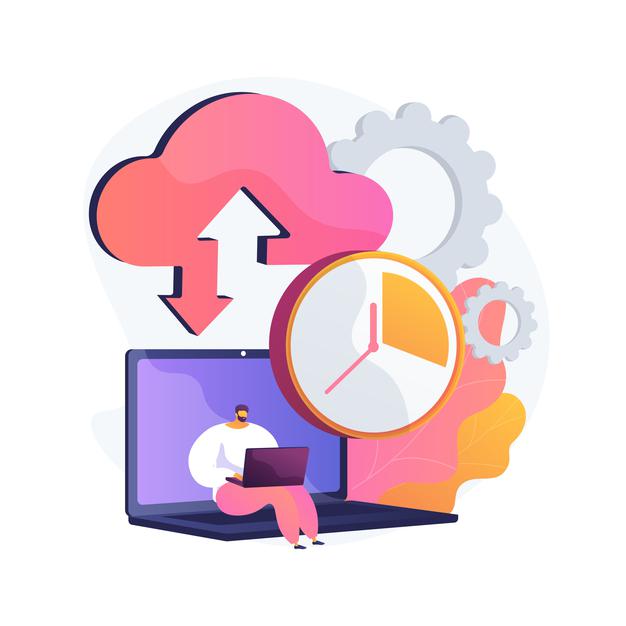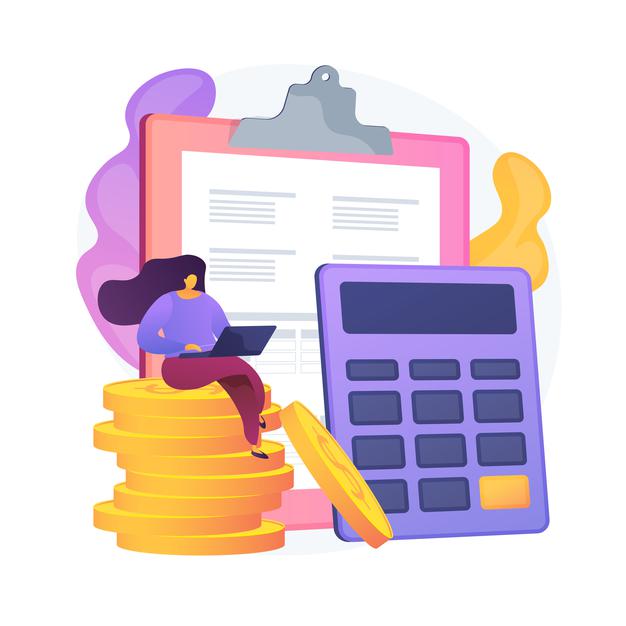テレワークが多くの企業で導入された今、クラウドストレージを活用したデータ共有は常識になってきました。もっとも、中小企業の経営者や担当者の中には、クラウドストレージの導入を検討しつつも、さまざまな理由でなかなか踏み切れない方もいるかもしれません。
この記事では、クラウドストレージとはそもそも何かを理解し、メリットと注意点を詳しく説明します。また、数多くあるクラウドストレージサービスの中から自社に最適なサービスを選ぶポイントについても解説します。
クラウドストレージのおすすめ比較を知りたい方はこちら
目次
クラウドストレージとは?
クラウドストレージのメリット7つ
クラウドストレージを利用する際の注意点4つ
クラウドストレージの選定ポイント3つ
おすすめクラウドストレージサービス5選
使いやすく低コストの「使えるファイル箱」
FAQ
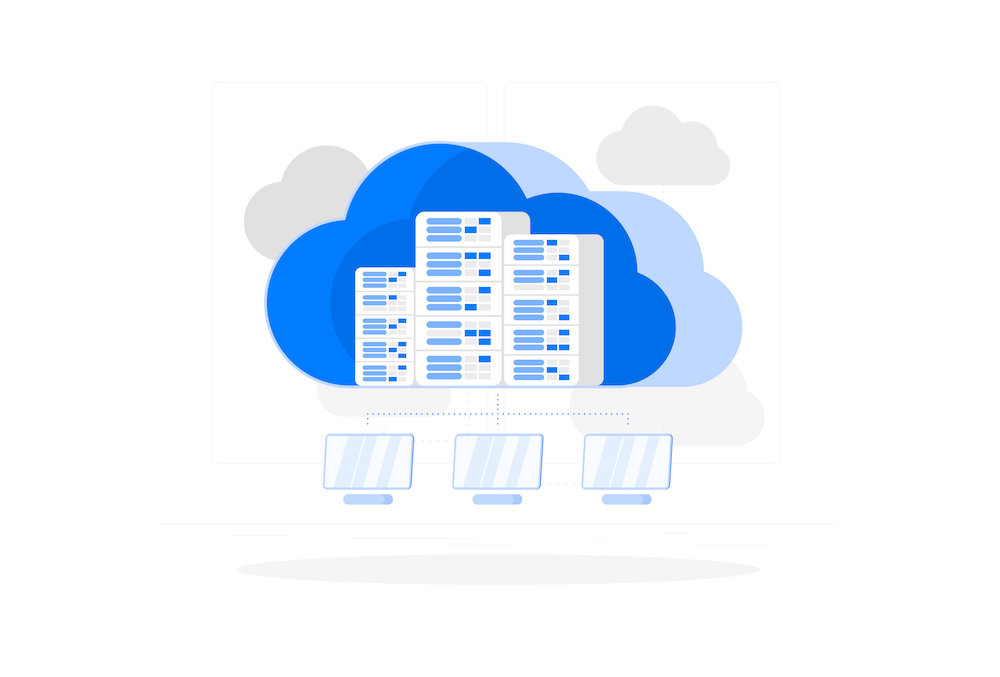
最初に、クラウドストレージの概要、ファイルサーバとの違いについて解説します。
クラウドストレージはネット上のファイルの保存場所
クラウドストレージとは、インターネット上に用意されているファイルやデータの保存場所(領域)です。一般的には、サービスの運営事業者が提供するストレージサービスを、有料または無料で利用します。
オンラインストレージとは何かを知りたい方はこちら
クラウドストレージとファイルサーバの違い
クラウドストレージとファイルサーバの大きな違いは、ファイルの格納・共有場所が社内かインターネット上かという点です。
従来、多くの企業や組織がファイルサーバを用いて、データを共有していました。社内ネットワークによってつながったユーザはファイルサーバにファイルを格納したり、そのデータを参照したり、編集することが可能です。
それに対して、クラウドストレージはインターネットを経由してファイルにアクセスし、閲覧、編集、共有するサービスです。企業はクラウドストレージを提供している事業者と契約すれば、アカウントIDとパスワードによって、サービスを利用することができます。
容量無制限のクラウドストレージについて知りたい方はこちら
ファイルサーバのクラウド比較を見たい方はこちら

クラウドストレージのメリットを紹介します。以下の7つについて、1つずつ説明しましょう。
1. 場所を問わずどこからもアクセスできる
2. クラウド上でファイル共有、編集できる
3. 初期投資や運用コストが抑えられる
4. 常に最新の機能を利用できる
5. ファイルが自動的にバックアップされる
6. 災害時に備えられる
7. ストレージの容量問題を解消できる
1. 場所を問わずどこからでもアクセスできる
ファイルサーバは社内のネットワークで構築されているため、基本的に社外からアクセスすることを前提にしていません。テレワークの導入などにより、自宅など社外からアクセスする必要性も高まっており、VPNや仮想デスクトップが利用されています。ただ、いずれもセキュリティ面での不安を抱えていることは否定できません。
それに対して、クラウドストレージはインターネット経由でファイルを共有します。つまり、インターネット環境さえあれば、自宅であってもオフィスであっても、国内外関係なく、クラウドストレージに格納されているファイルにアクセスできます。
公益財団法人日本生産性本部によると、2024年1月時点のテレワーク実施率は14.8%で、2020年5月以降で最も低くなりました。それでも、育児や介護と両立でき、通勤などのストレスフルな行動をカットできるテレワークは、すでに一部の従業員にとっては新しい働き方として定着しています。こうした従業員のニーズを満たすために企業は情報共有のためのインフラを整える必要があります。
加えて、クラウドストレージなら、取引先を含め社外の人ともデータ共有が簡単にできます。クラウドストレージを使わなければ、ファイルをメールに添付して送付することになりますが、手間がかかります。また、添付できるファイルの大きさには制限があるでしょう。クラウドストレージを使うことで、少ない工数でファイルの共有ができるため、作業の効率化が図れます。
テレワーク導入の要となる「クラウド化」について知りたい方はこちら
2. クラウド上でファイル共有、編集できる
クラウドストレージを使えば、ファイルをクラウド上で共有できるだけでなく、編集も可能です。
現在、ビジネスパーソンが扱うデータの量、ファイルの数は膨大です。そのため、一括管理しなければ、どのファイルがどこにあるのか、分からなくなってしまいます。また、ファイルをやりとりしながら編集・更新しているうちにどれが最新なのか見分けが付かなくなることもよくあることです。例えば、ファイルをメールに添付して別のユーザに送り編集した場合、そのたびにファイル名を変えるなどの工夫が必要です。
この点、クラウドストレージであれば、クラウド上で編集・更新作業が可能です。さらにメールに添付するなどして共有する作業が不要になるため、工数を減らせます。それにより、生産性向上が図れますし、ミスも減らすことができるでしょう。
3. 初期投資や運用コストが抑えられる
クラウドストレージなら、ファイルサーバよりも初期投資を抑えることができます。
一般的にファイルサーバを構築するには、ハードウェアとソフトウェアの両方に対する投資が必要です。ハードウェアとしてサーバの購入、サーバを稼働させるためのルーターやUPS(災害時などのためのバックアップ用電源)、サーバ設定用のPCなどの端末に加え、ソフトウェアをインストールし、さらに各種設定、セキュリティ対策を行うことになります。
価格はスペックによって大きく異なりますが、サーバは法人使用を前提にすると、エントリーモデルで約10万円程度といわれています。ただ、ハイスペックなものを求めると20~30万円程度になりますし、企業規模が大きくなれば100万円を超えるものが必要になるでしょう。また、20~30人前後のオフィスの場合、周辺機器への投資も全部で10万~30万円程度になることが予想されます。
ハードを購入したら、OSやソフトウェア、Windowsの共有サービスなどをインストールしなければなりません。この作業は一般的にシステム開発会社に委託することになります。各会社の料金体系によって予算は大きく変わりますが、メールサーバ、Webサーバの構築の場合は5~10万円前後は見込んでおく必要があります。さらにサーバに端末を接続するためのネットワークの設計・構築にも費用がかかり、中小企業のオフィスであれば10~20万円前後かかります。
クラウドストレージであれば、ハードウェアの購入、ソフトウェアのインストール、ネットワークの構築の費用はかかりません。クラウドストレージサービスを提供している事業者に連絡し、契約すればすぐに使うことができます。初期投資が必要な事業者もありますが、その多くが無料です。
また、ファイルサーバの場合は多額の費用をかけてシステムを構築した後も、さらに定期的な運用保守が必要です。外部に委託する場合、月額の運用費はサーバの構築費用の10~15%が相場といわれています。例えば、サーバの構築に50万円かかったとしたら、月額5万~7万5,000円かかることになります。もちろん、自社で運用保守を行うことは可能ですが、24時間体制の監視ですし、システム障害やサイバー攻撃など突然のトラブルに迅速に対応するには相当の負荷がかかるでしょう。
この点、クラウドストレージであれば、保守運用を含めてサービス提供事業者が行ってくれます。一般的に月額の使用料に保守運用費用も含んでいるため、ランニングコストが過大に膨らむこともありません。
4. 常に最新の機能を利用できる
自社にファイルサーバを設置する場合、最新の機能を利用したければソフトウェアのアップデートが必要になります。もし、システムの構築、保守・運用を外部に委託している場合は、別途追加費用を支払う必要があるでしょう。
この点、クラウドストレージであれば、アップデートは自動的に行われます。常に最新の機能を利用できるのも魅力の1つです。
アップデートが重要なのは、最新の機能によって業務効率化が図れるだけではありません。ソフトウェアを常に最新の状態に保つのは、サイバー攻撃から企業の機密情報を守るためにも欠かせないポイントです。
一般的にソフトウェアは、リリースされた時点から時間の経過とともに新たな脆弱性が発見されます。そのため、システムの保守管理担当者は、常にソフトウェアの開発元やシステム機器メーカーから提供される更新プログラムをチェックしておかなければなりません。可能な限りスピーディーに更新プログラムを適用しなければ、システムの脆弱性を狙ったサイバー攻撃の被害を受けかねません。
特にサーバは企業内の基幹業務と関連しているため、簡単に止められないなどの理由でソフトウェアの更新が先延ばしにされがちです。先延ばしが続けば続くほど、システムのセキュリティリスクが高まります。
サイバー攻撃はますます巧妙かつ複雑になっています。例えば、ソフトウェアの脆弱性が発見されてから、修正プログラムが配布されるまでの期間を狙って行われる「ゼロデイ攻撃」と呼ばれる手法があります。企業のシステム管理担当者がどれだけ更新情報に注目していても、対策を講じるまでには必ず一定の空白期間が生じ、無防備な状態になってしまいます。
その点、クラウドストレージであれば、サービス提供事業者でその対策をすべて講じてくれます。もちろん、サイバー攻撃を完全防備できる訳ではありませんが、ファイルサーバと比べて格段に安全な環境を作り出すことができるといえるでしょう。
参考:総務省『国民のためのサイバーセキュリティサイト』
(https://www.soumu.go.jp/main_sosiki/cybersecurity/kokumin/business/business_admin_01.html)を加工して作成
5. ファイルが自動的にバックアップされる
ファイルサーバに格納されているデータを保護するために欠かせないのがバックアップです。オフィスに設置されたサーバはいつどのようにしてサイバー攻撃を受けたり、物理的に壊れたりするか分からないからです。
また、ファイルサーバの場合、定期的にバックアップしていてもバックアップ先が同じネットワーク内であれば、ランサムウェアの感染時に一緒に暗号化されるリスクが高いです。
この点、クラウドストレージの場合、一般的に自動でバックアップされるシステムが構築されているため、その手間が省けます。また、バックアップデータを社内ネットワークとは物理的に異なるデータセンターに保存します。そのため、仮に社内データがランサムウェアの攻撃を受けても、バックアップデータまでが被害を受けるリスクを下げられるのです。
6. 災害時に備えられる
災害大国である日本においては、どの企業も保有する機密データを守り、万が一の場合に事業を継続できるよう備えておくことが大切です。いわゆる「BCP(事業継続計画)対策」を講じる上でも、クラウドストレージにはメリットが大きいといえるでしょう。
一般的にファイルサーバはオフィスと同じ場所に設置するため、オフィスが災害の被害に遭えばデータも同時に失われます。しかし、クラウドストレージの場合、データセンターは地震や火災、停電にも強い堅牢な設計であり、自社のサーバでデータを保存するよりも安全です。
もっとも、クラウドストレージでバックアップをとっていれば万全な訳ではありません。バックアップに関してはいわゆる「3-2-1ルール」が提唱されます。クラウドストレージのデータセンターとは言え、大規模な停電などに見舞われればデータにアクセスできなくなる可能性があるため、クラウドストレージとは別に他の媒体でのバックアップも必要でしょう。
BCP対策について知りたい方はこちら
7. ストレージの容量問題を解消できる
年々企業の保有するデータは増大しています。どの業種でもDXが推進され、ビッグデータの活用が経営課題として強調されているからです。
そのため、ファイルサーバだけでは容量オーバーになってしまう可能性もあります。もし、ファイルサーバのストレージ容量を増やしたければ、新しいハードウェアの購入や設定が必要ですが、追加コストがかかってしまいます。
この点、クラウドストレージであれば、容量の追加はとても簡単です。サービスの提供事業者にプラン変更を申し入れれば、必要に合わせて無制限に容量を増やすことができます。特にスタートアップ企業などは最初から多くのストレージ容量を必要とするわけではないかもしれません。しかし、事業規模の拡大に応じて、必要十分な容量を常に確保できるのです。
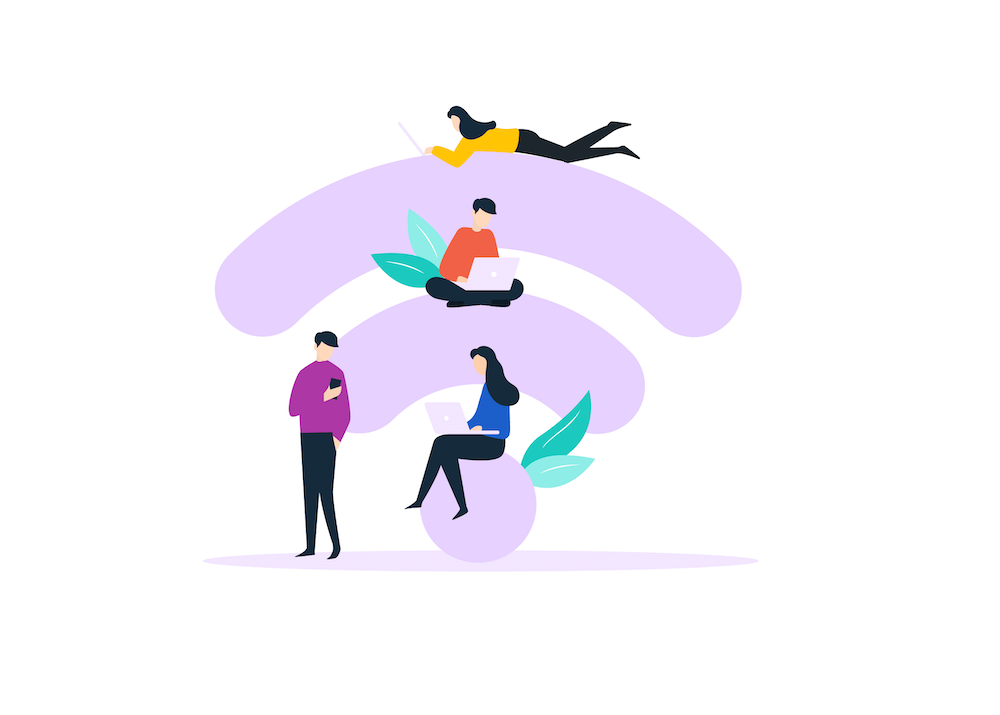
ここでは、クラウドストレージを利用する際の注意点について解説します。以下の4つの点について1つずつ説明します。
1. オフライン時は利用できない
2. セキュリティ対策が求められる
3. カスタマイズに適さない
4. ユーザ数に応じた費用がかかる
1. オフライン時は利用できない
クラウドストレージは、インターネットを経由して格納されているデータにアクセスする仕組みです。そのため、使用はオンラインであることが大前提です。
オンラインであれば、一括管理されたクラウドストレージ上の作業はスムーズに行えますが、一旦オフラインになってしまうと、すべてのデータにアクセスできなくなり、業務に支障が出てしまいます。
また、完全にオフラインでなくても、場所によってはインターネット環境が良好でないことがあります。例えば、ワーケーションなどで郊外に出かけた場合、インターネット回線の弱い場所だと仕事のパフォーマンスに影響が出るでしょう。
せっかく制度としてワーケーションやテレワークを導入していても、情報共有のためのクラウドストレージがどの程度活用されるかは、インターネット回線にも依存していることを覚えておきましょう。
2. セキュリティ対策が求められる
サイバー攻撃に対処するための修正プログラムなども含めて、クラウドストレージなら自動的にアップデートされると上述しました。さまざまなセキュリティ対策をサービス提供事業者が行ってくれることは確かです。しかし、たとえそうであっても自社で最低限のセキュリティ対策は行っておかなければいけません。
まずセキュリティ対策において非常に重要なのは、信頼できるサービスを選ぶことです(選ぶためのポイントについては後述)。また、クラウドストレージ提供事業者がどれだけ高いセキュリティ対策を行っていても、社内での運用が徹底されていないとリスクは高まります。
例えば、IDやパスワードの管理、アクセス権限の付与などに関してルールを策定し、それをきちんと遵守するための周知徹底が社内でも求められるでしょう。
クラウドストレージのセキュリティ対策について知りたい方はこちら
サイバー攻撃について知りたい方はこちら
3. カスタマイズに適さない
上述したようにファイルサーバはハードウェアの購入から、ソフトウェアのインストール、システムの構築まですべて自社のニーズに合わせて好きなように行えます。その点で、カスタマイズ性が非常に高いといえるでしょう。
この点、クラウドストレージはそもそも自社に最適化された形でサービスが提供される訳ではありません。事業規模に合わせてストレージの容量や、セキュリティレベルは選択できるものの、細かな設定やカスタマイズを行える点ではファイルサーバに及びません。
4. ユーザ数に応じた費用がかかる
ファイルサーバはユーザがどれだけ増えても、それに伴って費用が増大することはありません。それに対して、クラウドストレージはユーザ数に応じて費用がかかります。つまり、事業規模に合わせてユーザが増えれば増えるほどコストが増大するということです。
もっとも、クラウドストレージサービスの中には、ユーザ数無制限のサービスもあります。ユーザ数が増えることが確実に見込まれる場合は検討してみるのも良いかもしれません。
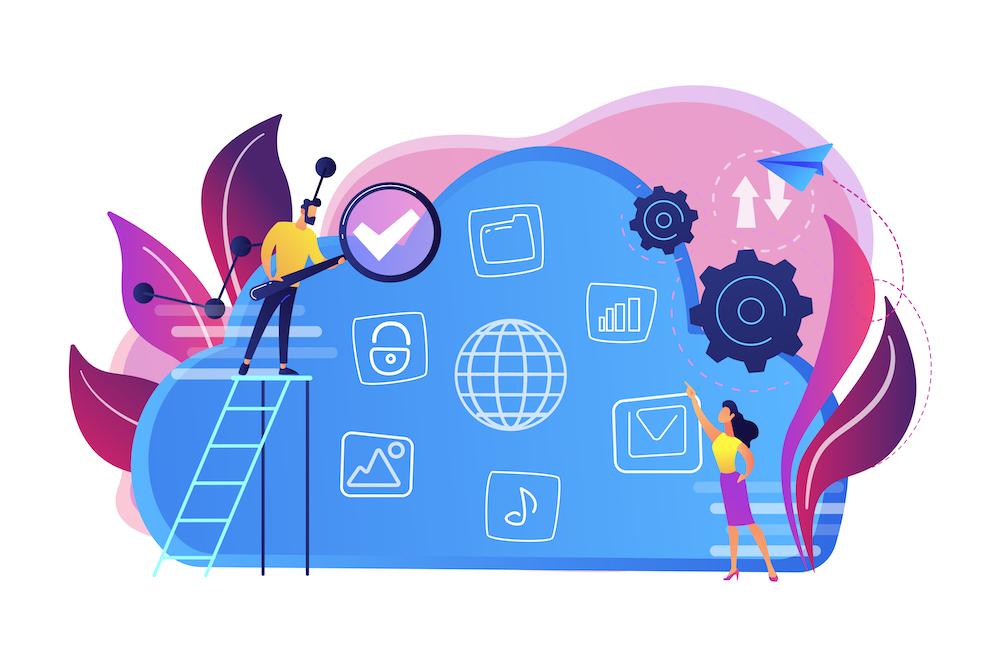
クラウドストレージのメリットと注意点を踏まえた上で、選定ポイントについて解説いたします。以下、3つについて説明します。
1. 必要な機能の充実度、費用を確認する
2. サポート体制の充実度を確認する
3. セキュリティ対策の内容を確認する
1. 必要な機能の充実度、費用を確認する
機能に関しては、対応している端末の種類に注目しましょう。いつでもどこでもアクセスして、情報を編集できる点がクラウドストレージのメリットの1つであるため、スマートフォンやタブレットにも対応しているかチェックしておきたいところです。
費用面に関しては容量とユーザ数を確認しておきましょう。容量無制限のプランも多いですが、自社の事業規模からどのくらいのストレージが必要なのか、費用と相談しながら検討すべきです。事業規模に合わせてより多くのストレージが必要となる可能性が高いようなら、容量を増やせるプランを選びましょう。
また、価格が低めに設定されている場合、必須機能がオプションになっており追加費用が求められることもあるため、料金体系は細かなところまでチェックする必要があります。
2. サポート体制の充実度を確認する
クラウドストレージは、運用や保守をすべてサービス提供事業者に委ねることになります。そのため、サポート体制の充実度は非常に重要なポイントです。エラーやトラブルが発生したときに、自分のことのように丁寧にスピーディーに対応してくれるかを見極めたいところです。
多くのクラウドストレージサービスには無料のトライアルがあるため、その期間にサポート体制について確認するのも1つの方法でしょう。
3. セキュリティ対策の内容を確認する
クラウドストレージのセキュリティ対策は多岐に渡ります。チェックしたいポイントとしては、総務省が挙げている以下の項目が参考になります。
・データセンターの物理的な情報セキュリティ対策(災害対策や侵入対策など)
・データのバックアップ
・ハードウェア機器の障害対策
・仮想サーバなどのホスト側のOS、ソフトウェア、アプリケーションにおける脆弱性の判定と対策
・不正アクセスの防止
・アクセスログの管理
・通信の暗号化の有無
出典:総務省 『国民のための情報セキュリティサイト』
(https://www.soumu.go.jp/main_sosiki/joho_tsusin/security/business/admin/15.html)
|
サービス名
|
月額(プラン)
|
機能
|
セキュリティ
|
|
使えるファイル箱
|
スタンダードプランの場合 21,230円(税込、1年契約の場合)
※年契約の場合、初年度は全額返金保証
|
・優れたインターフェースと操作性
・IDやパスワード管理の一元化
・共有リンクの作成
|
・AES256ビット暗号化
・2要素認証設定
・サーバ内シークレットキー対応
・ウェブ管理画面のSSL化
|
|
Dropbox Business
|
Standardの場合 1,500円(1ユーザあたり、年間払いの場合)
|
・モバイル端末からアクセス可能
・Dropbox上でファイルを作成、編集
・更新時の通知機能
|
・パスワード保護、期限付きリンク、ダウンロード権限
・30日間データを復元可能
|
|
Box
|
Businessの場合 1,881円(税込、1ユーザあたり、年払いの場合)
|
・1,500以上のアプリ統合
・Webアプリでの電子サイン
・標準ワークフロー自動化
|
・アクセス権限の管理
・ゼロトラストセキュリティ機能
・データ漏えい対策とサイバー脅威の検知
|
|
Google Workspace
|
Business Starterの場合 680円(1ユーザあたり、1年契約の場合)
|
・Googleアプリと連携
・クラウド上で直接編集
|
・2段階認証プロセス
・エンドポイント管理
・高度な保護機能プログラム
|
|
OneDrive for Business(Plan 1)
|
630円(税抜、1ユーザあたり、年間サブスクリプション)
|
・モバイル専用アプリあり
・差分同期
・20種類以上のファイルをウェブプレビュー
|
・受信者に対するアクセス制御指定
・共有リンクのカスタムパスワード
・アクセス有効期限の設定
|
※記載の月額はサービスにより契約期間(月払い、年払い)などの区分が異なります
以上のポイントに沿って、おすすめのクラウドストレージサービスを5つ紹介します。
1. 使えるファイル箱
使えるファイル箱の特徴はユーザ数が無制限で利用できる点です。そのため、最初はスモールスタートから始めて、事業拡大とともにユーザ数が増えていっても費用はまったく変わりません。
機能面は以下のように充実しています。
・優れたインターフェースで操作性に優れている
・IDやパスワード管理の一元化
・共有リンクの作成
・モバイル端末との連携
・ユーザごとに権限設定
・999世代まで復元可能な世代管理
・スキャンしたデータを自動でアップロード
・他のアプリケーションからも直接保存可
・ブラウザ上でOfficeファイルを直接編集&同時編集可
・共有フォルダへのアクセス権限の取り消し可
・発行したパブリックリンクの無効化が可能
サポート体制は電話、サポートメール、チャットいずれも対応。サーバのトラブルやハード障害などによるサーバダウン時の緊急連絡は24時間対応しています。
セキュリティも以下のように万全です。
・AES256ビット暗号化
・2要素認証設定
・サーバ内シークレットキー対応
・ウェブ管理画面のSSL化
・ランサムウェア対策
・管理者権限で遠隔データを削除可能
・ISO認証データセンター(長野)
容量は1TBのスタンダードプランと、3TBのアドバンスプランを準備。どちらも1年契約であれば、初年度全額返金保証が付帯します(業界初)。また30日間の無料トライアルも実施中です。
|
プラン
|
スタンダード
|
アドバンス
|
|
容量
|
1TB
|
3TB
|
|
1カ月契約
(月額、税込)
|
25,080円
|
75,680円
|
|
1年契約
(月単価、税込)
|
21,230円
|
60,500円
|
公式HP:使えるファイル箱
2. Dropbox Business
Dropbox(ドロップボックス)はクラウドストレージの先駆け的な存在です。個人向けサービスは無料で利用できますが、Dropbox Businessは法人向けの有料サービスです。Dropbox Businessも利用可能なユーザ数に制限がないため、事業規模の拡大に合わせて課金なしで情報共有を行えます。
機能面は以下のような特徴があります。
・パソコン、スマートフォン、タブレットいずれからもアクセス可能
・Dropbox上で直接コンテンツやファイルを作成、編集できる
・フォルダ概要の説明やタスクが更新されたら通知を受け取れるため、最新情報を把握
・SlackやZoomなどとリンクすることが可能、アプリを切り替える必要なし
セキュリティ面は以下のような特徴があります。
・パスワード保護、期限付きリンク、ダウンロード権限などの機能を使用し、適切なユーザに適切なアクセス権を付与できる
・いざという時も30日間はデータを復元可能
・AES256ビット暗号化
・SSL/TLS暗号化
・多要素認証設定
サポート体制も充実しており、24時間年中無休でヘルプセンター、コミュニティ、チャットボットが対応してくれます。
法人向けのプランは「Standard」「Advanced」「Enterprise」の3つのプランから選択できます。チーム全体の利用可能容量が異なり、Standardは5TB、Advancedは15TB、Enterpriseは必要なだけのスペースを一度に購入できます。
|
プラン
|
Standard
|
Advanced
|
Enterprise
|
|
月額料金
(1ユーザ)
※年間払いの場合
|
1,500円
※ユーザは3人〜
|
2,400円
※ユーザは3人〜
|
応相談
|
|
チーム全体の容量
|
5TB
|
15TB〜
|
必要に応じて
|
公式HP:Dropbox Business
3. Box
Box(ボックス)は2005年の創業以来、人々がどこからでも簡単に情報にアクセスし、コラボレーションができる環境づくりを目指してきました。
10GBの無料オンラインストレージはすぐに利用できますが、法人向けの有料プランは「Business」「Business Plus」「Enterprise」「Enterprise Plus」の4つがあります。法人向けプランの最小ユーザ数は3名、利用できるストレージはどれも容量無制限です。
各プランによってファイルのアップロード容量上限が異なります。Businessは5GB、Business Plusは15GB、Enterpriseは50GB、Enterprise Plusは150GBです。
以下のような機能面の特徴があります。
・Microsoft Office、Salesforce、Google Workspace、Slackなど1,500以上のアプリケーションと統合
・Box Sign:Webアプリでの電子サイン
・標準ワークフロー自動化
・データ損失防止
セキュリティ面は以下の通りです。
・アクセス権限の管理
・ゼロトラストセキュリティ機能
|
プラン
|
Business
|
Business
Plus
|
Enterprise
|
Enterprise
Plus
|
|
月額料金
(1ユーザ、税込)
※年払いの場合
|
1,881円
|
3,135円
|
4,620円
|
応相談
|
|
アップロード
容量上限
|
5GB
|
15GB
|
50GB
|
150GB
|
公式HP:Box
4. Google Workspace
多くの個人ユーザに利用されているGoogle Drive(グーグルドライブ)の法人向けサービスが「Google Workspace」です。Google Workspaceの最大の特徴は、Googleの他のビジネスソフトやアプリケーションと連携できる点です。
また、クラウド上でPDFやMPEG4などの100種類以上のファイル形式を開けるため、直接編集・作業が可能、工数を減らし、作業効率をアップできます。さらにAI機能を利用して、検索の際、ユーザにとって必要なファイルを予測、表示してくれます。
セキュリティ面に関しては、厳格なプライバシー基準とセキュリティ基準に準拠するように設計されており、複数の独立した第三者機関による監査を受けています。その中には、ISO/IEC27001や、FedRAMPなどがあります。
Google Workspaceには、4つのプランが準備されています。プランごとに使用可能なストレージ容量が異なります。「Business Starter」がユーザあたり30GB、「Business Standard」はユーザあたり2TB、「Business Plus」はユーザあたり5TBまで、「Enterprise」はユーザあたり5TBに加えて、追加リクエストが可能です。
|
プラン
|
Business
Starter
|
Business
Standard
|
Business
Plus
|
Enterprise
|
|
月額料金
(1ユーザ)
※1年契約の場合
|
680円
|
1,360円
|
2,040円
|
応相談
|
|
ストレージ容量
(1ユーザあたり)
|
30GB
|
2TB
|
5TB
|
必要に応じて
|
公式HP:Google Workspace
5. OneDrive for Business
OneDrive for Business(ワンドライブフォービジネス)は、法人向けに設計されたOneDriveクラウドストレージサービスです。最大の強みは、Microsoft 365やTeamsと連携してシームレスに共同作業が行える点です。
機能面では以下のような特徴があります。
・モバイル専用のOneDriveアプリが用意されているため、外出先でもファイルの作成、表示、編集、共有が可能
・ファイル全体ではなく、変更部分のみが同期される差分同期を採用
・Webでのプレビューで320種類以上のさまざまなファイルを忠実に再現
・クラウド上のファイルにアクセスする際にダウンロードは不要、デバイスのストレージを節約
・関連性の高いファイルを検索するためのインテリジェントなツール
セキュリティ面では以下のような特徴があります。
・受信者に対してファイルやフォルダへのアクセス制御を指定できる
・カスタムパスワードを設定して共有リンクを保護
・共有ファイルやフォルダのアクセス有効期限を設定可
一般法人向けのOneDrive for Businessには、ファイル共有とストレージの使用を目的とした「Plan 1」があります。さらにMicrosoft 365も含んだサービスには「Microsoft 365 Business Basic」「Mirosoft 365 Business Standard」などがあります。
|
プラン
|
OneDrive
for Business
(Plan 1)
|
Microsoft 365
Business Basic
|
Microsoft 365
Business Standard
|
|
月額料金
(1ユーザ、税抜)
※年間サブスクリプション
|
630円
|
750円
|
1,560円
|
|
合計ストレージ
|
ユーザ1人あたり1TB
|
公式HP:OneDrive for Business

「使えるファイル箱」は使いやすく、低コストのクラウドストレージサービスです。ユーザ数無制限なので、従業員数に関わりなく料金は一律です。また、専用のインターフェースを必要とせず、導入したその日から使える操作性の高さも魅力といえるでしょう。
中小企業が安心して使い続けられるように、容量課金制の低価格でサービスを提供。データ容量は企業規模に応じて、無制限に追加できます(オプション追加容量1TB 税込8,580円)。
価格だけでなく、セキュリティも充実しています。2要素認証設定、暗号化、ログ記録、ISO認証データセンターなどで大切なデータを情報漏えいからばっちり守ります。
容量1TB、ユーザ数無制限で月単価21,230円(税込、スタンダードプランで1年契約の場合)からご利用いただけます。セキュリティ対策を強化し、容量を3TBにしたアドバンスプランなら月単価60,500円(税込、1年契約)です。例えば、スタンダードプランをお選びいただいた場合、従業員数100人の中小企業であれば月額1人210円程度、300人では月額1人70円程度で済みます。
.jpg)
(1)クラウドストレージの無料と有料プランの違いは?
クラウドストレージの無料と有料プランの主な違いは容量の大きさ、セキュリティ面の充実度です。無料プランの場合、ストレージ容量は5GB~10GBが主流で、個人ユーザを対象にしています。また、ビジネスでの使用を前提としていない無料プランでは、データのやりとりやセキュアなコミュニケーションの点で不十分であると言わざるを得ません。
(2)クラウド上に保存とはどういうこと?
クラウド上に保存するとは、インターネットを経由して、クラウドストレージサービスを提供する事業者のデータセンターにデータが格納されている状態を指します。そのため、インターネット環境さえあれば、パソコンやスマートフォン、タブレットなどの端末を使って、データを閲覧、編集、共有することが可能なのです。
.jpg)
お電話でのお問い合わせはこちら:03-4590-8198
(営業時間:10:00-17:00)
自社でサーバを保守・管理するより導入コストが低く、データ共有などの面で使いやすいためクラウドストレージを検討する企業が増えています。しかし、最大の懸念点はセキュリティです。
この記事では、データセキュリティの仕組みについてまず理解した上で、クラウドストレージの安全性についてしっかりと検証します。
目次
クラウド(オンライン)ストレージの安全性
クラウドストレージとは
クラウドストレージ│セキュリティ上の3つのリスク
クラウドストレージのセキュリティ事故事例
クラウドストレージを導入する6つのメリット
クラウドストレージで有効なセキュリティ対策
クラウドストレージを選ぶ際に重視するべき8つのセキュリティ機能
セキュリティに優れたクラウドストレージを選ぶポイント8つ
セキュリティに強いクラウドストレージおすすめ比較11選
「使えるファイル箱」のデータの安全性
「使えるファイル箱」ならかんたんで効率的
FAQ

「クラウド」という言葉はビジネスですっかりおなじみになりましたが、漠然としたイメージしか持っていない方も多いのでは?この記事ではまず「クラウドストレージとはそもそも何か」という点について理解し、クラウドがその特性ゆえにさらされやすい代表的なサイバー攻撃について説明します。
クラウドストレージのおすすめ比較を知りたい方はこちら
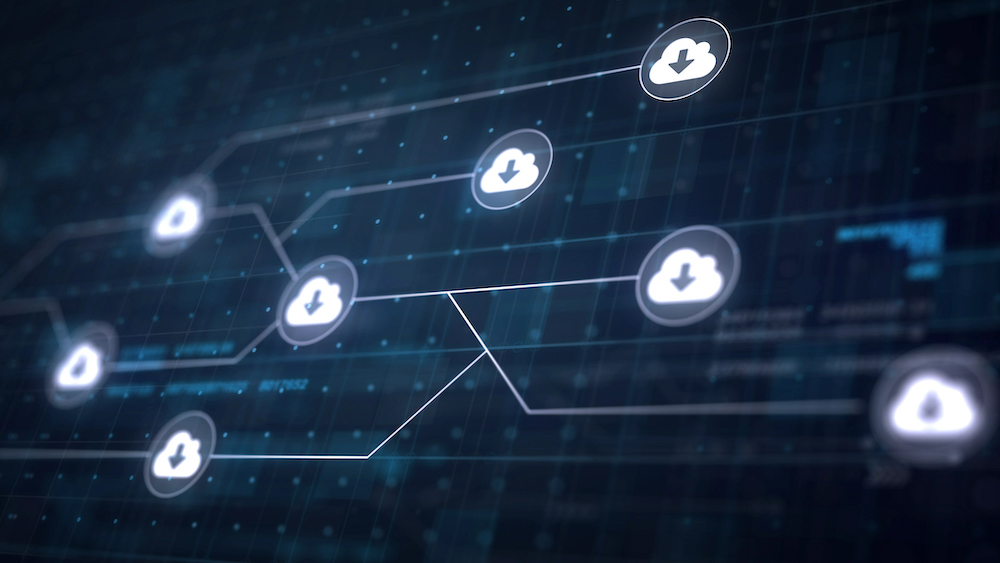
ストレージとはデータを保管する記憶装置のことです。パソコンやスマートフォン、タブレット端末などにはすべてストレージが内蔵されており、データを保存したり管理したりできます。内部ストレージだけで容量が不足する場合には、外部ストレージを端末に接続できますし、バックアップや過去データの保管に使われることもあります。
クラウドストレージは直接端末に接続しなくても、インターネット経由で保管しているデータにアクセスして利用できます。また、ユーザが必要な分だけ利用できるのもクラウドストレージの特徴です。さらにストレージの保守管理はクラウドサービスを提供する事業者が行ってくれるため、自社に専門スタッフを配置する必要はありません。
クラウドストレージとは何かを知りたい方はこちら
クラウドがさらされやすいサイバー攻撃の特徴
導入コストが低く、使いやすいのが特徴のクラウドストレージですが、セキュリティ面での心配はないのでしょうか?以下、クラウドがさらされやすい代表的なサイバー攻撃を取り上げます。
中間者攻撃(MITM)
中間者攻撃は「MITM(Man in the middle)」と略されます。その手法から「バケツリレー攻撃」とも呼ばれますが、サイバー攻撃者がユーザとサービスの間に割り込み、受け渡すデータを盗み見たり、改ざんしたりする行為です。比較的古くからあるサイバー攻撃の手法ですが、近年急増しています。
サイバー攻撃者はどのように暗号化された通信内容を盗み見るのでしょうか?例えば、通信している当事者が公開鍵暗号でやり取りしているとします。サイバー攻撃者は一方から送られてきた公開鍵を取得し、他方には自分の公開鍵を送信します。それを受け取った側は攻撃者の公開鍵で暗号化したデータを送信しますが、攻撃者はそれを中間で横取りし、自分の秘密鍵で複合します。そのようにして、攻撃者は中間に割り込み、当事者に気付かれることなく、情報を盗み取ったり、改ざんしたりするのです。
その他不正なファイルアクセス・ハッキング
クラウドサービス事業者が保管しているデータは膨大であり、その中には多くの個人情報、取引上の機密事項、知的財産、財務情報などが含まれています。そのようなデータはハッカーにとって宝の山であり、不正ファイルアクセスやハッキングの標的になりやすいといえます。
2024年2月に情報処理推進機構(IPA)が公表した「コンピュータウイルス・不正アクセスの届出状況」によると、2023年に届出があった不正アクセスの対象となった電算機の設置環境のうち最も多かったのは「自組織内(オンプレミス)」の37.8%で、次に多かったのは「レンタルサーバ(ホスティング)」の22.2%でした。「クラウド環境(AWS、Azure等)」も決して少なくはなく14.0%で、「クラウドサービス」も11.3%を占めています。近年、楽天やPayPay、イオン、ANAなどクラウドサービスを利用する企業が次々と不正アクセスの被害に遭ったのも記憶に新しいところです。
参考:独立行政法人情報処理推進機構 「コンピュータウイルス・不正アクセスの届出状況 [2023年(1月~12月)]
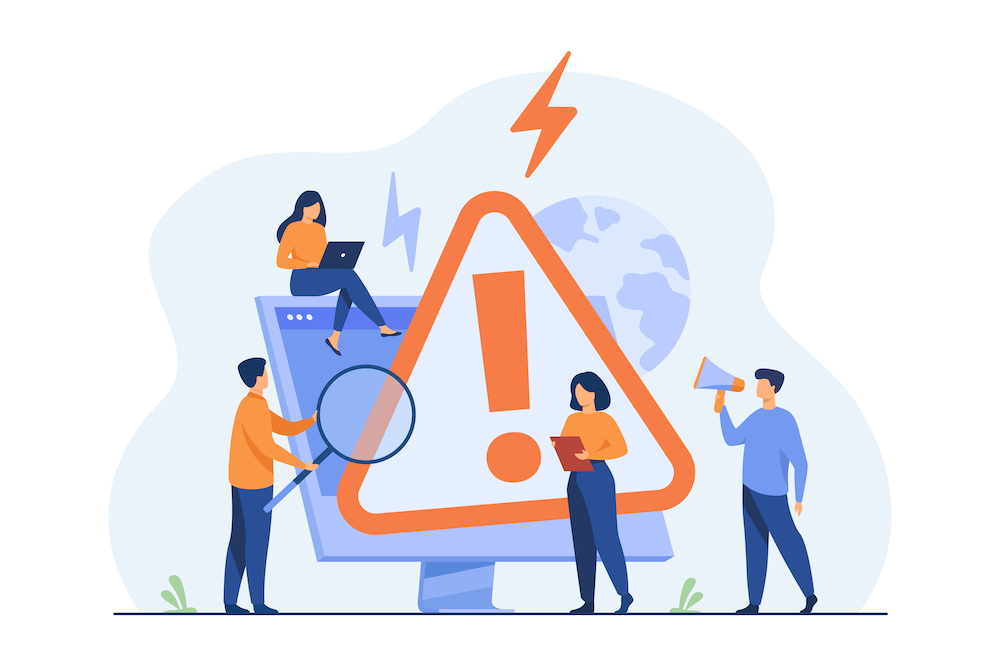
企業規模に関わらず導入が進んでいるクラウドストレージですが、それだけに機密情報がサイバー攻撃などにより狙われやすくなっています。そのため、クラウドストレージを利用する場合はセキュリティ対策を万全にしなければなりません。
まずクラウドストレージが直面しているセキュリティ上の3つのリスクについて解説します。
1. 情報の外部漏えいのリスク
上述した中間者攻撃などのサイバー攻撃以外にも、クラウドストレージには情報の外部漏えいのリスクがあります。例えば、クラウドストレージはアクセス権限の設定を自由に行えますが、不注意で社外秘のデータを誰でもアクセスできる状態にしてしまう可能性もあります。社外の取引先なども含めて幅広く共有できるのがクラウドストレージの便利な点ですが、それがリスクにつながることも認識しておきましょう。
2. サーバ停止によるデータ消失のリスク
オンプレミスだけでなく、クラウドストレージにもサーバの停止のリスクがあります。クラウドストレージを利用する場合、機密情報はデータセンターに保管されています。一般的にデータセンターは災害の影響を受けにくい場所に設置されていますが、想定されている南海トラフ巨大地震や首都直下地震などのような、大規模な災害が起きた場合にはデータセンターのサーバが停止し、データ消失の可能性も否定できません。
3. ユーザアカウントの外部漏えいリスク
ユーザアカウントがウイルス感染などにより外部漏えいするリスクもあります。いったんユーザアカウントが外部に漏えいすると、クラウドストレージに保管されている機密情報への不正アクセスが可能になります。もし、その情報が顧客の個人情報であれば、外部漏えいに対して損害賠償などの責任を問われることにもなり、企業は甚大な被害を被ります。
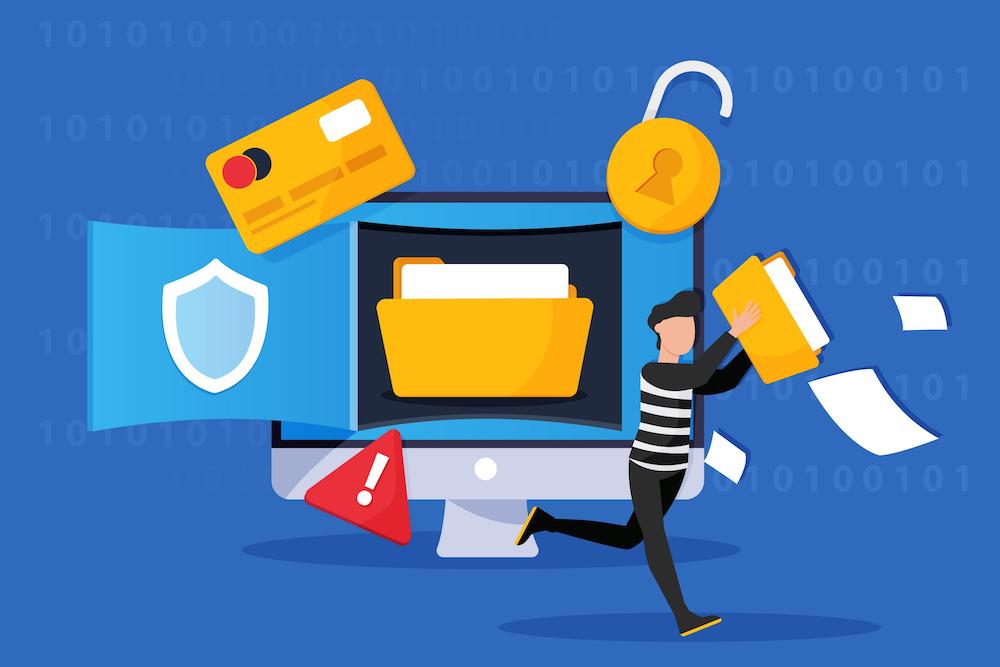
クラウドストレージを利用している企業においてセキュリティ事故が起きた場合、どのような被害が想定されるのでしょうか。以下では、米金融大手企業と内閣府の事例を取り上げます。どちらもセキュリティに対する意識は非常に高い組織でしたが、残念ながら事故は起きてしまいました。以下の事例を見ながら、どうすればその事故を防ぐことができたのか一緒に考えてみましょう。
米金融大手Capital One│大規模な情報漏えい
2019年7月、米金融サービス大手のCapital Oneから1億件を超えるクレジットカード利用者やカード申請者に関する情報が流出しました。同社は事故当時AWSの大口ユーザでしたが、具体的な要因はWebファイアウォールの設定ミスだったといわれています。そのためAWS側はクラウドシステムというインフラ自体の問題ではないとしています。
参考:IT Leaders 「Capital Oneの1億件超個人情報漏洩から我々が学ぶべきこと:第2回」
内閣府│ファイル共有ストレージに不正アクセス
2021年4月、内閣府などが利用するファイル共有ストレージ「FileZen」に外部からの不正アクセスがなされました。このファイル共有ストレージは内閣府職員が外部関係者とファイルをやりとりするために利用していたようです。内閣府によると、この不正アクセスにより、231人分の個人情報が流出した恐れがあると発表しました。
参考:日経クロステック 「内閣府のファイル共有ストレージに不正アクセス、231人分の個人情報が流出した可能性」
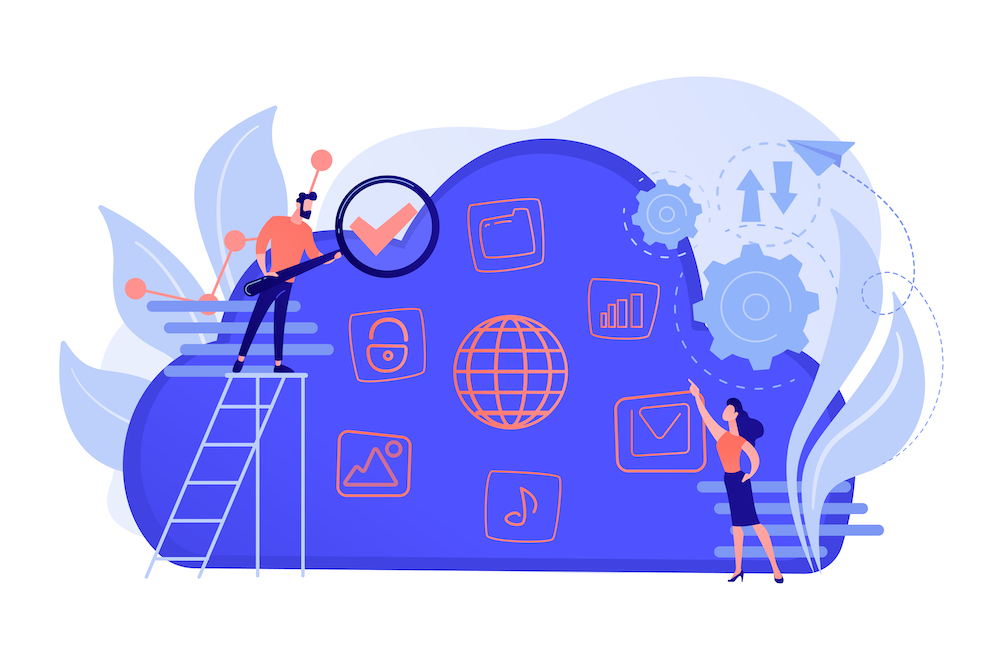
従来、多くの企業が社内サーバを設置して情報を保管していました。しかし、近年、クラウドストレージの導入が進んでいるのにはそれなりの理由があります。
以下では、クラウドストレージを導入する6つのメリットについて説明します。毎日のビジネスでの使い勝手の良さに加えて、もしもの時に備えたリスクヘッジとしても有効な施策といえることがお分かりいただけると思います。
1. データを集約して共有できる
メールでデータをやり取りする場合、大容量のファイルだと数回に分けて行わなければなりません。この点、クラウドストレージを利用すれば、大容量のファイルも簡単に共有できます。また、データを集約し、整理できるため、必要なデータが見つからずにあちこち探して時間を浪費するリスクも減らせます。共有できる範囲も社内だけでなく、社外の取引先にも広げられるので便利です。
2. スムーズに共同作業ができる
クラウドストレージにデータを集約しておけば、どこにいても簡単にアクセスできます。データを必要とする人が複数の拠点に分かれていたり、リモートワークをしたりする場合もスムーズに共同作業ができます。また、社内メンバーだけでなく、協力会社やクライアントにユーザアカウントを渡し、ログインしてもらうこともできます。
加えて、現在では従業員が業務に使用する端末も多岐に渡ります。オフィスではパソコンを使っていても、出先ではタブレットやスマホでデータをチェックすることもあるでしょう。そんなときにどんな端末からもログインできるクラウドストレージにデータが集約されていれば、コミュニケーションギャップや時間のロスが減らせることに加えて、生産性の向上も期待できます。
3. セキュリティに優れている
総務省「情報通信白書(令和2年度)」によると、「クラウドサービスを利用しない理由」として最も多かったのは「必要がない(45.7%)」でしたが、次に多かったのが「情報漏えいなどセキュリティに不安がある(31.8%)」でした。
企業の機密情報、顧客個人情報が自社のサーバではなく、サービスの提供業者のデータセンターに保管されること、上述したような不正アクセスのリスクを考えると、預ける側として不安を感じるのも無理はありません。ただ、だからといって自社で保守管理を行うから安心という訳でもないでしょう。一般的にいってクラウドサービスの提供業者は情報漏えい防止のために万全の対策を講じているため、セキュリティレベルは相対的に高いといえます。
この点、総務省はクラウドサービス事業者が行うべき主要な情報セキュリティ対策に関してチェックリストを設けており、「利用するクラウドサービスのサービス条件を、事業者との契約内容や規約で確認して、十分な情報セキュリティ対策を行っている事業者やサービスを選定するようにしてください」と注意を喚起しています。
4. サーバ運営・管理の手間を省ける
クラウドストレージを導入すれば、自社でサーバを設置し、運営・管理する手間を省くことができます。自社でサーバを運営し、管理するためには情報システムの担当者の常駐が必要になり、その分、コストがかかります。それに対して、クラウドストレージを導入すれば、管理はすべてサービスの提供業者が行ってくれるため、経費を削減できます。
ファイルサーバのクラウド比較を見たい方はこちら
5. 災害時に備えられる
社内サーバに比べて、クラウドストレージは災害時にもデータ消失のリスクが低いといえます。上述したように大規模な災害が発生すれば、クラウドストレージのデータセンターにも影響が及ぶ可能性があります。しかし、多くのデータセンターは災害に強い立地にあり、建物自体も免震構造など、対策がしっかりなされています。BCP(事業継続計画)対策としても、クラウドストレージは有効なのです。
BCP対策について知りたい方はこちら
6. 法人に特化したサービスがある
クラウドストレージには個人向けのものと、法人に特化したサービスがあります。法人に特化したサービスは有料ですが、セキュリティ対策がしっかりしています。また、機能面も充実しており、アクセス権限などもより細かく設定することが可能です。さらに、ユーザ数やストレージ容量も法人での使用に耐えられるようになっています。
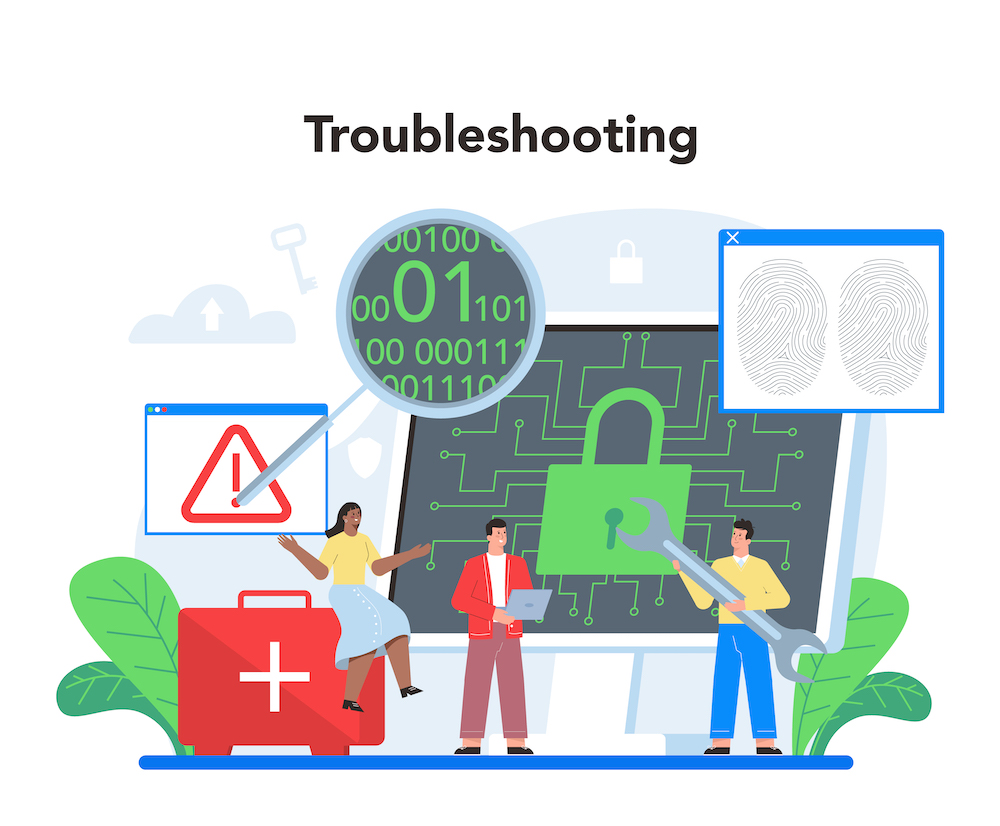
クラウドストレージのメリットの1つは、高度なセキュリティ対策をサービスの提供事業者が行ってくれることです。ただ、セキュリティ対策はすべて事業者任せでよいわけではありません。サービスを受ける側もセキュリティに関するリテラシーを身に付け、対策を講じるようにしましょう。3つのポイントを取り上げます。
パスワードの厳重な管理
クラウドストレージサービスに限ったことではありませんが、パスワードは厳重に管理しましょう。使いまわしや単純な文字列や推測されやすいものは避けます。内閣サイバーセキュリティセンター「インターネットの安全・安心ガイドブック」によると、ログイン用パスワードは英大文字小文字+数字+記号で10桁以上が安全とのことです。また、誰もが目につく場所にパスワードを記録したり、保管したりするのもNGです。
参考:内閣サイバーセキュリティセンター 「インターネットの安全・安心ガイドブック」
データのバックアップ
クラウドサービス事業者のセキュリティ対策をどれだけ熟慮して選んだとしても「絶対安全」はあり得ません。サイバー攻撃、自然災害、システム障害など、クラウドストレージに保管された情報もいつ、どんな形で失われるか分からないため、データのバックアップは欠かせません。クラウドストレージ側にバックアップサービスが備わっているかを確認し、また利用者側でもバックアップ態勢を構築しておくのが理想です。
セキュリティに優れたサービスを導入
クラウドサービス事業者を選ぶ際には、まずセキュリティに優れたサービスを備えているかを確認しましょう。その1つに「サーバの冗長化」があります。サーバが冗長化されていれば、メインのシステムに障害や故障が発生しても、サブの電源設備や機器に切り替えることで、大きな問題につながりにくくなります。
現在、クラウドストレージサービスを提供している事業者は数多くあります。自社に最適なサービスを選ぶ際に考慮すべき要素はたくさんありますが、何といってもセキュリティ機能のチェックを怠ることはできません。ただ、各社のサービス紹介を見ても「よく分からない」という人も少なくないでしょう。ここでは、クラウドストレージを選ぶ際にチェックしておきたい8つのセキュリティ機能について説明します。
1. 外部からの不正アクセスにおける対策機能
外部からの不正アクセスはさまざまな形で行われ、ハッカーの手口も日々変化しています。そのため、クラウドストレージ側にも種々の攻撃からデータを保護するための対策機能が求められます。例えば、以下のようなものが挙げられます。
|
目的
|
対策
|
|
第三者のなりすましによる不正アクセス防止
|
IPアドレス制限、二要素認証、デバイス管理
|
|
データを暗号化し、改ざんや盗み見を防止
|
SSL
|
|
ランサムウェア対策
|
バルクファイル復旧
|
|
保存データの暗号化
|
AES
|
2. 不測の事態に対応できる対策機能
クラウドストレージを襲う不測の事態には、外部からの不正アクセスに加えて自然災害やシステム障害が挙げられます。そうした状況に対処するために、クラウドストレージが上述したバックアップやサーバの冗長化などの機能を備えているかも検討しましょう。BCP対策を念頭においてクラウドストレージを検討している場合は、データセンターの場所やバックアップ拠点を増やせるかどうかについてもチェックします。
3. 認証機能
認証機能とは、ユーザがクラウドストレージを利用する際に、その正当性を検証するための機能です。システムに認証されれば、クラウドストレージ内のファイルやデータを閲覧したり、編集したりすることが可能になります。セキュリティを重視すれば、認証をより厳格にすることになりますが、その分使い勝手が悪くなってしまいます。
認証機能には以下のようなタイプがあります。
二段階認証
二段階認証とは、認証の際にIDとパスワードを用いた認証以外に、別の認証を求める方式を指します。具体的にはセキュリティコードを携帯端末に送信したり、アプリでのログイン可否の選択を行ったりします。認証方法は本人固有の情報であればあるほど安全性が高くなるため、指紋や虹彩などの生体認証を組み合わせることもあります。
シングルサインオン
シングルサインオン(Single Sign On)とは、1つのIDとパスワードで複数のアプリケーションやサービスにログインできる方式を指します。シングルサインオンのメリットは、さまざまなサービスに1つのIDとパスワードでログインできるため、利便性が向上し、パスワードの管理の負担が減ることです。結果として、企業の業務効率も向上します。
参考:株式会社大塚商会 「シングルサインオン(SSO)とは」
IPアドレス制限
IPアドレスとは、ネットワークにつながれている端末に割り当てられた「住所」のようなものです。IPアドレス制限とは、IPアドレスに基づいてWebサイトへのアクセスを制限することを指します。例えば、企業の管理者ログ画面などには特定のIPアドレスからしかアクセスできないように制限をかけておけば、セキュリティを高めることができます。
4. ログ管理機能
ログ管理機能とは、クラウドストレージ内の特定ファイルに誰がアクセスや編集をしたのか、履歴を残すための機能を指します。ログ管理機能により、不審なユーザの閲覧や編集をモニターできます。もし、異常なログを認識した場合にはアラート通知も可能です。
また、万が一情報漏えいなどのセキュリティ事故が発生した場合も、ログ管理機能を使って原因を追求することが容易になります。
5. アクセスコントロール機能
アクセスコントロールとは、システムや端末に対してユーザがアクセスして閲覧したり、編集したりすることを制御する機能を指します。アクセスコントロール機能によって、企業は不正アクセスからクラウドストレージ内の機密情報を守ることができます。サイバー攻撃のような外部からの攻撃だけでなく、内部の従業員による悪意を持った持ち出しからも情報を保護します。
6. バージョン管理機能
バージョン管理機能とは、ファイルやフォルダの更新を記録して、管理することを指します。バージョン管理機能があれば、開いているファイルやフォルダが最新のものかどうかをチェックすることが容易です。また、過去の更新も記録できるため、以前のバージョンにさかのぼって復元することができます。どのくらい前までさかのぼれるかはサービスによって異なります。
7. カントリーリスク対策機能
カントリーリスクとは、契約や取引の相手先が所在する政治や経済環境によって変動する信用リスクのことです。クラウドストレージサービスを選ぶ際にもカントリーリスクを考慮にいれるべきです。もし、データセンターが海外にあれば、そこに保存されているデータの取扱いに関しても、現地の法律が適用されます。例えば、アメリカではテロ対策とみなされれば、データが裁判所や政府機関によって押収されることもあり得ます。
8. ディザスタリカバリ機能
ディザスタリカバリ機能とは、DRとも短縮されますが、「災害復旧」のためのシステムを指します。上述したBCPがシステム障害やテロなどの緊急事態に直面しても、被害を最小限にとどめ、事業を継続するための計画を指すのと区別しておく必要があります。DRのための方法はいくつかありますが、最も重要なのはデータのバックアップです。
ディザスタリカバリについて知りたい方はこちら
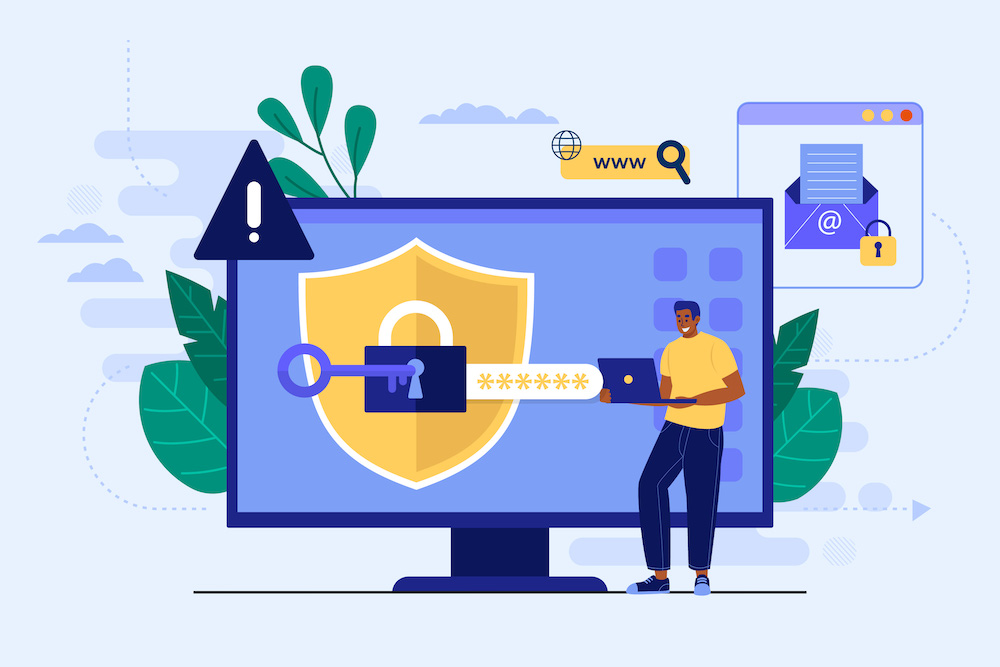
数多くあるクラウドストレージサービスを選ぶ際に、セキュリティは非常に重要なポイントです。しかし、他にも考慮すべき要素があります。検討しているサービスの信頼性をチェックするために、企業の導入実績や第三者機関の認証取得の有無を確認しましょう。また、使い勝手の良さはカスタマーサポートの充実や無料トライアルの有無とも関係しています。もちろん、ストレージ容量や導入コストも検討すべきことはいうまでもありません。
1. セキュリティサポート
上述したセキュリティ面でのサポートに加え、規格認定もチェックしておくとよいでしょう。規格認定とは、クラウドストレージ事業者の情報資産管理体制を第三者機関がチェックし、適切に運用されているかどうかを証明することです。
例えば、「ISO認証」や財団法人マルチメディア振興センター「ASP・SaaS安全・信頼性に係る情報開示認定制度」、一般社団法人クラウドサービス推進機構「CSPAクラウドサービス認定」などがあります。こうした規格認定が得られていれば客観的にセキュリティサポートのレベルが高いと判断できます。
2. ストレージ容量
企業の情報資産は増える一方ですから、一定容量のストレージを備えていることも欠かせません。容量無制限のサービスもありますが、ただ容量が大きければ良いという訳ではありません。会社の規模や従業員(ユーザ)数などによっても必要になるストレージの容量は異なるでしょう。大切なのは、自社の将来性も踏まえて、適切なストレージ容量を選択することです。
3. 操作性
クラウドストレージを操作するために別途ソフトやインターフェースを導入しなければならなかったり、操作が複雑だったりするとせっかく導入してもあまり使われない可能性もあります。理想は従業員が操作について多くの学習を必要としない、シンプルで直感的に扱えるサービスを導入することです。これまで社内サーバを利用してきた場合は、エクスプローラーやFinderの操作性に近いものならスムーズに移行できるはずです。
4. 導入コスト
クラウドストレージの料金体系はざっくり分けて、ユーザ数無制限の料金定額制か、アカウント数に応じた従量課金制があります。
一般的にクラウドストレージサービスのセキュリティ機能が充実すればするほど、ストレージ容量が大きくなればなるほど、また使えるユーザ数が増えれば増えるほど、導入コストが高くなります。自社の導入目的に適合する機能とコストを兼ね備えた事業者を選びましょう。
クラウドストレージサービスは導入コストが自社サーバ設置に比べて低く、保守管理・運用コストもかからないといわれます。それは確かにその通りですが、長期的な視点でみることも重要です。クラウドストレージを一旦導入した後にすぐ自社サーバに切り替えることは困難です。つまり、クラウドストレージの場合は、何年にもわたって事業者に対して毎月定額料金を支払うため、場合によっては導入コストはかかっても、自社サーバ設置のほうがコストを抑えられるかもしれません。
5. カスタマーサポート
サーバのトラブルやハード障害が発生したときなど、24時間緊急連絡を受け付けてくれるサポートセンターがあれば心強いのは間違いありません。また、通常の使用においても操作に関する疑問、契約状況や請求関係の確認をすぐにしてくれるサポートセンターが充実しているかもチェックしておきましょう。さらに電話だけでなく、メールやチャットでのサポートがあればちょっとした質問もすぐに解決できます。
6. 無料トライアルの有無
多くのクラウドストレージサービスでは、正式な契約の前に無料で使い勝手を試せる無料トライアルを実施しています。各事業者のホームページでサービスの概要について情報収集しても、実際に使ってみないと分からないことがたくさんあります。機能が使いやすいか、容量が自社にとって十分か、などチェックしましょう。また、セキュリティ面に問題がないかも確認しておきたいポイントです。
7. 企業の導入実績の有無
クラウドストレージサービスを比較検討する際にどうしても気になるのが、企業の導入実績ではないでしょうか?「全世界で〇万社導入」などと紹介してあると、つい飛びつきたくなってしまいます。しかし、どれだけ多くの企業が導入しているかだけでなく、自社と業態や企業規模、従業員数が類似している企業によって選ばれているのか、という点も忘れずにチェックしておきましょう。
8. 自社のセキュリティポリシーと合致しているか
企業はそれぞれのセキュリティポリシーを策定しています。セキュリティポリシーとは、企業が情報セキュリティを保つための全体的な方針のことです。クラウドストレージサービスを選ぶ場合には、セキュリティポリシーに含まれる具体的な要件をきちんと満たしているかを確認しましょう。もし、標準的機能では合致しない場合は、サービスをカスタマイズする必要があるかもしれません。
|
サービス名
|
月額(プラン)
|
セキュリティ
|
機能
|
|
使えるファイル箱
|
スタンダードプランの場合 21,230円(税込、1年契約の場合)
※年契約の場合、初年度は全額返金保証
|
・AES256ビット暗号化
・2要素認証設定
・サーバ内シークレットキー
・ウェブ管理画面のSSL化
・ランサムウェア対策
|
・ユーザ数無制限
・IDやパスワード管理の一元化
・ユーザごとに権限設定
・使いやすいインターフェース
|
|
Dropbox
|
Standardの場合 1,500円(1ユーザあたり、年間払いの場合)
|
・パスワード保護
・期限付きリンク
・ダウンロード制限
・30日間はデータを復元可能
|
・ファイルリクエスト機能
・携帯端末からアクセス
・Dropbox上で直接ファイル編集
|
|
Box
|
Businessの場合 1,881円(税込、1ユーザあたり、年払いの場合)
|
・多要素認証
・シングルサインオンプロバイダとの統合
・セキュリティ設定を分類化
|
・1,500以上のアプリ統合
・Webアプリでの電子サイン
・標準ワークフロー自動化
|
|
GigaCC ASP
|
10IDの場合 12,000円〜(税抜)+初期費用 50,000円(税抜)
|
・2段階認証機能
・2要素認証機能
・ウイルスチェック機能
・グローバルIPアドレス制限
|
・AzureADとID連携
・PDFファイルに直接記入
・シングルサインオンによる連携
|
|
クリプト便
|
エントリープランの場合 1,000円(1ユーザあたり)
|
・「ISO/IEC27017」、「ISO/IEC27018」を取得
・「AAAis」を付与
・ログ管理機能
・通信経路暗号化(TLS)
|
・オートパイロットオプション
・最大4GBの大容量送付
・シングルサインオンによる連携
|
|
Fileforce
|
Unlimited-1の場合 55,000円(税別、年契約の場合)
|
・キャッシュデータの自動暗号化
・バージョン管理機能
・ランサムウェア対策
・自動ウイルスチェック
|
・Active Directoryに基づく権限管理
・Officeアプリ上で編集
・更新時に自動で履歴を保存
|
|
SECURE DELIVER
|
デリバー500の場合 38,000円(税別)
|
・ウイルスチェック
・サーバ内のデータを暗号化
・誤送信時のURL無効化
|
・ユーザの一元管理
・最大60GB(10ファイル)の送受信
・IDを持たないユーザとの送受信
|
|
OneDrive for Business
|
Plan 1の場合 630円(税抜、1ユーザあたり、年間サブスクリプション)
|
・SSL/TLSによる暗号化通信
・データ損失防止(DLP)機能
・接続できる端末の制限
|
・ファイルオンデマンド
・差分同期
|
|
NotePM
|
プラン8の場合 4,800円(税込)
|
・SAML2.0によるシングルサインオンに対応
・2段階認証
・ログイン連続失敗でアカウントロック
|
・全文検索
・チャット連携・API対応
・フォルダで階層化して情報整理
|
|
PrimeDrive
|
1GBの場合 12,000円+初期費用 30,000円
|
・ユーザごとのIPアドレスを制限
・モバイル端末からの利用をユーザごとに制限
・ディザスタリカバリ機能
|
・ユーザ一括登録・削除機能
・モバイル端末からの利用
・Microsoft Office Online連携機能
|
|
KDDIファイルストレージ
|
10GBプランの場合 76,780円(税込)
|
・IPアドレス/利用端末制限
・パスワードポリシー設定機能
・ファイル/フォルダの時限機能
|
・グループごとにアクセス権を 設定
・ユーザごとの容量割り当て
・ユーザアカウントの一括登録
|
※記載の月額はサービスにより契約期間(月払い、年払い)などの区分が異なります
自社のニーズにぴったり合ったクラウドストレージサービスを選ぶためのポイントを説明してきました。セキュリティに強いかどうかが最重要ポイントですが、機能が充実しており、自社の企業規模にあった容量を備えているものを選びましょう。また、導入前に無料トライアルがあること、導入後にはきめ細やかなサポートをしてくれるかも重要でしょう。
以下では、おすすめのクラウドストレージ11選をご紹介します。
1. 使えるファイル箱
使えるファイル箱は、使えるねっとが提供するクラウドストレージサービスです。国内企業の大部分を占める、将来性のある中小企業に是非使っていただきたいサービスといえます。
その理由は、ユーザ数が無制限のため、小規模のオフィスからスタートし、事業が拡大しても追加料金なしで使えるからです。つまり、従業員が100人でも、1,000人でも料金は一律、ユーザ課金や権限発行に悩むことはなく、低コストで運用を続けられます。アクセス権の設定の自由度も高いため、取引先などにIDを発行し、データのやりとりもできます。
使えるファイル箱は継続的に機能のアップデートが行われており、いつでも安心してお使いいただけます。特に注力しているセキュリティ面の特長は以下の通りです。
・AES256ビット暗号化
・2要素認証設定
・サーバ内シークレットキー対応
・ウェブ管理画面のSSL化
・ランサムウェア対策
・管理者権限で遠隔データを削除可能
・ISO認証データセンター(長野)
機能面も以下のように充実しています。
・使いやすいインターフェース
・IDやパスワード管理の一元化
・共有リンクの作成
・モバイル端末との連携
・ユーザごとに権限設定
・999世代まで復元可能な世代管理
・スキャンしたデータを自動でアップロード
・他のアプリケーションからも直接保存可
・ブラウザ上でOfficeファイルを直接編集&同時編集可
・共有フォルダへのアクセス権限の取り消し可
・発行したパブリックリンクの無効化が可能
サポート体制は、電話・メール・チャットいずれにも対応しています。サーバのトラブルやハード障害などの緊急問い合わせは24時間対応してくれます。また、30日間の無料トライアルも実施。問い合わせの即日か翌営業日には対応してくれるため、トライアルが必要なければ最短で即日からの利用も可能です。スピード感が求められる中小企業の心強いパートナーです。
料金体系は以下の通りです。スタンダードプランは容量1TB、アドバンスプランは容量3TBで、どちらも1年契約の場合、業界初の初年度全額返金保証が付帯します。
|
プラン
|
スタンダードプラン
|
アドバンスプラン
|
|
容量
|
1TB
|
3TB
|
|
1カ月契約
(月額、税込)
|
25,080円
|
75,680円
|
|
1年契約
(月単価、税込)
|
21,230円
|
60,500円
|
公式HP:使えるファイル箱
2. Dropbox
Dropboxは個人向けの無料クラウドストレージサービスです。Dropboxを法人向けに特化したサービスがDropbox Businessであり、有料です。ユーザ数無制限のため、企業の成長に合わせてどのフェーズでも利用できるのがDropbox Businessの大きな特徴でしょう。
セキュリティ面には以下のような特徴があります。
・パスワード保護
・期限付きリンク
・ダウンロード制限
・30日間はデータを復元可能
・AES256ビット暗号化
・SSL/TLS暗号化
・多要素認証
・ログ管理機能で、不正ログインを監視
機能面は以下のような特徴があります。
・複数人のデータを1つのフォルダに集約
・ファイルリクエスト機能によって、Dropboxユーザでない人もデータをアップロード可
・スマートフォンやタブレットなど携帯端末からもアクセスできる
・DropBox上で直接ファイルを編集できる
・SlackやZoomなど他のアプリとも連携できる
・フォルダ概要の説明やタスクが更新されたら通知を受け取れる
24時間年中無休でヘルプセンター、コミュニティ、チャットボットが対応してくれて、サポート体制も充実しています。
料金体系は以下の通りです。法人(チーム)向けの有料プランは「Standard」「Advanced」「Enterprise」から選べます。チーム全体のストレージ容量は、Standardが5TB、Advancedが15TB、Enterpriseは必要に合わせて購入できます。
|
プラン
|
Standard
|
Advanced
|
Enterprise
|
|
月額料金
(1ユーザ)
※年間払いの場合
|
1,500円
※ユーザは3人~
|
2,400円
※ユーザは3人~
|
応相談
|
公式HP:Dropbox
3. Box
Boxは、2005年創業のクラウドストレージサービスの老舗です。10GBのプランは無料で利用できますが、法人向けの有料サービスは「Business」「Business Plus」「Enterprise」「Enterprise Plus」の4つです。最小ユーザ数は3名から利用でき、ストレージは容量無制限、中小企業から大企業まで幅広く支持されています。
セキュリティ面では以下のような特徴があります。
・多要素認証でユーザアクセスをシームレスに管理
・シングルサインオンプロバイダとの統合により、アプリケーション間の認証を効率化
・管理者はグループやリスクのレベルによってセキュリティ設定を分類
・TLS1.2による転送データの強力な暗号化
・256ビットAESによる保存データの暗号化
・7段階のアクセス権限のフレームワーク
機能面では以下のような特徴があります。
・Microsoft Office、Salesforce、Google Workspace、Slackなど1,500以上のアプリケーションと統合
・Box Sign:Webアプリでの電子サイン
・標準ワークフロー自動化
・データ損失防止
料金体系は以下の通りです。
|
プラン
|
Business
|
Business Plus
|
Enterprise
|
Enterprise Plus
|
|
月額料金
(1ユーザ、税込)
※年払いの場合
|
1,881円
|
3,135円
|
4,620円
|
応相談
|
|
アップロード
容量上限
|
5GB
|
15GB
|
50GB
|
150G
|
公式HP:Box
4. GigaCC ASP
GigaCC ASPは日本ワムネット株式会社が提供するクラウドストレージサービスです。多くの企業がテレワークを導入する中、社内、社外、取引先、外出先などでさまざまな書類を効率的にやりとりするための工夫がなされています。
例えば、膨大な量の請求書をPDFデータでやりとりする際には誤送信の懸念があります。そこでGigaCC ASPの「一斉仕分け送信機能」を活用することで、異なる宛先に一斉に内容の異なる請求書を正確に送信することが可能になります。取引先からの請求書も「クラウドポスト」にアップロードしてもらえば、受領や回収の手間を省くことができます。
GigaCC ASPのセキュリティ面には以下のような特徴があります。
・2段階認証機能
・2要素認証機能
・ファイルに潜むウイルスをチェックする機能
・グローバルIPアドレス制限
・SSL/TLS暗号化通信
・履歴ログ管理
・ホワイトリスト/ブラックリストによる送信許可先の制限機能
・モバイル端末利用制限
機能面にはさらに以下のような特徴もあります。
・AzureADとID連携
・GigaCC上のPDFファイルに文字や矢印などを直接記入したり、付箋を付けたりできる機能
・シングルサインオンによるWebサービス、アプリケーション間の連携機能
プランは、基本機能を実装した「STANDARDプラン」、セキュリティポリシーに合う機能を選べる「ADVANCEDプラン」、高度なセキュリティが充実した「PREMIUMプラン」の3つを準備。導入には初期費用(50,000円)がかかり、月額費用は以下の通り。無料トライアルも実施しています。
|
プラン
|
STANDARDプラン
|
ADVANCEDプラン
|
PREMIUMプラン
|
|
初期費用
|
50,000円
|
|
月額費用
|
10ID 12,000円~ 1,000ID 280,000円~
|
|
追加費用
|
要件に応じて見積り可
|
+25,000円
|
+42,000円
|
公式HP:GigaCC ASP
5. クリプト便
クリプト便利用者の40%は銀行、証券、保険業界の企業といわれています。高度な個人情報を扱う企業がクリプト便を選択していることから、高いセキュリティ水準を満たしていることが分かります。社内だけでなく、社外とのファイル交換を前提にしてシステムが設計されており、人的ミスを防ぐ機能が充実しています。また、不要なファイルがクラウド内に残り続けない仕組みを採用し、リスクを最小化します。
セキュリティ面では以下のような特徴があります。
・クラウドサービスの国際規格である「ISO/IEC27017」、「ISO/IEC27018」を取得
・日本セキュリティ格付機構より「AAAis」を付与
・ログ管理機能
・通信経路暗号化(TLS)
・ファイル暗号化(AES)
機能面では以下のような特徴があります。
・業務システムが出力したファイルをクリプト便が自動送信する「オートパイロットオプション」でユーザ操作の手間が省け、コスト削減や誤送信対策に効果的
・最大4GBの大容量送付
・シングルサインオンによる連携
・多国語対応(日本語・英語・中国語)
料金は用途や使用環境に応じて見積可能。本番と同様のサービスを1ヵ月間試せる無料トライアルも実施しています。
|
プラン
|
エントリー
|
ライト
|
スタンダード
|
|
基本料金
(1ユーザ、月額)
|
1,000円
|
900円
|
|
プランに
含まれるもの
|
・20ユーザまでの
利用料
・5MB/通までの
アップロード
・100通/月までの
利用料
|
・50ユーザまでの
利用料
・10MB/通までの
アップロード
・400通/月までの
利用料
|
・100ユーザまでの
利用料
・20MB/通までの
アップロード
・1,000通/月までの
利用料
|
※初期費用(初月のみ)+基本料金(月額)+超過料金(前月分)
公式HP:クリプト便
6. Fileforce
FileforceはAfterコロナ時代の新しい働き方に対応した、法人向け国産ファイル管理クラウドです。直感的なUIが特色であり、作業を覚えるために長い時間をかける必要はなく、操作できます。自宅や外出先からスマートフォンやタブレット端末を利用したアクセス、共有も簡単です。
セキュリティ面の特徴には以下のようなものがあります。
・IPアドレスや位置情報に基づくアクセス制限
・キャッシュしたデータは自動で暗号化
・バージョン管理機能
・ランサムウェア対策
・自動ウイルスチェック
機能面では以下のような特徴があります。
・社内サーバと同じく、Active Directoryなどに基づく権限管理に対応
・必要時のみデータを転送する方式で、PCのディスク容量を圧迫しない
・Officeアプリ上での快適な編集
・社内外のあらゆるユーザにファイルやフォルダを共有可
・更新時に自動で履歴を保存
・保存せずその場でプレビューを確認できる
・複合的な検索機能
実際の使い勝手を試すための無料トライアルも実施中。簡単な申込をしてから、最短3営業日以内で試すことができます。またテレワーク導入支援の専用サポートもあり、スムーズな利用開始を助けてくれます。
|
プラン
|
Small Business
|
Unlimited
-1
|
Unlimited
-3
|
Unlimited
-10
|
Unlimited
-30
|
Enterprise
|
|
月額料金
(税別)
※年払いの場合
|
900円
/ユーザ
|
55,000円
|
98,000円
|
198,000円
|
330,000円
|
要問合せ
|
|
セキュリティ対策
におすすめの用途
|
・安全なテレワーク
環境の早急な整備
・脱PPAP
|
・全社ファイルサーバの
クラウドストレージ移行
・ファイルセキュリティの
強化と業務効率化
|
・個別
仕様での
利用
|
公式HP:Fileforce
7. SECURE DELIVER
SECURE DELIVERは富士フイルムが管理する、法人向けのクラウド型ファイル転送・送受信サービスです。SECURE DELIVERの特徴は利用する分だけの従量課金制です。ID数で課金するサービスの場合、あまり利用しない人とよく利用する人との間に同じ金額が課されてしまうため、コストが膨らむ傾向があります。しかし、SECURE DELIVERは利用通数に応じたプランと超過料金の組み合わせであり、コスト削減が実現できます。
セキュリティ面の特徴は以下の通りです。
・ファイル送信時にウイルスチェックを実施
・通信の暗号化だけでなく、サーバ内のデータも暗号化して保管
・誤送信の場合も取得前であれば、URLを無効化することが可能
・ファイル転送に特化しており、登録データは7日間保管後に自動消去
・監査チェック機能
・ログ取得機能
・自社のセキュリティポリシーに沿ったパスワードルールを設定
・ユーザ制限・IPアドレス制限
機能面では以下のような特徴があります。
・シングルサインオンによるユーザの一元管理
・一度に60GB(10ファイル)までの送受信が可能
・IDを持たないユーザとの送受信も可能
・日本語、中国語、英語に対応
・動画をストリーミング形式で送信可能
・自社システムと連携して、納品書や請求書、見積書などの自動送付・自動回収が可能
|
プラン
|
デリバー
500
|
デリバー
1000
|
デリバー
2500
|
デリバー
5000
|
デリバー
10000
|
|
月額料金
(税別)
|
38,000円
|
65,500円
|
98,500円
|
159,000円
|
280,000円
|
|
月度送信数
|
500通
まで
|
1,000通
まで
|
2,500通
まで
|
5,000通
まで
|
10,000通
まで
|
|
最低利用月数
|
6ヵ月
|
12ヵ月
|
|
付属ID
|
10,000ID
|
公式HP:SECURE DELIVER
8. OneDrive for Business
OneDriveは個人ユーザ向けの無料クラウドストレージサービスですが、OneDrive for Businessは法人向けの有料サービスです。大きな特徴は、Word、Excel、PowerPointなどのMicrosoftビジネスソフトとの連携が優れており、シームレスに共同作業できることでしょう。また、外出先でもファイルを作成したり、編集したりできるように、OneDriveモバイルアプリが用意されています。
セキュリティ面では以下のような特徴があります。
・SSL/TLSによる暗号化通信
・データ損失防止(DLP)機能
・接続できる端末の制限
・ファイルの監査と報告
機能面では以下のような特徴があります。
・合計ストレージは無制限
・ファイルオンデマンドでストレージのスペース節約
・差分同期
・320種類以上のファイルをWeb上で再現
OneDriveを含むサービスプランは全部で3つ用意されています。OneDriveの使用のみに限定したサービスはOneDrive for Business(Plan 1)で、TeamsやExchange、Sharepointを含んだMicrosoft 365 Businessは、BasicとStandardがあります。
月額料金は以下の通りです。
|
プラン
|
OneDrive
for Business
(Plan 1)
|
Microsoft 365 Business
Basic
|
Microsoft 365 Business
Standard
|
|
月額料金
(1ユーザ、税抜)
※年間サブスクリプション
|
630円
|
750円
|
1,560円
|
|
合計ストレージ
|
ユーザ1人あたり1TB
|
公式HP:OneDrive for Business
9. NotePM
NotePMは社内のナレッジマネジメントに特化したクラウドストレージサービスです。社内でやりとりするデータやマニュアルなどが増えれば増えるほど、検索がしづらくなりますし、効率的な共有が難しくなります。NotePMを活用することで、情報を一元化し、業務で困ったときに社内の誰もがアクセスし、問題を解決できる場を提供できます。
セキュリティ面での特徴は以下の通りです。
・SAML2.0によるシングルサインオンに対応
・2段階認証
・ログイン連続失敗した場合はアカウントロック
・ログインした端末情報を記録
・アクセスログ・監査ログ
・IPアドレス制限
・ノートごとに共有範囲を柔軟に設定可能
・すべての通信をSSLを用いて暗号化
・適時バックアップしており、万が一のときは復元可能
・24時間365日のサーバ監視
機能面での特徴は以下の通りです。
・フォルダで階層化して情報を整理
・Word、Excel、PDFなどファイルの中身も全文検索可能
・APIによって他のシステムとの連携可
・Slack、Chatwork、Teamsなどのチャットツールと連携
・スマホ、タブレットでもすべての操作が可能
・英語UI、タイムゾーンに対応
|
プラン
|
プラン8
|
プラン15
|
プラン25
|
プラン50
|
プラン100
|
プラン200
|
|
月額料金
(税込)
|
4,800円
|
9,000円
|
15,000円
|
30,000円
|
60,000円
|
120,000円
|
|
ユーザ数
|
8人まで
|
15人まで
|
25人まで
|
50人まで
|
100人まで
|
200人まで
|
|
ストレージ
(チーム
全体)
|
80GB
|
150GB
|
250GB
|
500GB
|
1TB
|
2TB
|
|
無料枠
|
ユーザ数の3倍まで、見るだけのユーザは無料
|
公式HP:NotePM
10. PrimeDrive
PrimeDriveはSoftBankが提供する法人向けのクラウドストレージサービスです。ファイル保管用のディスクスペースにファイルをアップロードし、社内だけでなく、取引先とのファイルの受け渡しにも活用できます。
セキュリティ面には以下のような特徴があります。
・ユーザごとのIPアドレスを制限
・スマートフォン、タブレット端末からの利用をユーザごとに制限
・ディザスタリカバリ機能
・ISO27001、ISO27017、ISMAP認証取得済
・ダウンロード用URLにパスワード付与
・アクセス期間の有効期限を制限
・ファイル送信前の上長承認機能で誤送信を防止
・ログ管理
・ファイルバージョン管理で50世代まで保存
機能面では以下のような特徴があります。
・ユーザ一括登録・削除機能
・スマートフォンやタブレットでも利用可
・Microsoft Office Online連携機能
・PDF変換ダウンロード
・英語対応
料金体系は以下の通りです。
|
契約容量
|
1GB
|
10GB
|
100GB
|
200GB以上
|
|
初期費用
(一時金)
|
30,000円
|
|
月額料金
|
12,000円
|
69,800円
|
180,000円
|
個別見積り
|
見積もりから利用開始までオンラインで完結し、オンライン申込の場合は初期費用が無料、月額費用も20%OFFになります。最短5営業日ですべての機能が利用でき、30日間の無料トライアルで使い心地を試すことが可能です。
公式HP:PrimeDrive
11. KDDIファイルストレージ
KDDIファイルストレージは、KDDIが提供する法人向けクラウドストレージサービスです。IDを持っている社内ユーザだけでなく、IDのない社外ユーザとのファイルのやりとりも可能で、PPAP対策として活用できます。また、日本での契約のみならず、海外での利用も想定しているため、グローバル展開する企業にとっても使いやすいクラウドストレージといえます。
セキュリティ面での特徴には以下の点が挙げられます。
・IPアドレス/利用端末制限
・パスワードポリシー設定機能
・ファイル/フォルダの時限機能
・国内データセンター
・ウイルスチェック
・連続で認証に失敗したアカウントをロック
機能面の特徴は以下の通りです。
・グループ作成し、アクセス権を設定
・ユーザごとの容量割り当てが可能
・CSVを利用してユーザアカウントの一括登録が可能
・グラフや表、ランキング形式で統計管理が可能
料金体系は、ID単位コースと容量単位コースがあります。ID単位コースは1IDが330円で、容量は1IDあたり10GBです。容量を追加する場合は1GBあたり110円かかります。初期費用は無料です。
容量単位コースは以下の通りです。
|
プラン
|
10GBプラン
|
100GBプラン
|
1TBプラン
|
|
月額料金
(税込)
|
76,780円
|
198,000円
|
660,000円
|
|
上限ID数
|
300
|
1,000
|
5,000
|
※初期費用はかかりません
30日間の無料トライアルも実施しています。
公式HP:KDDIファイルストレージ

使えるねっとが提供するクラウドストレージサービス「使えるファイル箱」。特に中小企業にとって導入しやすいサービスですが、近年は企業規模に関わらず、サイバー攻撃の対象になっていることを考えると、やはりセキュリティ面の特徴が気になるところです。
使えるファイル箱に収められたデータの安全性について詳しく検証してみましょう。
SSL/TLSで通信の安全を徹底
中間者攻撃からデータを守るために「使えるファイル箱」で行われるすべての通信はSSL/TLSに基づいて行われます。
SSL/TLSとはインターネット上での通信を暗号化し、第三者による盗み見やデータの改ざんを防ぐ技術です。SSL/TLSで保護されたウェブサイトのURLは「https」から始まり、ブラウザのアドレスバーに「鍵マーク」が表示されるのが特徴です。
SSL/TLS通信では「SSLサーバ証明書」が発行され、サーバとクライアント間の通信の暗号化が保証されます。サーバ証明書でウェブサイトの真正性を保証することで中間者攻撃を防げるのです。
データ暗号化
クライアント端末でのデータ暗号化
2020年2月にマカフィーが世界11か国1,000社を対象に行った調査によると、企業が利用しているクラウドサービスのうち91%は保持しているデータを暗号化していなかったことが明らかになりました。この点、「使えるファイル箱」ではデータ暗号化も万全です。
お客様サーバでのデータ暗号化
すべてのファイルは名前が変えられ、拡張された形式で難読化されるため、ハッカーや攻撃者が侵入を試みてもファイルを見つけることはできません。また、お客様サーバでのデータ暗号化にもAES暗号化が用いられていますが、暗号化技術の中でも高い強度を誇るAES256ビットが採用されているため安心です。
パスワードの保護
「使えるファイル箱」ログイン時に使用するパスワードは、ソルト(パスワードをハッシュ化する前に付加するランダムな文字列)を付加した上でハッシュ化して保存されます。
ログイン後のクライアント/サーバ間通信はAPIを通じて、ドメイン管理者が生成したトークンを用いて行われます。API通信ではユーザ名・パスワードは一切使用されません。
.png)
「使えるファイル箱」ならクラウドサービスで心配なセキュリティ対策も万全です。
機能面では普段の使い慣れた方法でクラウドに保存したファイルを編集、整理でき、Webリンクを使って無制限にファイルやフォルダを他のユーザと共有できます。また、データ量に応じてストレージを柔軟に追加することも可能です。
ユーザ数無制限、ストレージは安心の大容量1TB(1000GB)のスタンダードプランは21,230円/月(税込・1年契約の場合)。従業員数100人の中小企業であれば月額1人210円程度、300人では月額1人70円程度で済みます。30日間の無料トライアルも可能です。是非使い勝手の良さを体感してみてください。
使えるファイル箱の詳細はこちら>>
.jpg)
(1)クラウドストレージを安全に使うためのウイルス対策は?
クラウドストレージを安全に使うためには、ウイルス対策を徹底したサービスを選ぶことが大切です。具体的には、ウイルススキャン機能や、不正アクセスを防止するIPアドレス制限や二要素認証を備えているかを確認します。また、最近増えているランサムウェアに特化した対策を行っているかもチェックしておきましょう。
(2)クラウドセキュリティとは?
クラウドセキュリティとは、クラウド環境におけるセキュリティを指します。クラウドセキュリティにおいては、オンプレミスとは異なるセキュリティ意識が必要になります。例えば、オンプレミスでは社内ネットワーク内の閉じられた環境でしたが、クラウド環境はインターネットを利用することからサイバー攻撃にさらされやすくなります。
(3)クラウドストレージ利用上の注意点は?
クラウドストレージ利用上の注意点は多岐に渡りますが、最も大事なことはセキュリティマネジメントを事業者だけに任せてしまわないことです。導入時にサービスのセキュリティレベルが自社のセキュリティポリシーに適合するか慎重な見極めが必要ですし、導入後も社内でセキュリティ体制を構築して、それを継続的に実践しましょう。
.jpg)
お電話でのお問い合わせはこちら:03-4590-8198
(営業時間:10:00-17:00)
やりとりするデータ量が増大し、機密性の確保が重要になっている昨今、中小企業にとってデータの管理方法は喫緊の課題です。
ここでは、多くの企業が導入しているクラウドストレージについて徹底解説します。クラウドストレージの基本や、中小企業にとってクラウドストレージが安全かつ効率的なデータ管理方法である理由を説明し、数多くのサービスの中から自社に最適なサービスを選ぶための視点をお届けします。クラウドストレージの導入について不安を抱えておられる経営者、担当者の方はぜひお役立てください。
クラウドストレージのおすすめ比較を知りたい方はこちら
目次
クラウドストレージとは
中小企業にとって最も安全かつ効率的なデータ管理方法とは
法人のクラウドストレージの選び方
法人向けクラウドストレージの比較一覧
「データ容量課金制」のおすすめクラウドストレージ4選
「ユーザ課金制」のおすすめクラウドストレージ5選
「ファイル転送機能」が充実しているクラウドストレージ4選
「無料版の容量サイズが大きい」クラウドストレージ2選
クラウドストレージの6つのメリット
法人向けクラウドストレージの上手な活用例
企業がクラウドストレージを導入する際に注意すべきポイント
中小企業のリモートワーク導入におすすめの「使えるファイル箱」
FAQ

クラウドストレージとは、インターネットを通じてアクセスする保管場所(データセンター)にデータを保存したり、転送・共有したりできるストレージサービスです。似たような言葉に「オンラインストレージ」がありますが、ほぼ同義と考えてよいでしょう。
従来、法人が保有するデータを保存・管理するためには「オンプレミス型」のファイルストレージが用いられてきました。「オンプレミス(on – premises)」とは「建物内、構内で」という意味で、自社施設内にサーバや通信回線などの必要な設備を設置し、システムを構築することを指します。
2010年前後から、インターネット回線の高速化、コンピュータの仮想化技術の向上により、企業は自社内にサーバを設置せずにシステム構築やデータ管理ができるクラウドサービスを導入、運用しはじめました。そして、その割合はますます高まっており、総務省の通信白書(令和5年版)によると2022年には72.2%に達しました。2017年は56.9%で6割弱だったにもかかわらず、約5年で全体の7割を超えたことが分かります。
.png)
出典:総務省ホームページ (https://www.soumu.go.jp/johotsusintokei/whitepaper/ja/r05/html/datashu.html#f00250)
なぜこれほど多くの企業がオンプレミス型に替えて、あるいは並行してクラウドストレージを導入しているのでしょうか?理由は各企業によってさまざまですが、共通している2点にフォーカスしてみましょう。
それは「低コストで導入可能」であることと、「拡張性の高さ」です。以下、1つずつ詳しく説明しましょう。
クラウドバックアップについて知りたい方はこちら
クラウドストレージの特徴1. 低コストで導入可
オンプレミス型からクラウドストレージに多くの企業が移行している理由の1つは、低コストで導入可能だからです。
企業にとって利便性、機能性はもちろん重要ですが、高い導入コストは現実的ではありません。大企業に比べ、設備投資に掛けられるコストに限界がある中小企業はなおさらでしょう。
これまで発表されているデータからも、中小企業にとってクラウドサービスを導入するにあたっては、コストが大きな壁になっていることがうかがえます。
オンプレミス型の場合、サーバの設置、他の設備の購入資金、システム構築や運用には膨大な費用がかかります。しかし、クラウドストレージであれば自社で機器やシステムを準備しなくてよいため、初期費用がほとんどかかりません。また、保守・運用もクラウドストレージサービスの提供会社が行ってくれるため、自社で専門スタッフを常駐させる必要もありません。
さらに時間面からみても、クラウドストレージは低コストで導入可能です。オンプレミス型だと設備購入、システム構築のために数か月かかるのが一般的です。それに対して、クラウドストレージであればクラウドストレージサービスの提供会社に連絡し、契約が成立すれば即日使用を開始することも可能です。
クラウドストレージの特徴2. 拡張性の高さ
近年、多くの企業がクラウドストレージに移行しているもう1つの理由は拡張性の高さです。
クラウドストレージでは、企業規模や従業員数に合わせて最初は少な目のストレージ容量からスタートできます。その後、企業の成長に合わせてプランを変更し、容量を簡単に増やしていけばよいのです。
また、機能面の拡張性でいえば、元来クラウドでは他社のアプリケーションとの連携が難しいといわれていました。しかし、近年APIという技術により、各社アプリケーションとの連携が可能になり、高い拡張性を手に入れることができるようになりました。
APIとは、「アプリケーションプログラミングインターフェース(Application Programing Interface)」のことで、自社のアプリケーションと外部アプリケーションを連携させるために橋渡しの役割を果たします。これにより、クラウドストレージでデータを共有するとき、MicrosoftのビジネスソフトやSlackやChatworkなどのコミュニケーションアプリとの連携が可能になります。

企業がデータを管理する方法として、従来のオンプレミス型とクラウドストレージがあることを上述しました。ここでは、それに加えて、「法人向けサービスVS個人向けサービス」、「無料サービスVS有料サービス」という軸を加え、中小企業にとって安全かつ効率的なデータ管理方法について検証します。
「社内サーバ」と「クラウドストレージ」どちらを使うべきか
中小企業がデータ管理方法を選ぶ場合、クラウドストレージをおすすめします。
社内サーバ(オンプレミス)とクラウドストレージのどちらが優れているか、コストと拡張性の面からすでに比較しました。ここでは、中小企業にとって「安全かつ効率的な」データ管理方法はどちらかを検証します。
「社内サーバ」と「クラウドストレージ」、どちらが安全?
安全面に関していえば、社内サーバは自社でシステム構築が可能なため、お金と時間をかければ強固で堅牢なセキュリティ環境をつくりだせます。自社のセキュリティポリシー、セキュリティ要件を高めれば、いくらでも安全面で優れた環境は可能なのです。
また、社内サーバのネットワークは基本的にローカルネットワークシステムで運用されるため、外部ネットワークからは遮断されており、セキュリティインシデントの発生リスクを最小限に抑えられます。
一方、クラウドストレージはインターネットを経由して利用するサービスであり、常時オンラインでないと利用できません。そのため、絶えず不正アクセスやサイバー攻撃の脅威にさらされていることは確かです。
ただ、以上の比較から、単純に社内サーバのほうがクラウドストレージよりも安全だと結論づけることはできません。
というのも、社内サーバの場合、システムの堅牢性をどの程度高めるかは経営者がセキュリティにどれほど高い意識を持っているかにかかっているからです。もし、経営層が厳格なセキュリティポリシーを設定し、高度かつ安全なシステムを作り上げるためにコストを厭わないというのであれば別ですが、中小企業の場合、上述したようにコスト面で限界があります。
逆にクラウドストレージサービスに関していえば、サービスの数も年々増え、多くの選択肢があります。その中でセキュリティ面で万全の対策を施し、なおかつ費用を抑えたサービスを選べば、コストパフォーマンスは社内サーバよりも高くなるのです。
「社内サーバ」と「クラウドストレージ」、どちらが効率的?
次に、社内サーバとクラウドストレージの効率性について検証してみましょう。
一口に効率的といってもさまざまな要素が関係していますが、効率的に業務を進めるためには「ムダ」を減らさなければなりません。
特に重要なのは情報共有での「ムダ」を減らすことです。例えば、共有するのがオフィス内でのテキストファイルがメインなら、社内サーバでもクラウドストレージでもかかる工数に大きな違いはないでしょう。しかし、昨今のようにテレワークが導入され、働く場所が多様化すると、社内サーバの場合は共有するのに手間がかかり、どうしても「ムダ」が生まれてしまいます。この点、クラウドストレージであれば、どこにいても、またファイルのサイズが大きくても共有可能です。また、出先などでスマートフォンやタブレットを使って共有できるのもクラウドストレージの魅力といえるでしょう。
「法人向けサービス」と「個人向けサービス」どちらを使うべきか
中小企業がクラウドストレージサービスを選択する場合、「法人向け」か「個人向け」かも重要です。
中小企業の場合、コストを抑えるために最初は個人向けサービスという選択もありえます。しかし、いずれは法人向けサービスに移行することをおすすめします。なぜなら、法人向けサービスには個人向けサービスにはかなわない特徴があるからです。
それはセキュリティ面でのさまざまな機能です。例えば、法人向けのサービスはアカウント管理機能と、グループ管理機能を細かく設定できるようになっています。また、ログ管理機能にも違いがあります。個人向けサービスでも履歴を見ることはできますが、法人向けサービスはセキュリティ違反があった場合にアクセスログを取得したり、アクセスをリアルタイムでモニタリングしたりする機能が備わっています。
「無料サービス」と「有料サービス」どちらを使うべきか
前項同様、有料サービスの方がセキュリティ面で優れているため、中小企業が最初は無料サービスを使うことがあっても、いずれ有料サービスに移行することをおすすめします。
セキュリティ面に加えて、有料サービスを選ぶべき別の理由は容量です。無料のクラウドストレージサービスの場合、容量に制限があり、平均的なサービスは5~15GBです。無料サービスで容量がもっとも大きいものはMEGAで20GBですが、有料サービスには到底及びません。有料のクラウドストレージサービスは法人を対象にしているため、容量の追加が可能であり、容量不足の心配はありません。
有料サービスの多くが無料トライアルを実施しているため、自社で導入するサービスを選ぶ場合には実際の使い勝手を試してみるとよいでしょう。

ここでは、中小企業がクラウドストレージを選ぶ場合、何を基準にすべきか、さらに具体的に9つのポイントを挙げます。
1. ユーザ課金制かデータ容量課金制か
最初のポイントはユーザ課金制か、データ容量課金制か、です。
ユーザ課金制とは、「1ユーザあたり」「10人まで」など、ユーザ数に応じて課金されるタイプの料金体系です。少人数で使用する場合、必要十分なサービスを利用できます。ただ、スタートアップベンチャーなど、成長スピードが早い企業の場合、従業員が増えるたびに課金が増え、コストがかさむリスクもあります。
データ容量課金制とは、ストレージのデータ容量によって料金が決まるタイプです。ユーザ数に関係なく利用できるため、短期間でユーザ数が増加することが見込まれる中小企業の場合、コストパフォーマンスが高くなります。逆にユーザ数が少ないにもかかわらず、データ容量だけ大きくても使いきれないため、コストがかかり、ムダになります。
2. 最初は低スペックからスタートできるか
2番目のポイントは、最初は低スペックからスタートできるかという点です。
一般的にクラウドストレージサービスは同じ提供会社でもいくつかのプランが準備されています。主な違いは容量とスペックです。使用料金が高額になればなるほど、容量が増え、スペックが上がるため、機能も充実します。
中小企業の場合、クラウドストレージサービスを利用したことがなく、使い方に慣れていない経営者や従業員もいます。そのため、上述した調査結果が示していたように「費用対効果がわからない」という声が上がるのです。
それを避けるためには、まず低スペック、低料金のプランからスタートして、徐々に容量を増やし、スペックを上げていくとよいでしょう。
3. ストレージ容量は十分か
3番目のポイントは自社が選ぶクラウドストレージの容量が十分かどうかです。
容量面で心配なら「容量無制限」を選べばよいと思うかもしれませんが、従業員数がそんなに多くない中小企業では使いきれませんし、そのために多額のコストを支払うのは割に合いません。
自社がどのくらいの容量を必要とするかは、業界によって、扱うデータの種類によって異なります。テキスト文書を多く扱う企業と、デザイン会社、建築事務所、動画制作会社などでは、やりとりするファイルサイズに違いがあります。
1つの基準になるのは1TB(テラバイト)がどのくらいの大きさか把握しておくことです。1TBとは、1000GB(ギガバイト)のことですが、以下のように換算すればイメージが湧きやすいでしょう。
・1枚1MBのオフィスファイルで約100万枚
・1枚4MBのJPEGファイルで約25万枚
・1曲5MBのMP3音楽ファイルで約20万曲
・1分ほどの動画(10MB)で約10万ファイル
・フルHD動画ファイル約166時間分
クラウドストレージの容量について知りたい方はこちら
4. 管理者機能が充実しているか
4番目のポイントは管理者機能が充実しているかどうかです。
上述したように、法人向け(有料サービス)と個人向け(無料サービス)のもっとも大きな違いはセキュリティ強化のための機能であり、管理者機能も含まれます。
その中には以下のような機能が含まれています。
・認証機能:外部からの不正アクセスを防ぐための機能です。例えば、外部からのアクセスを制限するための「IPアドレス制限」や、会社支給の端末のみでアクセスできるように設定する「デバイス認証」などが含まれます。
・アクセスコントロール機能:クラウドストレージのユーザにはさまざまな人が含まれます。部署や職位に応じて、また社員か外部からアクセスする取引先なのかによってもアクセスの仕方は異なります。管理者は「閲覧」のみなのか、「編集」も可能なのかを設定して、アクセスをコントロールし、情報流出や持ち出しを防止できます。
5. 万全なセキュリティ対策がされているか
5番目のポイントはセキュリティ対策です。中小企業でも大企業でも、法人として顧客情報や取引先の機密情報を保有している以上、特に重要なポイントです。
上述したようにオンプレミス型のストレージであれば、自社でいくらでもセキュリティポリシーを厳格にできますが、クラウドストレージの場合は、サービス提供会社にある程度依存することは避けられません。そのため、クラウドストレージの選択にあたっては注意深い検討が必要です。
例えば、総務省「国民のための情報セキュリティサイト」では、クラウドサービス提供事業者が行っているべき確認項目として以下の7つを挙げています。
・データセンターの物理的な情報セキュリティ対策(災害対策や侵入対策など)
・データのバックアップ
・ハードウェア機器の障害対策
・仮想サーバなどのホスト側のOS、ソフトウェア、アプリケーションにおける脆弱性の判定と対策
・不正アクセスの防止
・アクセスログの管理
・通信の暗号化の有無
出典:「国民のための情報セキュリティサイト クラウドサービスを利用する際の情報セキュリティ対策」
(総務省)(https://www.soumu.go.jp/main_sosiki/joho_tsusin/security/business/admin/15.html)
また、クラウドサービスのセキュリティ対策のレベルを確認する方法として、第三者認証も役立ちます。第三者認証とは、ISO(国際標準化機構)やIEC(国際電気標準会議)など、当事者と直接の利害関係がない第三者によって行われる認証であるため、信頼性が高いと考えられています。
サイバー攻撃について知りたい方はこちら
6. ディザスタリカバリ対策がされているか
6番目のポイントは大規模災害に直面しても業務の継続性が担保されているか、つまりディザスタリカバリ(災害復旧)対策がなされているか、です。
そもそもクラウドストレージ自体がディザスタリカバリ対策の一環です。なぜなら、自社サーバよりも、災害にも強い堅牢な構造であるデータセンターにデータを保存しているほうが、消失の恐れは低いからです。
もっとも災害時に大規模な停電が発生したり、ネットワークが遮断されたりした場合はデータセンターのデータも利用できません。そのため、クラウドストレージの提供会社がデータセンターの拠点を複数持っており、データを分散保存しているかも確認しておくとよいでしょう。
7. バージョン管理機能は備わっているか
7番目のポイントはバージョン管理機能が備わっているかどうかです。
バージョン管理機能とは、間違って上書きをしてしまった場合に、遡って変更前のファイルに戻せる機能です。どのクラウドストレージサービスにも装備されていますが、何世代まで戻れるかをチェックしておきたいところです。
8. 必要な機能やサービスが備わっているか
8番目のポイントは自社が必要としている機能やサービスが備わっているかどうかです。
ここですべての機能を挙げることはできませんが、例えば以下のようなものがあります。
・アカウントのない社外の人間でもファイルはアップロード可能なのか
・スマートフォンやタブレットなどの端末にも対応しているか
・更新通知やファイル公開の期限、ユーザの有効期限などの自動化機能
また、サポート体制の有無と充実度も確認しておきましょう。特に外資系サービスでは日本国内でのサポート体制が不十分な場合もありますので、前もってチェックしておくことが大切です。
クラウドストレージサービスの使用開始前から、どんな機能やサービスが必要かをすべて把握することは不可能です。無料のトライアル期間を利用し、実際に操作してみて、その使い心地を試してみることをおすすめします。
9. ストレスを感じない操作感か
最後のポイントは、ユーザビリティです。つまり、そのクラウドストレージサービスが使いやすいかどうかということです。
もし、クラウドストレージサービスが普段使っているソフトやブラウザと操作感が全く異なると、導入にあたり従業員研修が必要になるでしょう。しかし、中小企業の場合、ただでさえ人手不足で時間がないため、クラウドストレージ習熟のために別途リソースを割くことは困難でしょう。結果的に社内に浸透せずに使われずに終わってしまうことになりかねません。
クラウドストレージを選ぶにあたっては、シンプルなインターフェースで感覚的に使えるサービスを選ぶようにしましょう。
以下では全部で15の法人向けのクラウドストレージを紹介します。
法人がクラウドストレージを選ぶときには自社の企業規模や導入の用途を重視すると思われます。そこで、ここでは15のサービスを「データ容量課金制」「ユーザ課金制」「ファイル転送機能充実」「無料版の容量サイズが大きいもの」の4つに分けて説明します。
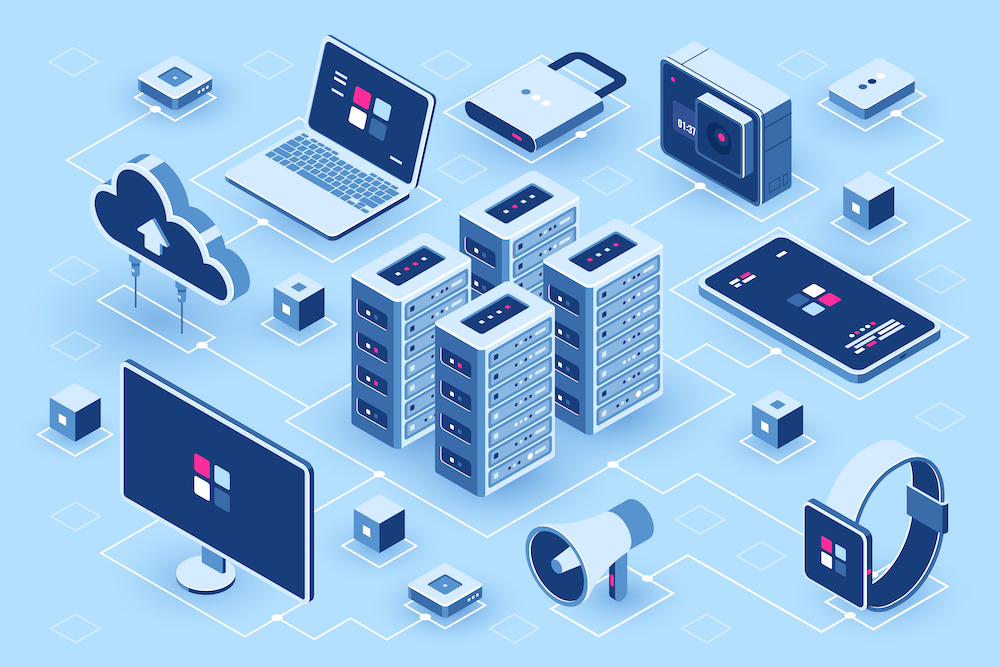
以下でそれぞれのサービスが法人、特に中小企業にとってどんなメリットがあるのか、「機能」、「セキュリティ」、「価格」の3つの面から紹介します。
|
サービス名
|
月額(プラン)
|
特徴
|
セキュリティ
|
|
使えるファイル箱
|
スタンダードプランの場合 21,230円(税込、1年契約の場合)
※年契約の場合、初年度は全額返金保証
|
・IDやパスワード管理の一元化
・共有リンクの作成
・モバイル端末との連携
・ユーザごとに権限設定
|
・AES256ビット暗号化
・2要素認証設定
・サーバ内シークレットキー
・ウェブ管理画面のSSL化
・ランサムウェア対策
|
|
IMAGE WORKS
|
ミニマムプランの場合 15,000円(税別)+初期費用 15,000円(税別)
|
・自動メール通知
・ユーザごとに権限設定
|
・IPアドレスによるアクセス制限
・アクセスログを1年分取得
|
|
Fileforce
|
Unlimited-1の場合 55,000円(税別、年契約の場合)
|
・全社共通のディレクトリ構成
・他アプリケーションから直接保存
|
・ユーザごとの権限設定
・全アクセスを追跡
・ランサムウェア対策
|
|
PrimeDrive
|
1GBの場合 12,000円+初期費用 30,000円
|
・ユーザごとに権限設定
・ユーザ情報を自動で取得、登録
|
・誤送信を無効可
・承認機能によるファイルの事前チェック
|
※記載の月額はサービスにより契約期間(月払い、年払い)などの区分が異なります
法人向けの「データ容量課金制」のおすすめクラウドストレージは次の4つです。
使えるねっとが提供する使えるファイル箱には、容量1TBのスタンダードプランと、3TBのアドバンスプランがあります。わかりやすいインターフェースで、いつものパソコン操作とほぼ変わらない形で使用できるため、複雑なトレーニングを実施する必要もありません。暗号化、ログイン認証、ランサムウェア対策といったセキュリティ面の備えも万全で、法人での使用に適したクラウドストレージです。
100人でも、1,000人でも料金一律で使用できるため、社員が増えてもユーザ課金や権限発行に悩むことなく、費用もかさみません。また、中小企業のお客様に満足して利用いただけるよう、容量課金制の低価格でサービスを提供しています。また、24か国語で利用できるため、グローバルにビジネスを展開する企業様や、海外拠点・他国のクライアントとお取引がある場合などにも適しています。
機能
・普段通りの操作で利用可能
・IDやパスワード管理の一元化
・共有リンクの作成
・モバイル端末との連携
・ユーザごとに権限設定
・999世代まで復元可能な世代管理
・スキャンしたデータを自動でアップロード
・WebDAV連携(アドバンス)
・他のアプリケーションからも直接保存可
・ブラウザ上でOfficeファイルを直接編集&同時編集可
・共有フォルダへのアクセス権限の取り消し可
・発行したパブリックリンクの無効化が可能
セキュリティ
・AES256ビット暗号化
・2要素認証設定
・サーバ内シークレットキー対応
・ウェブ管理画面のSSL化
・ランサムウェア対策
・管理者権限で遠隔データを削除可能
・ISO認証データセンター(長野)
・指定のグローバルIPアドレス以外からのアクセスを制限(アドバンス)
・新しいデバイスでの初回アクセス時は認証された場合のみアクセス可(アドバンス)
・ダウンロード回数制限など、高度な共有リンク設定(アドバンス)
価格
|
プラン
|
スタンダード
|
アドバンス
|
|
容量
|
1TB
|
3TB
|
|
1カ月契約
(月額、税込)
|
25,080円
|
75,680円
|
|
1年契約
(月単価、税込)
|
21,230円
|
60,500円
|
どちらのプランも1年契約では、業界初の初年度全額返金保証が付帯します。
公式HP:使えるファイル箱
IMAGE WORKS(イメージワークス)は、富士フイルムが提供する、画像・動画・制作コンテンツをいつでも、誰でもどこででも活用できるようにするための法人限定クラウドサービスです。広報・宣伝部門など、企業内のチームで専用のスペースを作ってファイル管理・共有を行いたい場合に便利です。
専用のスペースを作ることで、特定のファイルは誰が持っているのか、一体どこにあるのかといった問題も解消。在宅やテレワーク先など、インターネットさえあれば手軽に仕事で使うファイルを共有することができます。社内だけでなく取引先の人や海外支店などとも簡単・安全にファイルのやり取りが可能。
機能
・普段通りの操作で利用可能
・自動メール通知で、確実に情報共有
・ユーザごとに権限設定
・画像・ドキュメントファイルや映像をダウンロードせず、ビューイングだけ許可
・豊富な検索機能
・属性情報のカスタマイズで独自のデータシステムを構築可能
セキュリティ
・ID・パスワード認証だけでなく、IPアドレスによるネットワーク認証などのアクセス制限
・詳細に記録されたアクセスログは1年分取得
・アップロード/ダウンロード通信の暗号化
・登録データのウイルスチェック
・保存データの暗号化保管
価格
|
プラン
|
ミニマムプラン
|
|
初期費用
(税別)
|
15,000円
|
|
月額費用
(税別)
|
15,000円
|
公式HP:IMAGE WORKS
Fileforce(ファイルフォース)は、「Small Business」から「Enterprise」まで、企業の成長フェーズに合わせて容量を設定し、最適なプランを選択できます。
ユーザ無制限で利用したい場合は「Unlimited」がおすすめ。
利用可能なユーザ数は「Small Business(容量:ユーザあたり10GB)」の場合10~50人、「Enterprise(必要な容量を購入可能)」は10人~、「Unlimited(容量:1TB、3TB、10TB、30TBから選択可能)」だと無制限になるため、自社のニーズに応じて適したプランを選べます。
使い慣れたエクスプローラで快適に作業できるので、パソコンが苦手な方でも安心。新しいツールの導入にあわせてトレーニングを行う必要もありません。
機能
・普段通りの操作で利用可能
・全社共通のディレクトリ構成で社内のファイル共有が容易
・他のアプリケーションからも直接保存可
・ブラウザ上でOfficeファイルをオンラインで直接編集&同時編集可
セキュリティ
・ユーザごとの権限設定
・ファイルの操作ログを記録し、すべてのアクセスを追跡
・ランサムウェア対策
・不正アクセス防止機能
価格
|
プラン
|
Small
Business
|
Unlimited-1
|
Unlimited-3
|
Unlimited-10
|
Unlimited-30
|
Enterprise
|
|
月額料金
(税別)
※年払い
|
900円/
ユーザ
|
55,000円
|
98,000円
|
198,000円
|
330,000円
|
要問い合わせ
|
公式HP:Fileforce
PrimeDrive(プライムドライブ)は、ソフトバンクの法人向けクラウドストレージサービスです。契約容量に関わらず1万ユーザまで登録できるため、企業拡大に伴うユーザ増加にも柔軟に対応できます。
オンラインストレージでのデータ転送にあたって懸念となる情報漏えいを防止することを念頭に置き、セキュリティ対策に不可欠な機能を搭載。大容量のファイル転送や機密文書など重要なファイルの受け渡しに適しています。また、会議などでプレゼンテーションをする際などにも、クラウドストレージを使用することで紙の配布資料を準備する手間を省くことができます。
機能
・ユーザごとに権限設定
・Active Directory連携によりユーザ情報を自動で取得、登録
・iPad、iPhone、Androidにも対応
・10個のアクセス権限を任意の組み合わせでカスタム設定、柔軟なファイル共有が可能
セキュリティ
・ダウンロードリンクを発行後、誤送信が発生したらいつでも無効可
・承認機能により承認者が事前にファイル内容をチェック
・ユーザごと、登録ユーザ全員に対してIPアドレス制限が適用
・多段防御ネットワーク
・2048ビットSSL暗号通信
価格
| 契約容量 |
1GB |
10GB |
100GB |
200GB以上 |
初期費用
(一時金) |
30,000円 |
|
月額料金
|
12,000円
|
69,800円
|
180,000円
|
個別見積り
|
公式HP:PrimeDrive
|
サービス名
|
月額(ユーザ)
|
特徴
|
セキュリティ
|
|
Box
|
Businessの場合 1,881円(税込、1ユーザあたり、年一括払い)
|
・1,500以上のアプリ統合
・Webアプリでの電子サイン
|
・7段階のアクセス権制御
・ゼロトラストアーキテクチャ
|
|
Box over VPN
|
Businessの場合 1,980円~(税込、1ユーザあたり)
|
・120種類以上の拡張子に対応
・AD連携によるシングルサインオン
|
・ユーザごとのアクセス権限設定
・60種類以上のログ・セキュリティレポート
・AES256ビット暗号化
|
|
OneDrive for Business(Plan 1)
|
630円(税別、1ユーザあたり、年間サブスクリプション)
|
・アクセス権をいつでも取り消し可
|
・転送中、保管中のデータを暗号化
|
|
Dropbox Business
|
Standardの場合 1,500円(1ユーザあたり、年間払いの場合)
|
・ドキュメントに直接アクセス
・共有ファイルにロゴ、企業名、背景画像を追加
|
・AES256ビット暗号化
・SSL/TLS暗号化
|
|
NotePM
|
プラン8の場合 4,800円(税込)
|
・チャット連携 、API対応
・全文検索
|
・変更履歴を自動記録
・柔軟なアクセス制限
|
※記載の月額はサービスにより契約期間(月払い、年払い)などの区分が異なります
ここでは、ユーザ課金制のクラウドストレージを5つ紹介します。容量課金制ではクラウド容量が大きすぎる場合、ユーザ数に合わせて課金される料金体系のほうがコストを抑えられる可能性が高いです。
Box(ボックス)は個人では10GBまで無料で利用できますが、法人向けのBoxビジネスプランは3人以上から導入可能です。Microsoft 365やGoogle Workspace等と連携できます。機能やセキュリティの充実度、またファイルアップロードの容量上限の違いにより「Business」「Business Plus」「Enterprise」「Enterprise Plus」といったプランがあります。
ファイル共有やオンライン共同作業の機能の違い
・Business:ファイルアップロードの容量上限5GB
・Business Plus:ファイルアップロードの容量上限15GB、外部コラボレータ無制限
・Enterprise:ファイルアップロードの容量上限50GB、外部コラボレータ無制限
・EnterPrise Plus:ファイルアップロードの容量上限150GB、外部コラボレータ無制限
以下では、もっともスタンダードな「Business Plus」の機能、セキュリティについて説明します。
機能
・Microsoft OfficeやGoogle Workspace、Slackなど1,500以上のアプリケーションと統合
・Webアプリでの電子サイン
・標準ワークフローの自動化
・データ損失防止
・高度な検索フィルター
セキュリティ
・ゼロトラストアーキテクチャのアプローチにより、安全なコラボレーションが可能
・柔軟で詳細な7段階のユーザ権限設定
・AES256ビット暗号化
・データの保持、廃棄の管理など情報ガバナンスを効率化
価格
|
プラン
|
Business
|
Business
Plus
|
Enterprise
|
Enterprise
Plus
|
|
月額料金
(1ユーザ、税込)
※年払いの場合
|
1,881円
|
3,135円
|
4,620円
|
カスタム
|
公式HP:Box
Box over VPNは、NTTコミュニケーションズが提供する閉域網サービス「Arcstar Universal One」を経由することで、BoxをセキュアなVPN環境下で利用できるサービスで、5人以上から導入可能です。
このサービスでは単なるファイル転送を行うだけでなく、ファイル共有を通じた社内外とのコラボレーションや、Salesforceなどの業務アプリケーションとのシームレスな連携などよりビジネスに特化した機能が揃っており、法人向けの「コンテンツ・マネジメント・プラットフォーム」として提供されています。VPN環境下だけでなく、希望に応じてインターネット経由で接続して利用する形態も相談可能です。
機能
・120種類以上の拡張子に対応するプレビュー機能
・容量無制限のごみ箱
・AD連携によるシングルサインオン
・最大100世代のファイル世代管理
・検索キーワードで文書の中身まで検索可能
・20地域以上のグローバル言語に対応
セキュリティ
・ユーザごとにアクセス権限を設定
・60種類以上のログ・セキュリティレポート
・AES256ビット暗号化
価格
月額 1,980円(税込)~
公式HP:Box over VPN
OneDrive(ワンドライブ)for Businessは、Microsoftが提供しているクラウドストレージサービスです。個人向けの無料プランもありますが、「OneDrive for Business」は一般法人向けです。ファイル共有とストレージの使用を目的としたサービスは「Plan 1」のみであり、Microsoft 365アプリも使える「Microsoft 365 Business」もあります。
ここでは「OneDrive for Business(Plan 1)」の機能やセキュリティについて紹介します。
機能
・セキュリティを維持しながら組織内外の相手とファイルを共有
・アクセス権をいつでも取り消し可
・外部と共有されるファイルやフォルダのアクセス有効期限を設定
・共有ファイルのダウンロードを防止
・320種類以上のファイルをWebでプレビュー
・Officeファイルの共同編集
・ファイルオンデマンドで、クラウド内のファイルへのアクセスは端末のストレージ不要
・インテリジェントな検索と検出のツールで探したいファイルが見つかる
・複数ページのスキャンを使用して、書類やレシート、名刺などの画像を素早く保存できる
セキュリティ
・転送中、保管中のデータを暗号化
価格
年間サブスクリプションで、「Plan 1」は630円(ユーザ/月、税別)です。
公式HP:OneDrive for Business
個人向けの無料サービスも提供しているDropbox(ドロップボックス)の法人向けサービスがDropbox Businessです。個人事業主から大企業まで、ビジネスの成長フェーズに合わせて「Professional」「Standard」「Advanced」の中から、最適なプランを選べます(以下の表では一部のみ抜粋)。
利用可能なユーザ数
Professional:ユーザ1人、ユーザ1人あたり3TB
Standard:ユーザ3人以上、チーム全体で5TB
Advanced:ユーザ3人以上、チーム全体で15TBから開始
ここでは、「Standard」の機能とセキュリティについて紹介します。
機能
・Googleドキュメントなどのファイルに直接アクセス可
・共有ファイルにロゴ、企業名、背景画像を追加
・Webでファイルをプレビュー可
・すべてのファイルのコンテンツを簡単に検索
・閲覧者の履歴
・1回の転送で最大2GBのファイルを送信
・ユーザごとに権限設定
・多要素認証
セキュリティ
・AES256ビット暗号化
・SSL/TLS暗号化
・ダウンロード許可、有効期限を設定して、共有ファイルの表示やアクセスを管理
・チーム外のユーザとリンクを共有する場合、必要があれば簡単にアクセス権を取り消し
価格
|
プラン
|
Professional
|
Standard
|
Advanced
|
|
月額料金
(1ユーザ)
※年間払いの場合
|
2,000円
|
1,500円
|
2,400円
|
公式HP:Dropbox Business
NotePM(ノートピーエム)は社内で情報共有をするための社内wikiツールです。バラバラに管理されていたマニュアルやノウハウなどの社内ナレッジを一元管理します。情報共有に特化したサービスのため、容量は少な目に設定されています。
ファイル共有というよりは、社内の重要な情報を一箇所で効率的に管理するという目的で設計されており、チャットやメールで情報が流れてきたが埋もれてしまった、かなり前の情報を参照したいが探す手立てがない、マニュアルを作ってもメンテナンスが大変で誰も更新しない、といった場合に適したサービスです。
容量やユーザ数によってプランが細かく分かれているのが特徴で、利用可能なユーザ数に応じてプラン8~200まで用意されています。一番上のプラン200だとユーザ数200人まで、容量は2TBと十分な量のクラウドストレージを利用できます。
自社の利用人数と業務の種類に応じて必要な容量、予算といった観点から利用したいプランを絞り込むとよいでしょう。
機能
・社員がさまざまな情報を書き込み、蓄積することで、社内の知りたいことが見つかる
・ファイルの中身を全文検索
・チャット連携・API対応
・マルチデバイス対応
・レポート機能
セキュリティ
・変更履歴を自動記録
・柔軟なアクセス制限
価格
|
プラン
|
プラン8
|
プラン15
|
プラン25
|
プラン50
|
プラン100
|
プラン200
|
|
容量
(全体)
|
80GB
|
150GB
|
250GB
|
500GB
|
1TB
|
2TB
|
|
利用可能な
ユーザ数
|
8人まで
|
15人まで
|
25人まで
|
50人まで
|
100人まで
|
200人まで
|
|
月額料金
(税込)
|
4,800円
|
9,000円
|
15,000円
|
30,000円
|
60,000円
|
120,000円
|
公式HP:NotePM
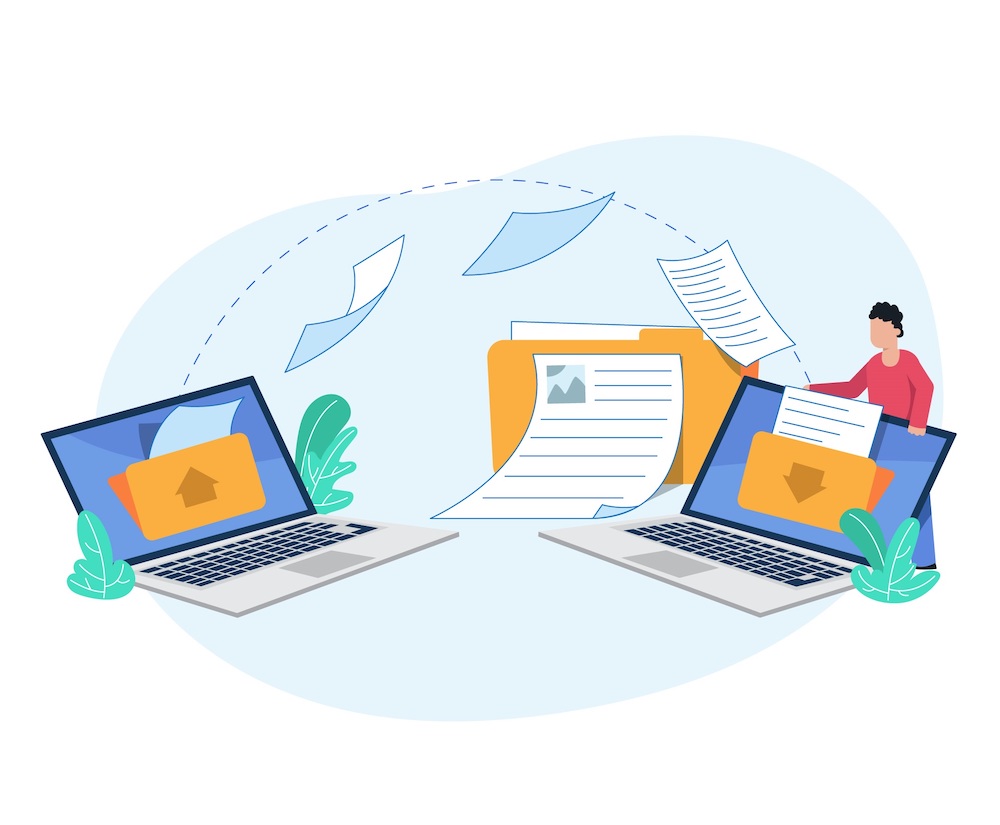
|
サービス名
|
月額(プラン)
|
特徴
|
セキュリティ
|
|
ギガファイル便
|
無料
|
・ファイル数、容量無制限の転送
・無料プランのみ
|
・ダウンロードパスワード
・アップロード直後に削除可
・ファイル暗号化
|
|
GigaCC ASP
|
10IDの場合 12,000円(税抜)+初期費用 50,000円(税抜)
|
・共有ノート機能
・履歴ログ管理
|
・グローバルIPアドレス制限
・SSL暗号化通信
・サーバ内暗号化
|
|
クリプト便
|
エントリープランの場合 1,000円(1ユーザあたり)
|
・交換相手・権限を制御
・利用手順が簡潔明快
|
・承認機能
・クレジットカード情報を守るPCI DSS準拠のサービス
|
|
Fleekdrive
|
Teamプランの場合 600円(税抜、1ユーザあたり)
|
・自動バージョン管理
・最低10ユーザから利用可能
|
・自動でウイルスチェック
・全ファイルを暗号化して保管
|
※記載の月額はサービスにより契約期間(月払い、年払い)などの区分が異なります
ここでは、クラウドストレージの中でもファイル転送機能が充実しているサービスを4つ紹介します。企業によっては日常的に高画質の動画など、容量が大きなファイルのやりとりが必要です。その場合、共同編集の機能よりも重視すべきなのは、転送のスピードや扱えるデータの大きさです。
皆さんも一度は、メールでギガファイル便のリンクを開いたことがあるのではないでしょうか?
GigaFile(ギガファイル)便は、ユーザ登録不要で利用できるファイル転送サービスです。転送できるファイルの容量には制限がなく(1ファイル300GBまで)、アップロード後最大100日間保持されます。
ファイルを送る側は、まずギガファイル便を開いてファイルをアップロードします。このときに保持期限やダウンロードパスワードなどを設定することができます。ファイルのアップロードが完了するとリンクが生成されるのでこれをメールやチャットなどで送信すればファイルの共有は完了です。
受け取った人はURLを開いてファイルをダウンロードするだけなのでとてもシンプル。
公式アプリもあり、モバイルでファイルをやり取りしたい場合もスムーズに作業できます。
機能
・ファイル数、容量は無制限でファイルの転送ができる
・有料プランはなし
セキュリティ
・ダウンロードパスワード
・誤ったファイルをアップロードした場合はすぐに削除可
・ファイル暗号化
価格
無料
公式HP:ギガファイル便
GigaCC ASP(ギガシーシー)は、日本ワムネットが提供する、国産の企業間ファイル共有・転送サービスです。初期費用が50,000円かかるものの、企業間での機密ファイルをセキュアな環境で、安心してやりとりできます。「STANDARD」「ADVANCED」「PREMIUM」の3つのプランがあります。
純国産のオンラインストレージサービスで、企業だけでなく行政機関・研究機関などからも支持されています。高度なセキュリティ対策も搭載されておりビジネス利用に安心です。
業務で使用するファイルをとにかくシンプルに、安全に共有したいという法人や組織に適しています。
また、ファイル共有だけでなく請求書を一括送信したり、既存のシステムとシームレスに連携したりと、業務効率化をサポートしてくれる点も企業にとって嬉しいメリットです。
ここでは「ADVANCED」の機能、セキュリティについて紹介します。
機能
・普段通りの操作で利用可能
・共通ノート機能
・履歴ログ管理
・ユーザごとの権限設定
・ディレクトリ権限設定
セキュリティ
・グローバルIPアドレス制限
・SSL暗号化通信
・サーバ内暗号化
・不正アクセス自動ロック
価格
・初期費用 50,000円
・10IDの場合は月額12,000円、1,000IDの場合は月額280,000円
・「ADVANCEDプラン」は+25,000円、「PREMIUMプラン」は+42,000円
公式HP:GigaCC ASP
クリプト便は、金融系企業を中心に20年以上に渡る実績を持つファイル転送サービスです。提供しているのは情報セキュリティ会社であり、高い堅牢性を誇ります。
プランは「エントリー(適したユーザ数:20人前後)」「ライト(50人前後)」「スタンダード(100人前後)」の3つで、さらに個別見積もりも可能です。
クリプト(crypto)とはもともと暗号という意味で、昨今話題になっている仮想通貨(cryptocurrency)や暗号技術(cryptography)といったところでも使用されている用語です。
その名の通り、重要な情報や文書を安全に保護するセキュリティ対策を売りにしたサービスで、金融・IT企業などデータの受け渡しが業務の中で重要な位置づけを占める法人に支持されています。
機能
・グループ機能により、ファイルの交換相手・権限をこまかく制御
・普段通りの操作で利用可能
・利用手順が簡潔明快
・オートパイロット機能
セキュリティ
・承認機能(事前承認、事後承認)
・クレジットカード情報を安全・効率的に受け渡すPCI DSS準拠のサービス
価格
・初期費用(初月のみ)+基本料金(月額)+超過料金(前月分)
|
プラン
|
エントリー
|
ライト
|
スタンダード
|
|
基本料金
(1ユーザ、月額)
|
1,000円
|
1,000円
|
900円
|
|
プランに含まれるもの
|
・20ユーザまでの
利用料
・5MB/通までの
アップロード
・100通/月までの
利用料
|
・50ユーザまでの
利用料
・10MB/通までの
アップロード
・400通/月までの
利用料
|
・100ユーザまでの
利用料
・20MB/通までの
アップロード
・1,000通/月までの
利用料
|
公式HP:クリプト便
Fleekdrive(フリークドライブ)は、障害耐性に優れたクラウドサーバ「AWS(Amazon Web Services)」を基盤にしています。クラウド上にファイルをアップロードした時点で国内3か所に分散してデータが保管されるため、そのうちのどこかが災害の被害に遭ってもデータ消失の心配がありません。
プランは、基本的なファイル共有ができる「Team(10GB×契約ユーザ数)」、高セキュリティでビジネスで本格的に使う「Business(200GB×契約ユーザ数)」、容量無制限で利用する「Enterprise(無制限)」の3つです。場所を問わずにオンラインでやり取りすることが一般的になった今、時間も情報資産も社内外を問わず有効活用するためには安心かつ便利なサービスです。
ここでは「Business」の機能とセキュリティについて紹介します。
機能
・自動バージョン管理
・オンライン共同編集50名
・モバイル閲覧
・ユーザごとの権限設定
・SSO(シングルサインオン)連携で、複数のアプリをシームレスに利用
セキュリティ
・アップロード時に自動でウイルスチェック
・全てのファイルを暗号化して保管
・IPアドレス制限
・24時間体制で不穏なアクションを自動通知
・過去5年分の証跡を蓄積
価格
|
プラン
|
Team
|
Business
|
|
ストレージ容量
|
10GB × 契約ユーザ数
|
200GB × 契約ユーザ数
|
|
料金
(1ユーザ、月額、税抜)
|
600円
|
1,800円
|
全プラン、30日間無料トライアルが可能です。
公式HP:Fleekdrive
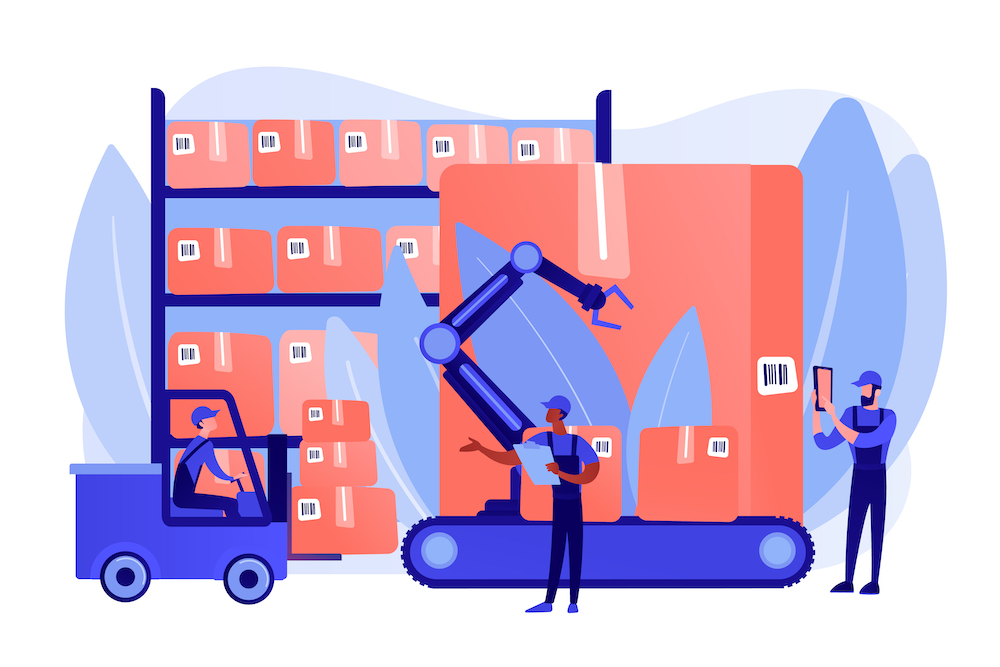
|
サービス名
|
容量
|
特徴
|
セキュリティ
|
|
MEGA
|
20GBまで無料
|
・転送マネージャーでファイルの管理
・携帯端末からファイル転送
|
・エンドツーエンド暗号を採用
・二要素認証
・ランサムウェア対策
|
|
Googleドライブ
|
15GBまで無料
|
・転送マネージャーでアップロードとダウンロードを管理
・Googleアプリと連携
|
・データの暗号化
・二段階認証
・ユーザごとの権限設定
|
※記載の月額はサービスにより契約期間(月払い、年払い)などの区分が異なります
ここでは、無料版の容量サイズが大きいクラウドストレージを2つご紹介します。
ただ、中小企業であっても法人である以上、扱う情報には機密情報が多く含まれており、無料のサービスは慎重に利用する必要があります。無料版のクラウドストレージはあくまでも補助的に活用することをおすすめします。
MEGAはニュージーランドのMega Limitedが提供しているクラウドストレージです。20GBまでは無料で利用できます(一部機能に制限あり)。
ホームページも日本ユーザ向けにシンプルで分かりやすくローカライズされています。より多くの容量を使いたい場合は有料プランが使用できますが、月額約1,616円(2024年3月14日時点)のPro Iだと2TB、ProⅡだと8TB、ProⅢだと16TBまでと、かなりの量が利用できてお得です。
外資系のサービスだと日本語のホームページの翻訳がわかりづらかったり、明らかに日本向けじゃなかったりと法人で利用するならちょっと…と感じてしまうこともあると思います。その点、MEGAはサイトでの説明もわかりやすく、他のサービスと比較しても安価で機能性も高いためビジネス利用にも向いているといえそうです。
機能
・ファイルやフォルダのアップロード、ダウンロードを転送マネージャーで管理
・携帯端末でもファイルの転送が可能
・共有リンク発行
セキュリティ
・エンドツーエンド暗号を採用し、第三者が通信内容を傍受できない対策
・二要素認証によりアカウントを不正アクセスから保護
・ランサムウェア対策
公式HP:MEGA
もはや説明不要の無料クラウドストレージ。15GB以上を使いたい場合は「Google One」へのアップデートが必須です。
今ではGmailの独自ドメインを取得し、Google Workspaceの契約で企業のアセットをオンラインで管理している企業も増えてきました。社内で共有したいファイルや画像、その他データなどはすべてGoogleドライブ上で管理できますし、「同じメールドメインを使用する社内ユーザのみに共有」といった権限の指定も可能です。
ファイルの転送だけでなく、リアルタイムでの共同作業が可能であるところも法人に選ばれるメリットのひとつだといえます。また、Googleドキュメント、Googleスプレッドシート、Googleスライド、Googleドライブとそれぞれのアプリが公開されており、スマホでもパソコンと遜色ないパフォーマンスを発揮してくれます。
機能
・ファイルやフォルダのアップロード、ダウンロードを転送マネージャーで管理
・携帯端末でもファイルの転送が可能
・ドキュメント、スプレッドシート、スライドなどと連携し、共同編集可能
セキュリティ
・データの暗号化
・二段階認証
・ユーザごとの権限設定
公式HP:Googleドライブ
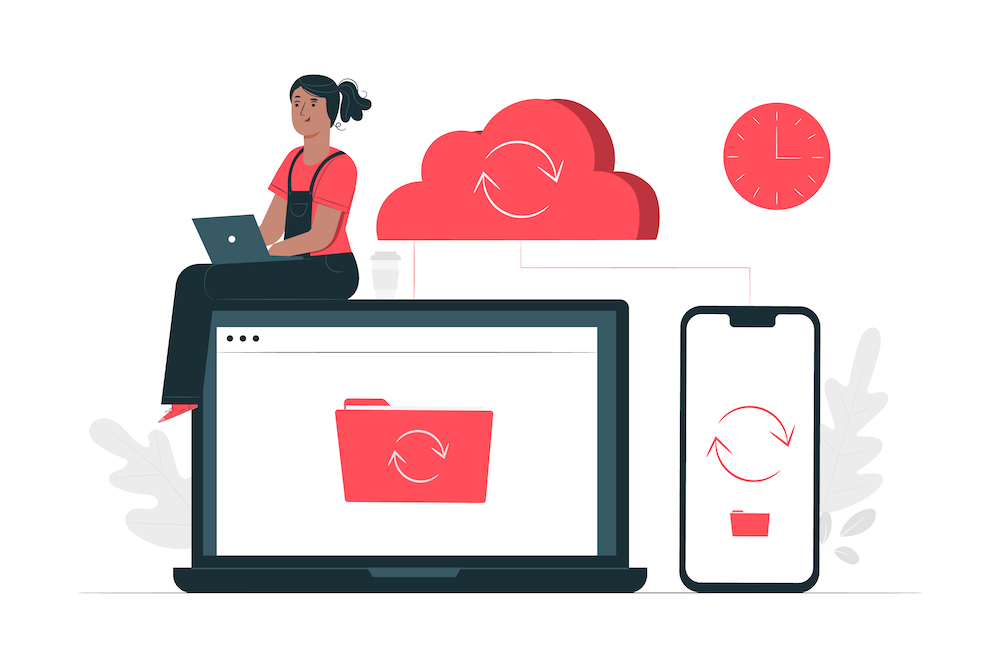
ここでは、クラウドストレージを導入する6つのメリットについてまとめておきます。
1. ファイルが一元管理できるため業務効率が上がる
1番目のメリットは、ファイルの一元管理による業務効率の向上です。
クラウドストレージを導入すれば、ユーザIDさえ持っていればいつでもどこでも必要な情報にアクセスできます。また、権限が与えられれば編集も可能です。作業工数を減らすことができるため、ムダを減らし、業務効率が上がります。
ファイルがさまざまな場所に分散すると、どのファイルが更新された最新のファイルかが分からなくなることがあります。しかし、クラウドストレージを活用して一元管理すると、すべてのユーザが常に最新のデータにアクセスできるようになります。
2. ファイル共有や共同編集が簡単にできる
2番目のメリットは、ファイル共有や共同編集が簡単にできることです。
クラウドストレージがなければ、データをメールに添付して送り、受け取ったファイルを自分の端末で編集後、再度送付する作業が必要です。しかし、クラウドストレージがあれば、ファイル共有や共同編集を直接行えます。会社のパソコンだけでなく、出張先や現場などでスマートフォンさえあれば、ファイル共有が可能なのでとても便利です。
クラウドファイル共有サービスについて知りたい方はこちら
3. いつでもどこからでもファイルにアクセスできる
3番目のメリットは、いつでもどこからでもファイルにアクセスできる点です。
オンプレミスだと社内ネットワーク内でのやりとりに限定されますが、クラウドストレージはインターネットを経由して利用するサービスのため、オフィスでも出先でも、自宅でも、コワーキングスペースでもアクセス可能です。
データやファイルにいつでもどこでもアクセスできるため、従業員の柔軟な働き方にもつながります。例えば、観光地やリゾート地で休暇をとりながらテレワークで仕事するワーケーションや、介護や育児などをしながら在宅で勤務する従業員にも必要なインフラを提供できます。
4. ファイルサーバの運営や管理が不要になる
4番目のメリットは、ファイルサーバの運用や管理が不要になることです。
オンプレミスでは、システム構築や保守・運用に担当者を設置し、自社のリソースを割かなければなりません。それに対して、クラウドストレージでは、自社内のサーバ設置も、そのための運用管理のコストや人員も必要ありません。基本的にハード面での運用はクラウドストレージの提供会社が担ってくれます。
5. アクセス権限やログ監視機能によりセキュリティを強化できる
5番目のメリットは、アクセス権限やログ管理機能によるセキュリティの強化です。
上述したように、有料のクラウドストレージサービスはアクセス権限をこまかく設定できますし、ログ監視機能も充実しています。それにより、不正アクセスを防ぎ、万が一セキュリティインシデントが発生した場合も原因究明がしやすいといえます。
6. 災害がおきた際もデータを消失するリスクが低い
6番目のメリットは、災害が起きてもクラウドストレージならデータを消失するリスクが低いという点です。
日本が災害大国であることは誰も疑う余地がない事実です。実際、2008年から2018年の10年間で全世界で発生したマグニチュード6以上の地震の約13.1%は日本で発生しています。また、災害の被害額も1984年から2013年までの合計で全世界の17.5%を日本での災害が占めています。
クラウドストレージの場合、データは堅牢な構造のデータセンターに保存されているため、自社内のサーバに保存しているよりも、消失のリスクは低いといえます。企業のBCP(事業継続)計画の一環としても、クラウドストレージの導入は有効です。
参考:「情報通信白書(令和2年版)世界のマグニチュード6以上の震源分布とプレート境界(2010年~2019年)」(総務省)(https://www.soumu.go.jp/johotsusintokei/whitepaper/ja/r02/html/nd121140.html)を加工して作成
BCP対策について知りたい方はこちら
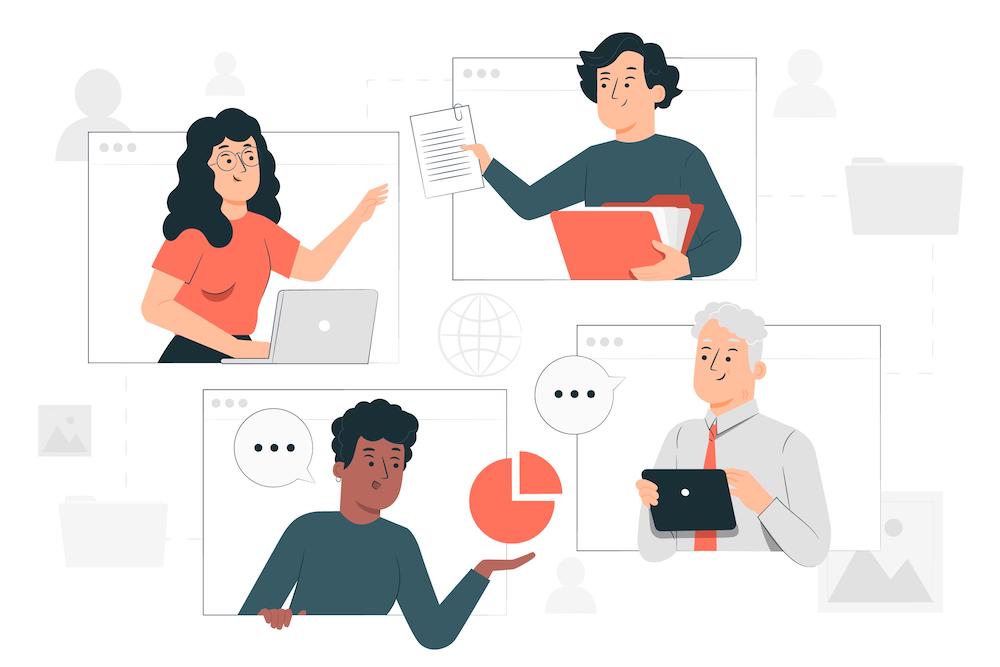
ここでは、各業界で法人向けクラウドストレージがどのように活用されているか、具体例を3つ取り上げます。
建設業|現場でタイムリーに情報を確認。仕事効率が大幅アップ!
建設業の特徴はオフィスだけでなく、取引先や現場での業務が多いことです。そのため、クラウドストレージがあれば情報の一元管理が可能になり、必要な情報はいつでもどこからでもアクセス可能です。
例えば、本社でアップした資料を現場で確認したり、逆に現場で撮った写真を取引先のフォルダにアップすることでデータ共有が完了します。データをタイムリーに共有できるため、業務効率がアップし、勤務時間の短縮にもつながるなど従業員のワークライフバランスに寄与します。
製造業|自社サーバを無くして管理コストや災害リスクを大幅削減
製造業に限ったことではありませんが、自社サーバを管理するには設置費用、電気代、保守運用のための人件費など、膨大なコストがかかります。クラウドストレージに切り替えることでそれらの費用を大幅に削減することが可能になります。
また、自社サーバの運用ではいくら建物の耐震性を強化しても災害リスクの削減には限界があります。この点、クラウドストレージなら、堅牢なデータセンターにデータが保管されていますし、被災リスクの低い場所が選ばれているため、災害リスクも大幅に低減します。
教育機関|ユーザ数無制限のクラウドストレージで費用削減
教育機関でクラウドストレージを活用したい場合はユーザ数無制限のプランがおすすめ。学生を含め利用者が多数に上ることが想定される場合でも、ユーザ追加コストの心配がありません。また、学生は閲覧のみ、教員には編集権限を与えるといった、ユーザごとのアクセス権限変更も可能であり、機密情報の管理も安心です。さらに、フォルダごとにアクセス可能なユーザを設定できるため、クラスや研究室ごとに使い分けることも可能です。
クラウドストレージについて知りたい方はこちら
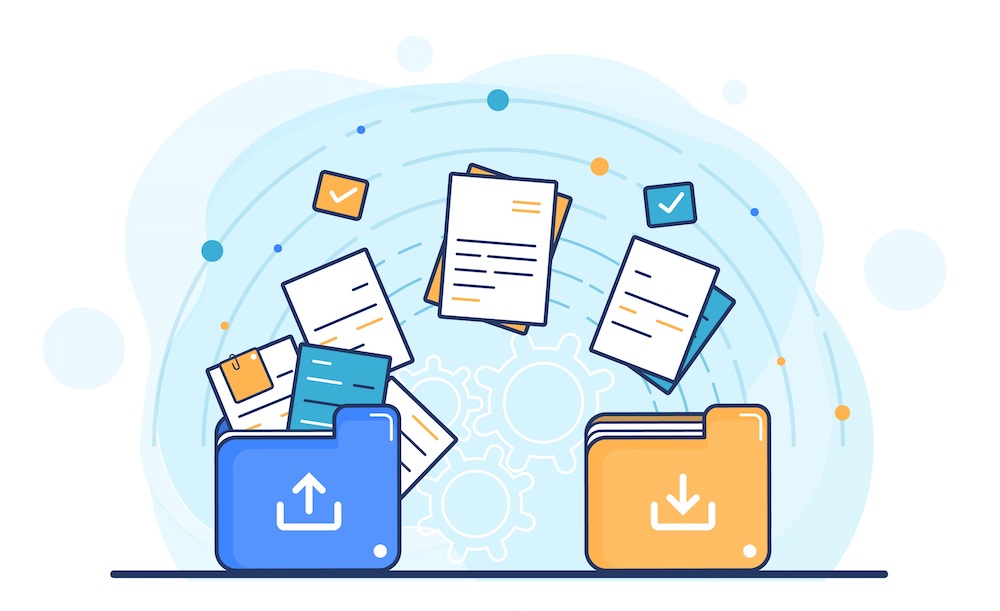
導入に多くのメリットがあるクラウドストレージですが、企業側が気を付けたいポイントもあります。ここでは、5つの注意すべきポイントを取り上げます。
インターネット環境の整備
1つ目のポイントは、インターネット環境の整備です。クラウドストレージはインターネットを経由して使うサービスのため、インターネット環境に大きく依存します。特に企業規模が大きく、多くの従業員が同時にクラウドストレージにアクセスする場合、高スペックの通信速度が必要です。
また、災害時だけでなく、システム障害などでネットワークが切断される可能性もあります。クラウドストレージにデータを保管している場合、オフィス内のネットワークが突然切断される可能性も考慮に入れておかなければなりません。さらに突発的なアクセス集中による負荷増大も考えて、予備設備を準備しておくこと(冗長化)も忘れないようにしましょう。
セキュリティ対策
2つ目のポイントは、セキュリティ対策です。クラウドストレージサービスを選ぶ際に提供会社がどの程度のセキュリティ対策を行っているのか見極める重要性については上述しました。ただ、セキュリティに関しては利用者である企業側にも責任があります。
例えば、提供会社がどれだけ強固なセキュリティ対策をとっていても、利用者側のパスワードやIDの管理体制が不十分であれば、情報漏えいや不正アクセスにつながります。そのため、パスワードを連続して入力できる回数を制限したり、定期的にパスワードを更新したり、人目につくところにメモで貼ったりすることがないよう、従業員全体に注意を喚起する必要があります。
IDに関して忘れがちなのが、退職者のID管理です。退職した社員のIDをそのままにしておけば、そのIDやパスワードがどのような形で誰に渡るか分かりません。そのため、退職と同時にすぐにIDを無効化する手続きをとりましょう。
脆弱性について知りたい方はこちら
運用体制の整備
3つ目のポイントは、クラウド導入時に運用体制を整備することです。運用体制とは、役割や責任の区分を明確にしておくということです。
中小企業でありがちなのは、経営者のITリテラシーがあまり高くないため、情報管理の担当者に導入から運用まですべて任せきりにしてしまうケースです。クラウドストレージの導入は企業にとって貴重な資産である情報を扱いますし、顧客情報の管理にも関係するため、経営課題として経営層が積極的に関わることが不可欠です。
運用体制を確立した上で、以下の点も導入時には行っておきましょう。
・運用ルールの作成
・マニュアルの整備
・トラブル時の連絡体制、問い合わせ先の明確化
・研修や周知徹底の手段
拡張機能による課金
4つ目のポイントは拡張機能による課金に注意するということです。
クラウドストレージの料金体系については上述しましたが、多くのサービスではさまざまなオプションをつけて機能を拡充することが可能です。その中には遠隔地へのバックアップを行ってくれる「ディザスタリカバリ機能」や、共有したファイルをアーカイブとして保管する「アーカイブ機能」などがあります。
利用を開始してから、次々とオプション機能を追加してしまうと毎月のコストがかさんでしまいます。自社にとって必要なオプション機能は何か、また毎月の利用コストの予算を超過しないかなど申し込み前によくチェックしておきましょう。
データ移行
5つ目のポイントはクラウドストレージ導入時のデータ移行です。これまで自社のサーバに保存されていたデータを移行する作業が必要です。この移行作業は無償(初期費用に含まれるため)で行ってくれる提供会社が一般的ですが、別途有償のサービスを利用しなければならない場合もあります。
.png)
ここでは、中小企業のリモートワーク導入にも対応している「使えるファイル箱」について解説します。
使えるファイル箱の3つの特長
使えるねっとが提供する「使えるファイル箱」はデータ容量課金制で安心して使えるクラウドストレージサービスです。ここでは3つの具体的な特長を説明します。
1. ユーザ数無制限
使えるファイル箱の最大の特徴は、ユーザ数無制限で使用できることです。成長スピードの早い中小企業でも、最初は少人数からスタートし、追加料金を払うことなく事業規模に合わせてユーザ数を自由に設定できます。また、細やかな管理権限の設定が可能なので、ユーザIDの一部を取引先に渡して、大容量データのやりとりもできます。
2. 普段のパソコンと同じように操作できる
使えるファイル箱は特別なインターフェースを必要としません。例えば、Windowsならエクスプローラー、MacならFinderで共有ファイルを操作できます。中小企業でクラウドストレージを導入したものの、結局は従業員に使われることなく浸透しなかった、という事態を避けられます。
3. 高機能なのに低価格、全額返金保証もある
上述した通り、多くの中小企業がクラウドストレージ導入に二の足を踏む理由はコスト面での悩みです。そこで、使えるファイル箱はそんな悩みを少しでも軽減すべく、容量課金制の低価格でサービスを提供しています。
また、2022年10月からは、1年契約の場合、初回契約期間中ならいつでも解約・返金申請できる全額返金保証を開始しました。中小企業のお役に立てる絶対の自信があるからこそできる、使えるファイル箱ならではの保証制度です。
中小企業に最適な機能と料金形態
具体的な料金体系を説明しましょう。
スタンダードプランのストレージ容量は1TBで、料金は1カ月契約の場合は25,080円(月額、税込)、1年契約の場合は21,230円(月単価、税込)です。セキュリティ機能が充実したアドバンスプランのストレージ容量は3TBで、1カ月契約の場合は75,680円(月額、税込)、1年契約の場合は60,500円(月単価、税込)です。例えば、スタンダードプランをお選びいただいた場合、従業員数100人の中小企業であれば月額1人210円程度、300人では月額1人70円程度で済みます。
最短で即日ご利用可能!
使えるファイル箱を試してみたいと思われたら、ぜひお気軽にご連絡ください。
即日または翌営業日に対応させていただき、お見積りいたします。ご希望に合わせてオンラインでのご案内やトライアル、勉強会を実施させていただき、本契約となります。最短で即日のご利用開始も可能です。
.jpg)
(1)クラウドのデータはどこにあるの?
クラウドのデータはデータセンターに格納されています。データセンターの所在地は、クラウドストレージの提供会社によって異なりますが、多くの場合被災リスクの低い場所が選ばれます。また、国外にデータセンターを設置する場合もありますが、セキュリティや治安の面、また電力供給において不安定な場所もあります。
(2)法人向けクラウドストレージの市場規模は?
2022年に国内企業を対象に行われた調査によると、2021年度のクラウドサービス市場規模は約3.5兆円でした。今後、2025年~2026年には現在の2倍以上の規模まで市場が拡大するものとみられています。
.jpg)
お電話でのお問い合わせはこちら:03-4590-8198
(営業時間:10:00-17:00)
Global Market Insights Inc.のレポートによると、世界のクラウドデータセンターの市場規模は、2023年から2032年にかけて年平均10%の成長率で進み、2032年には700億米ドルに達するとのことです。また、中小企業セグメントのクラウドデータ市場は年平均率12%以上で成長するとされており、日本でもインフラコスト削減のため今後その傾向が強まることが予想されます。
この記事では、中小企業にも広く利用されるようになったクラウドストレージのメリットやデメリット、活用方法、クラウドストレージサービスを選ぶポイントやおすすめのサービス12選を詳しく解説いたします。
目次
クラウドストレージとは?特徴と他サービスとの違い
クラウドストレージを利用する6つのメリット
クラウドストレージを利用する3つのデメリット
無料のクラウドストレージのメリットとデメリット
法人利用は無料版から有料版への切り替えがおすすめ
クラウドストレージを選ぶ際の6つのポイント
クラウドストレージ3つの活用例
無料あり!おすすめクラウドストレージ12選
世界の主要クラウドサービス3つ
クラウドストレージ「使えるファイル箱」で業務効率化!
FAQ
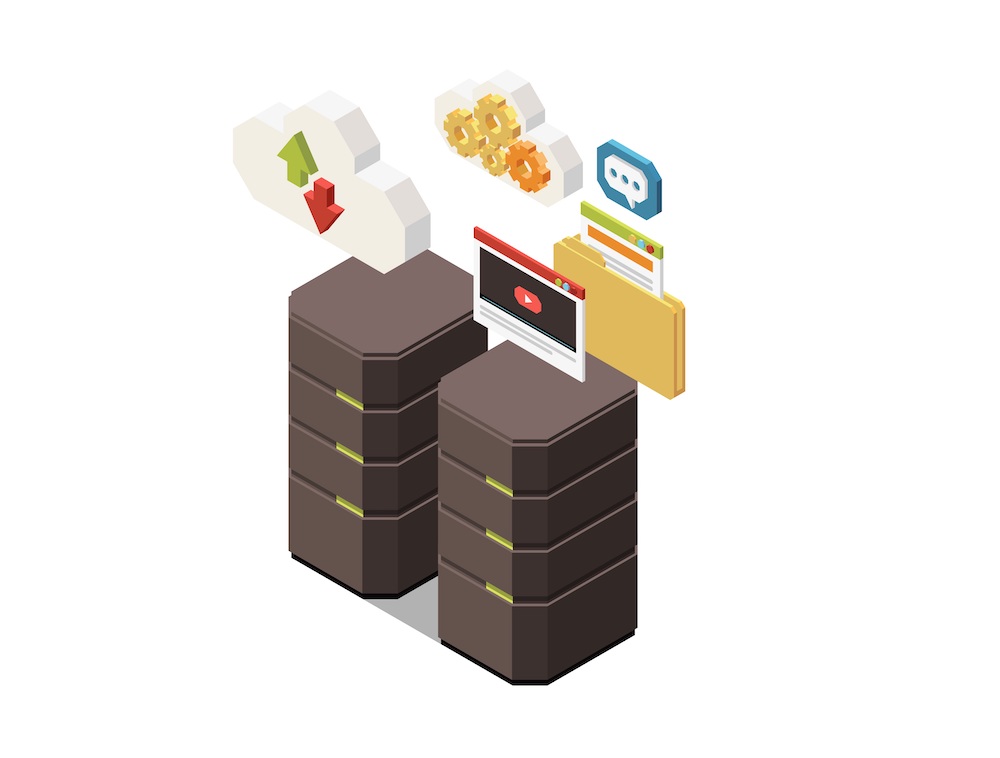
クラウドストレージとは、インターネットを経由してアクセスできるデータセンターにデータを保存するサービスのことです。インターネット環境さえあればいつでもどこでもデータの閲覧や編集、共有が可能です。また、アクセス権さえあれば、社内の従業員だけでなく、取引先など社外ユーザとも情報を共有することができ、高い拡張性を有する点も特徴です。
従来、多くの中小企業では社内でのデータ共有のために「ファイルサーバ」や「オンプレミス」が用いられてきました。以下では、それらのサービスとクラウドストレージとの違いについて説明します。
クラウドストレージとは何かを知りたい方はこちら
ファイルサーバとクラウドストレージの違い
ファイルサーバとは、ネットワーク上のユーザがファイルを共有するためのサーバです。サーバとは、他のコンピュータからの指示や命令に基づいて処理を行うコンピュータやソフトウェアのことを指し、さまざまな種類があります。ファイルサーバはその中でも特にファイル共有に特化したサーバを指します。
そして、ファイルサーバの中には後述するように「オンプレミス型」と「クラウド型」の2種類があります。つまり、クラウドストレージはファイルサーバの1種といえるでしょう。
オンプレミスとクラウドストレージの違い
オンプレミスとは、サーバやネットワークやソフトウェアを自社で構築し、運用するシステムです。
そもそもオンプレミス(on-premises)とは、「on the premises(店内で、構内で)」に由来しています。そこからイメージできるように、企業が自らの社内に設備を設置し、自社のニーズに合わせて設計したソフトウェアによって稼働させることを前提にしています。従来は、企業が情報システムを運用するためには、オンプレミス型の運用しかなかったのです。
これに対し、クラウドストレージはインターネットを経由して運用するため、自社施設内にハードウェアを設置したり、システムを稼働するためのソフトウェアも自社で開発・設計したりする必要がありません。
オンプレミスとは何かを知りたい方はこちら
オンラインストレージとクラウドストレージの違い
オンラインストレージとは、オンライン上にデータを保存するストレージのことです。クラウドストレージとは呼び方が異なるだけで、機能や特徴に違いはありません。インターネットを経由して保存しているデータにアクセスできるため、時間や場所を選ばずに利用できる点がオンラインストレージ、クラウドストレージの特徴です。
オンラインストレージとは何かを詳しく知りたい方はこちら
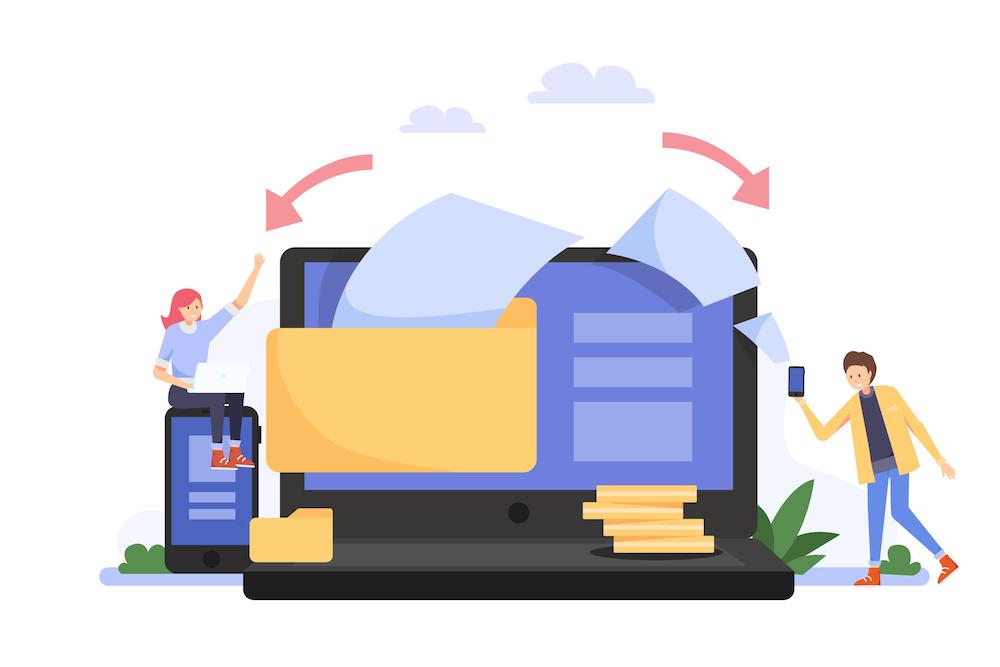
以上の説明から分かるように、中小企業がデータを保存し、共有するツールは大きく分けて2つあります。それは、従来のオンプレミス型と近年導入が拡大しているクラウド型です。大切なのは、自社の企業規模や事業形態に最適なツールを選ぶことです。
ここでは、クラウドストレージを利用する6つのメリットについて説明します。自社あるいは、自分にとって、以下のメリットが魅力的かどうか検討してみましょう。
1. 場所を問わずどこからでもアクセスできる
クラウドストレージはインターネット環境があれば、どこからでもデータにアクセスできます。コロナ禍をきっかけにして導入されたテレワークが「新しい働き方」として定着している企業も少なくないでしょう。そうした企業にとっては、オンプレミスよりもクラウドストレージの方が利便性が高いといえます。
東京都を例に挙げると、2024年1月の都内企業のテレワーク実施率は従業員数30人以上の企業で41.6%でした。もっとも、企業規模によってテレワーク実施率はバラつきがあり、従業員数300人以上の企業で62.0%、100~299人で46.8%でしたが、30~99人の企業だと35.8%まで下がりました。
参考:東京都公式ホームページ テレワーク実施率調査結果 2024年1月
2. 社内外問わず簡単にデータ共有できる
クラウドストレージなら、アクセス権さえあれば社内外問わず簡単にデータの共有が可能です。取引先などにデータ容量の大きなファイルを共有したい場合も、クラウドストレージ上にデータをアップロードするだけで簡単にデータを送ることができます。
また、多くのクラウドストレージサービスは単に情報の共有だけでなく、編集もできます。管理者が編集権限を付与すれば、スピーディにプロジェクトを進めることができ、業務効率が向上します。
クラウドファイル共有サービスについて知りたい方はこちら
3. 自動バックアップで万が一に備えられる
クラウドストレージにアップロードしたデータは自動バックアップされるため、万が一のデータ消失に備えることができます。
データが消失する原因や状況はさまざまです。人為的なミスでうっかりデータを消去してしまうこともあれば、システム障害が発生するリスクもあります。加えて、災害大国である日本では、企業の拠点がどこであっても地震や水害によって、物理的に企業内のサーバなどが損傷してデータが失われる可能性も忘れるべきではありません。
もちろん、クラウドストレージだからといってデータ消失のリスクがゼロという訳ではありません。ただ、オンプレミスと比べると、そのリスクはかなり低いといえます。
4. 初期コストや管理コストが抑えられる
クラウドストレージはオンプレミスに比べると、初期コストや管理コストを抑えられます。
例えば、オンプレミス型のファイルサーバを設置することについて考えてみましょう。サーバや各種機器を購入し、環境をカスタマイズする作業を自社で行わなければなりませんが、通常は外注することになるでしょう。具体的な費用はどんなシステムを構築するかによって変わってきますが、少なくとも100万円以上、場合によっては1,000万円近くなることもあり得ます。費用に加えて、新しいシステムの使い方に慣れるためには研修などによる教育コストもかかってしまいます。
また、導入コストだけでなく、管理するのにも専門スタッフによるメンテナンスが必要になります。
それに対して、クラウドストレージサービスは自社で機器を購入したり、システムを構築したりする必要はありません。自社のニーズに合わせて必要なストレージ容量を選択し、申し込んで料金を支払えばすぐに利用できます。また、メンテナンスもサービス提供事業者が行ってくれるため、管理コストもかかりません。
5. デバイス変更時はデータ移行の手間が不要
個人でパソコンを使用しており、端末そのものにデータを保存していることもあります。その場合、パソコンを買い換えたら端末内の膨大なデータを移行するのに手間がかかります。クラウドストレージにデータを保存している場合は、その手間が省けます。
もっとも企業の場合は、オンプレミス、クラウドストレージいずれもネットワーク上でデータを共有している以上、デバイスを変更してもデータ移行の作業は不要です。
6. 必要なデータ容量を手軽に増減できる
オンプレミスの場合、容量が足りなくなったら、さらにサーバの増設が必要になり、追加コストがかかります。個人の場合は、ハードディスクを新たに用意しなければならないでしょう。
その点、クラウドストレージではサービス内容を見直し、別のプランに変更するだけで必要なデータ容量を手軽に増減できます。
容量無制限のクラウドストレージについて知りたい方はこちら
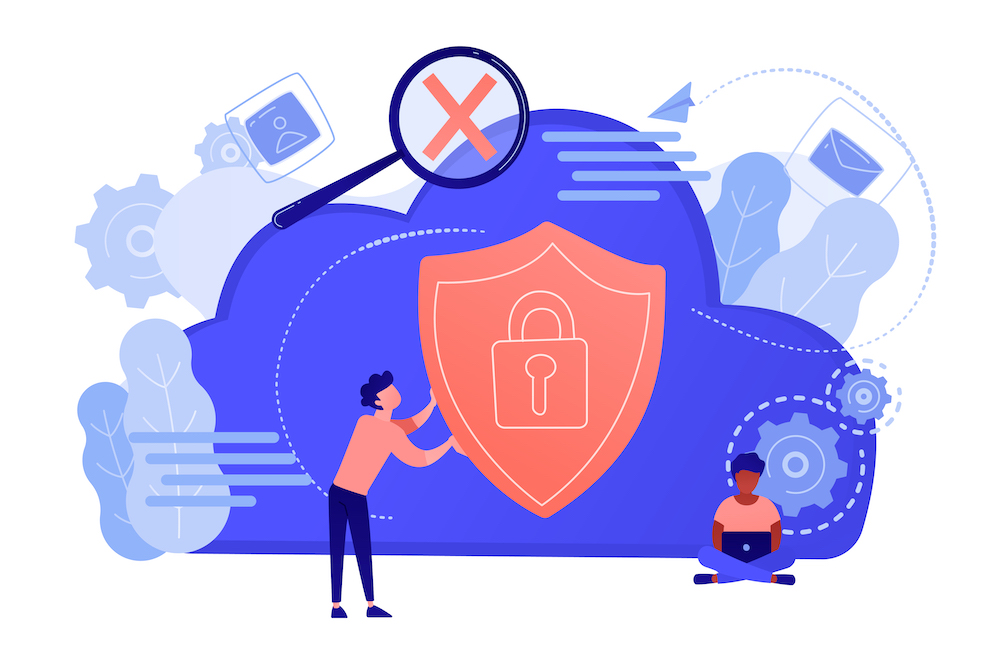
クラウドストレージの利用を検討するにあたってはメリットだけでなく、デメリットについてもしっかり理解しておくことが必要です。デメリットを把握しておくことで、メリットを生かし、デメリットを回避するための事前の対策を講じることが可能だからです。
以下では3つのデメリットについて解説します。
1. 障害時に自社対応できない
クラウドストレージはオンプレミスと異なり、保守運用を自社ではなく、サービス提供事業者が行います。それ自体は管理コストがかからない点でメリットでもあるのですが、システム障害が発生したときは自社で対応することができず、通常業務への復帰が遅れる可能性があります。システムを自社運用していないため、調査や分析にも限界があるからです。
システム障害時を想定した対策として、バックアップを取っておくことを忘れないようにしましょう。クラウドストレージを利用していても、データの最終的な保護責任はあくまでも利用者側にあることを忘れないようにしたいものです。そのため、重要なデータはローカルのサーバや端末、あるいは別のクラウドにバックアップしておきます。
また、クラウドストレージサービスの提供事業者を選択する際は自社のポリシーに適合したサービスを選ぶことも大切です。その点で参考になるのが「可用性(Availability)」です。可用性とは、障害が発生したときも、システムを停止させることなく稼働させ続けるための指標を指します。具体的には「稼働率」によって数値化して表されますので、できるだけ100%に近いものを選ぶようにしましょう。
2. カスタマイズに限りがある
オンプレミスは導入段階から自社のニーズに合わせて設計し、設備を購入するのでカスタマイズ性が高いですが、この点クラウドストレージには限界があります。そのため、使い続ける中で機能を拡張するのにも限りがあるといえるでしょう。
ただ、クラウドストレージサービスがまったくカスタマイズできない訳ではありません。機能がシンプルなものから、カスタマイズ性の高いものまでさまざまなサービスがあるため、自社の運用に合わせて内容を検討することをおすすめします。
3. セキュリティリスクも存在する
クラウドストレージはインターネットを経由してデータを保存し、アクセスするサービスです。そのため、社内LANでつながるオンプレミスと比較すると、セキュリティリスクが高くなるといわれます。
クラウドストレージを利用するにあたっては上述したシステム障害に加え、クラウドストレージを狙ったサイバー攻撃も想定しておく必要があります。IDやパスワードがサイバー攻撃によって詐取されると、不正アクセスを許してしまうことになります。また、クラウドストレージサービスの提供事業者側のミスや、自社の従業員のファイル共有設定やアカウント設定などの人為的ミスによって情報漏えいする可能性もあります。
こうしたセキュリティリスクを回避するためにできることの1つは、注意深くクラウドサービス事業者を選ぶことです。契約内容や規約を確認し、十分なセキュリティ対策を講じている事業者を選ぶようにしましょう。別の点として、実際の運用にあたっても、セキュリティ対策を外部事業者にまかせっきりにするのではなく、自社でもクラウドストレージをどのように運用するのか、具体的なセキュリティ計画を立てておくとよいでしょう。
参考:『国民のための情報セキュリティサイト』(総務省)
(https://www.soumu.go.jp/main_sosiki/joho_tsusin/security/business/admin/15.html)を加工して作成

クラウドストレージサービスには、無料のものと有料のものがあります。個人事業主や従業員が数人の小規模な企業であれば、無料のクラウドストレージでも十分なケースもあります。ただ、コスト削減のためだけに無料サービスを選び、結果的に業務効率を下げてしまうことがないようにしたいものです。
以下では、無料のクラウドストレージのメリットとデメリットについて説明します。無料にするか、有料にするかを検討するのにお役立てください。
無料のクラウドストレージ2つのメリット
クラウドストレージを短期間だけ利用したい方、コストをかけずにとりあえず導入したい方には無料のクラウドストレージがおすすめです。
1. 短期間の利用に適している
クラウドストレージを利用する状況はさまざまです。例えば、「プロジェクトが進行する期間だけ利用したい」とか、「まずは無料で試して使用感を確かめたい」など、短期利用を希望する場合に、無料のクラウドストレージは適しています。
有料のクラウドストレージであれば、年単位で契約する場合も多いため、数カ月単位あるいはそれよりももっと短期間で利用したいなら、まずは無料のクラウドストレージを試してみましょう。
2. コストがかからず導入しやすい
個人事業主やスタートアップ企業など、少しでもコストを抑えてビジネスを始めたい場合には、無料のクラウドストレージがおすすめです。
もっとも、多くのクラウドストレージサービスでは、有料プランもラインアップされています。そのため、まずは無料プランからスタートし、特別な機能がほしいと思ったときに、有料プランに切り替える方法もあります。
無料のクラウドストレージ2つのデメリット
無料のクラウドストレージはとても使いやすく便利ですが、その反面で2つのデメリットもあります。
1. セキュリティやサポート体制が簡易的
当然ですが、有料サービスと比較すると、無料のクラウドストレージサービスのセキュリティやサポートは簡易的です。個人事業主などで、セキュリティやサポートに多くは求めない場合は、問題ないでしょう。しかし、最初から多くを期待すると業務に支障が出る可能性もあるため、無料サービスを選択するときは、セキュリティ対策やサポート体制について事前にチェックしておきましょう。
2. データ容量や保存期間に制限がある
また、無料サービスの場合、データ容量や保存期間に制限があるケースも少なくありません。そのため、法人利用の場合、無料版ではデータ容量が足りなくなる可能性もあります。もし、永年分のデータを保存したい場合は有料サービスがおすすめです。

多くのクラウドストレージサービスには、無料版に加え、ストレージ容量やセキュリティ対策の充実度によって、いくつかの有料プランが準備されています。その場合、まず無料トライアルを利用した後に有料プランに切り替える方法がおすすめです。実際に使用してみることで、そのサービスの特徴、メリット・デメリットを体感できるからです。
中には有料プランのみのクラウドストレージサービスもありますが、その場合でも無料トライアルを実施している事業者も多いため、契約前に実際に使い心地を試すことができます。
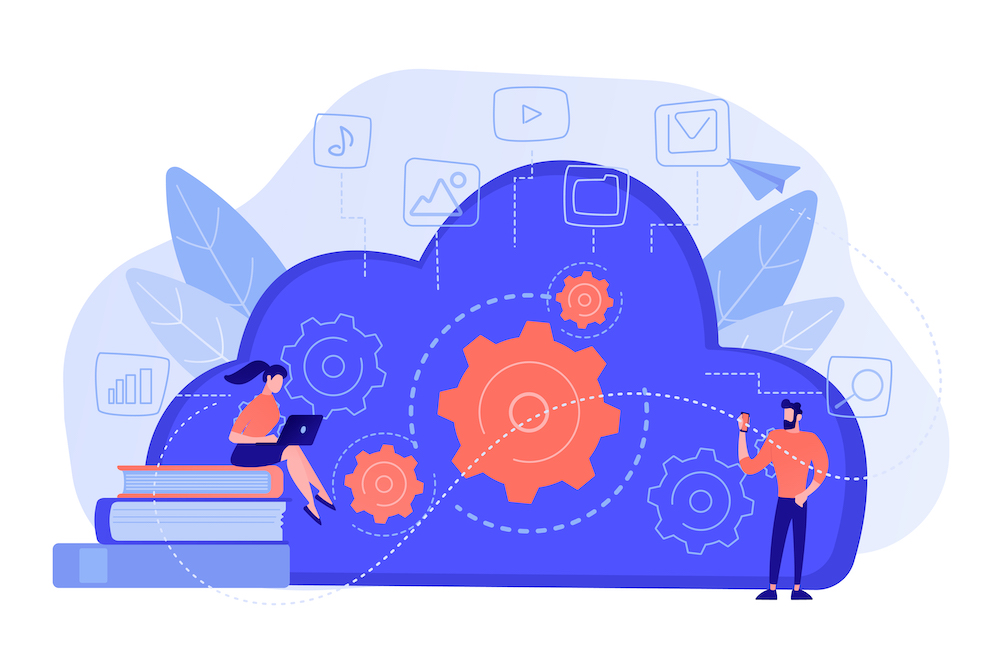
クラウドストレージは、容量の大小、機能やセキュリティの充実度の違いなどによって、さまざまなサービスがあります。その中から毎日の業務で使用するクラウドストレージサービスを1つ選ぶのは至難の業です。
ここではクラウドストレージを選ぶ際の6つのポイントを説明します。自社のニーズと照らし合わせながら比較検討することをおすすめします。
クラウドストレージのおすすめ比較を知りたい方はこちら
1. 必要データ容量に対する料金
クラウドストレージを選ぶ際に最も気になるのは、ストレージ容量でしょう。法人で使用する場合には大容量が必要になるため、一般的な傾向としては「容量無制限」を選びたくなります。
ただ、当然ながら、ストレージ容量が大きくなればなるほど、費用がかかります。クラウドストレージサービスの料金は月額で表示されていることが多いですが、年単位で支払うと割引があります。いずれにしても、毎月あるいは毎年定期的に支払い続けることになるため、ランニングコストにも配慮する必要があるでしょう。
そのため、やみくもに「容量無制限」を選ぶのではなく、自社が扱うデータの種類や、ユーザ数、企業規模や今後の成長戦略なども加味して、「多すぎず少なすぎない」容量を選ぶことが大切です。
2. 無料トライアル期間の有無
検討しているクラウドストレージに無料のトライアル期間があるかどうかもチェックしておきましょう。クラウドストレージサービスが自社にとって最適かどうかは実際に使ってみないと分からないものです。特に画面上に表示されるアイコンやボタン、プルダウンメニューなどがこれまでのソフトと同じように使えるかどうかは業務効率にも大きく影響します。
3. ファイル共有時の機能や操作性
ファイル共有時の機能は、セキュリティや業務効率に大きく影響します。閲覧権限や編集権限を設定することで、人為的ミスを防止し、情報漏えいを防止します。どのファイルストレージも権限設定ができることは共通していますが、操作性や自由度の高さ、共有できる人数などをチェックしておきましょう。無料トライアルの期間中に実際に触れてみながら確認するのも1つの方法です。
4. 対応端末の種類
検討しているクラウドストレージサービスがスマートフォンやタブレットなどの携帯端末に対応しているかどうかも重要です。対応端末の種類が多ければ多いほど、出張先や取引先などを含めて、どこからでもアクセスできるようになります。対応の有無に加えて、携帯端末で閲覧だけでなく編集作業も可能か、画面の見やすさはどうか、などの点もチェックしておきたいところです。
5. セキュリティ対策の内容
オンプレミスではなく、クラウドストレージを導入する場合、セキュリティ対策の程度は個々のサービス提供事業者にかなり依存することになります。どの事業者もセキュリティ対策には力を入れているとはいえ、検討の際にはできるだけ具体的にその内容を知っておくようにしましょう。
総務省は2021年9月に「クラウドサービス提供における情報セキュリティガイドライン(第3版)」を公表しているため、参考になさることをおすすめします。ここですべてのポイントを取り上げることはできませんが、特に注目したい3つの点について説明します。
クラウドストレージのセキュリティ対策について知りたい方はこちら
2段階認証、パスワードポリシーの設定
セキュリティを担保するための1つの方法に2段階認証があります。一般的に認証には「知識要素(パスワードや秘密の質問、など)」「所有要素(SMS認証や音声認証など)」「生体要素(顔認証や指紋認証など)」の3つが用いられますが、2段階認証は同じ要素を用いた認証を2段階に分けることでセキュリティの強化を図る方法です。具体的には、知識要素であるパスワードの入力に加えて、秘密の質問に対する回答を要求する、という具合です。
それに対して2要素認証、多要素認証とは、上の3つの要素の内から異なる2つの要素を組み合わせて認証します。例えば、パスワードで認証するだけでなく、スマホを使ったSMS認証を行う方法です。
パスワードポリシーとは、認証に使用するパスワードの文字列や文字数に関する条件のことです。自社でパスワードポリシーを設定した場合、その条件に合致していなければ「パスワードはパスワードポリシーの要件を満たしていません」と表示されます。
例えば、内閣サイバーセキュリティセンター発行「インターネットの安全・安心ハンドブック」によると、英大文字小文字+数字+記号の10桁以上の組み合わせが安全とされています。他にも自社で推測されやすい文字列をパスワードにすることを防げるため、セキュリティレベルを向上させられます。
参考:内閣サイバーセキュリティセンター 「パスワードは何桁なら大丈夫?」
期限付き共有リンクの設定
クラウドストレージを使ってファイルを共有する場合、共有リンクを相手に送ってアクセスしてもらう方法が一般的です。しかし、取引先など外部ユーザに送った共有リンクにはアクセス期限を設定しておきましょう。そうすることで、企業の資産ともいえる情報の漏えいを防止することができ、セキュリティを向上させることができます。
通信の暗号化
クラウドストレージの暗号化には大きく分けて2種類あります。1つはファイル保存の暗号化であり、もう1つが通信の暗号化です。通信を暗号化しないと、情報漏えいやデータの改ざんのリスクが高まります。
通信を暗号化するためには「SSL/TLS」という仕組みが用いられてます。SSL/TLS通信では、「SSLサーバ証明書」が発行され、サーバとクライアント間の通信の暗号化が保証されます。
参考:「クラウドサービス提供における情報セキュリティ対策ガイドライン」(総務省)
(https://www.soumu.go.jp/main_content/000771515.pdf)を加工して作成
6. フォルダ階層の設定の有無
クラウドストレージを選ぶ際には、フォルダ階層の設定の有無もチェックしておきましょう。
ファイルサーバのようにフォルダ階層を設定できると業務効率化につながります。また、フォルダ階層が設定できないと、クラウドストレージがユーザにとって単なる「データの倉庫」のようなスペースになり、必要なときに必要な情報を検索することが難しくなります。
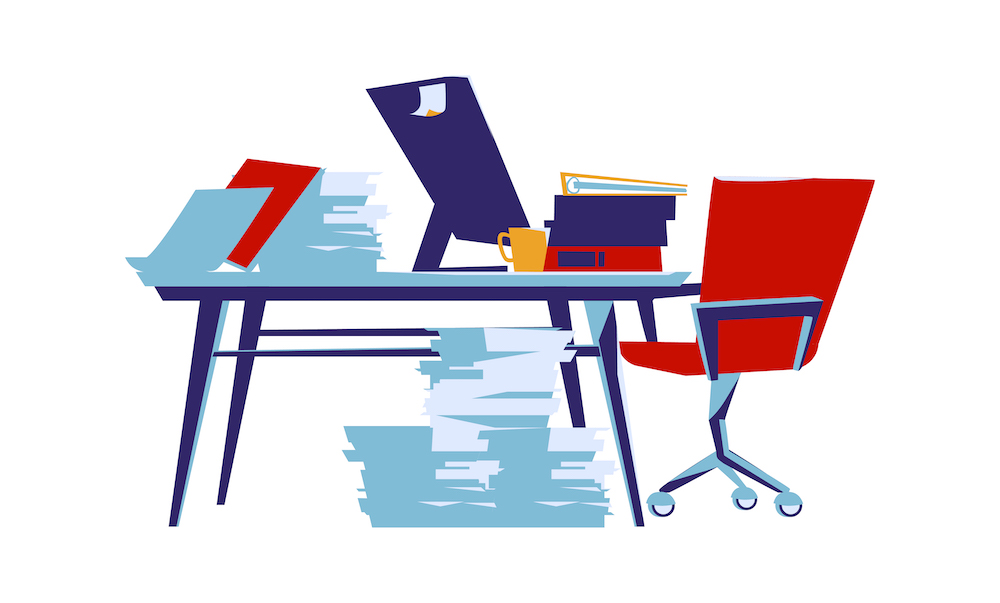
事業内容や従業員数に応じて、クラウドストレージの活用法は異なります。また、従来からオンプレミスを使ってきて、データを移行するとなると相当のコストがかかる企業もあれば、設立まもなく最初からクラウドストレージでデータを管理したいと考えているケースもあるかもしれません。
以下では、クラウドストレージの代表的な3つの活用法について説明します。
1. オンプレミスとの併用
従来からオンプレミスを利用してきた場合、いきなり全部をクラウドストレージに入れ替えるのは大変です。そのため、まずは両者を併用しながら、徐々にクラウドストレージに移行するのも1つの方法です。
また、オンプレミスと併用することで、ユーザアクセスを分散できるため、オンプレミスの負担を軽減できます。さらに、オンプレミスでトラブルが発生した際に、業務全般がストップするリスクを回避できます。
2. テレワーク中の社員との情報共有
オンプレミスだと基本的に社内のLANによってつながっているユーザしか情報にアクセスできません。それに対して、インターネット環境さえあればいつでもどこでも情報共有できるのが、クラウドストレージのメリットです。そのため、多くの企業で導入が進んでいるテレワークとも親和性が高いといえます。従業員が家にいても、出張先にいても、クラウドストレージを使ってファイルの共有や編集が行えるため、短納期のプロジェクトもシームレスに進行できます。
テレワーク導入の要となる「クラウド化」について知りたい方はこちら
3. 紙情報の電子化と管理
近年、多くの企業でペーパーレス化が進められています。クラウドストレージは、電子化した名刺や領収書などの膨大なデータを管理するのにも便利です。紙ベースだと、検索するのに手間がかかりますが、電子化することで欲しいときにすぐに情報にアクセスできるようになり、名刺管理、領収書管理の効率化につながります。
|
サービス名
|
月額(プラン)
|
容量
|
セキュリティ
|
|
使えるファイル箱
|
スタンダードプランの場合 21,230円~(税込、1年契約の場合)
※年契約の場合、初年度は全額返金保証
|
1 / 3 TB
|
・AES256ビット暗号化
・2要素認証
・サーバ内シークレットキー
・ウェブ管理画面のSSL化
|
|
OneDrive
|
Microsoft 365 Business Basicの場合 750円〜(税抜、年間サブスクリプション)
|
従業員1人あたり1TB
|
・データの暗号化
・共有ファイルやフォルダのアクセス有効期限を設定
・ファイルのダウンロード防止
|
|
Google Workspace
|
Business Starterの場合 680円〜(1ユーザあたり、1年契約の場合)
|
30GB〜5TB
|
・2段階認証プロセス
・グループベースのポリシー管理
・エンドポイント管理
|
|
Dropbox Business
|
Standardの場合 1,500円〜(1ユーザあたり、年間払いの場合)
|
2TB〜
|
・AES256ビット暗号化
・SSL/TLS暗号化
・多要素認証
|
|
Fileforce
|
Small Businessの場合 900円〜(1ユーザあたり)
|
10GB〜30TB
|
・IPアドレスや位置情報に基づくアクセス制限
・アクセス権限設定
・キャッシュデータの自動暗号化
|
|
MEGA
|
2,444円〜(ユーロで請求)
|
ビジネスプランは3TB〜10PB
|
・ファイルのゼロ知識暗号化を使用
・欧州連合の一般保護規則(GDPR)に準拠
・2要素認証
|
|
pCloud
|
Premiumの場合 49.99USD〜(年間サブスクリプション)
|
500GB〜2TB
|
・TLS/SSLによるチャネル保護
・ファイルを256ビットAESで暗号化
|
|
Box
|
Businessの場合 1,881円〜(税込、1ユーザあたり、年一括払い)
|
・10GBまで無料
・全プラン容量無制限
|
・AES256ビット暗号化
・データ損失防止(DLP)
|
|
IMAGE WORKS
|
ミニマムプランの場合 15,000円(税別)+初期費用 15,000円(税別)
|
要問い合わせ
|
・IPアドレスやクライアント証明書による端末認証
・「ASP・SaaS安全・信頼性に係る情報開示認定制度」に認定済み
|
|
firestorage
|
ライト会員の場合 1,037円〜
|
・2GBまで無料
・有料プランは25〜100GB
|
・ワンタイムURLで不正アクセス防止
・プライバシーマークを取得
|
|
Stock
|
ビジネスプランの場合 500円(1ユーザあたり、年間一括払い)
|
ユーザあたり10〜20GB
|
・2段階認証
・バックアップデータ保持
・誤削除防止機能
・権限設定
|
|
iCloud
|
50GBの場合 130円(税込)
|
・5GBまで無料
・50GB〜2TB
|
・2ファクタ認証
・全保存情報は暗号化
・一部のiCloud機能ではエンドツーエンド暗号化を使用
|
※記載の月額はサービスにより契約期間(月払い、年払い)などの区分が異なります
自分や自社に合ったクラウドストレージを選びたくても、あまりに数が多すぎて目移りしてしまうという方も少なくないでしょう。上で紹介したポイントも参考にしながら、おすすめクラウドストレージ12選を紹介します。無料のサービスも含まれていますので、コストを抑えながらクラウドストレージを導入したい方も参考にしてください。
※本記事に記載の情報は2024年2月時点のものです。詳細は各サービスの公式HPをご確認ください。
1. 使えるファイル箱
使えるねっとのクラウド型ファイルサーバ(クラウドストレージ)「使えるファイル箱」の特徴はユーザ数無制限で、事業規模に合わせ社員が増えても、課金が必要ないことです。また、エクスプローラーやFinderなど慣れた画面で使用できる分かりやすいインターフェースのため、操作性にも優れています。そのため、オンプレミスからクラウド型ファイルサーバに移行するに当たり、特別な研修を実施する必要もありません。
また、グローバルに展開している企業にとっては言語の障壁も気になる点です。この点、使えるファイル箱は24か国語で利用できるため、生産拠点やクライアントが海外にいる場合でもビジネスのスピードが落ちることはありません。
容量は1TBのスタンダードプランと、3TBのアドバンスプランがあります。どちらのプランも1年契約では、業界初の初年度全額返金保証が付帯します。さらに30日間の無料トライアルも実施しているため、実際の使い勝手を試してみることもできます。
機能
・普段通りの操作で利用可能
・IDやパスワード管理の一元化
・共有リンクの作成
・モバイル端末との連携
・ユーザごとに権限設定
・999世代まで復元可能な世代管理
・スキャンしたデータを自動でアップロード
・他のアプリケーションからも直接保存可
・ブラウザ上でOfficeファイルをオンラインで直接編集&同時編集可
・共有フォルダへのアクセス権限の取り消し可
・発行したパブリックリンクの無効化が可能
・WebDAV連携(アドバンス)
セキュリティ
・AES256ビット暗号化
・2要素認証設定
・サーバ内シークレットキー対応
・ウェブ管理画面のSSL化
・ランサムウェア対策
・管理者権限で遠隔データを削除可能
・ISO認証データセンター(長野)
・指定のグローバルIPアドレス以外からのアクセスを制限(アドバンス)
・新しいデバイスでの初回アクセス時は認証された場合のみアクセス可(アドバンス)
・ダウンロード回数制限など、高度な共有リンク設定(アドバンス)
|
プラン
|
スタンダード
|
アドバンス
|
|
容量
|
1TB
|
3TB
|
|
1カ月契約
(月額、税込)
|
25,080円
|
75,680円
|
|
1年契約
(月単価、税込)
|
21,230円
|
60,500円
|
公式HP:使えるファイル箱
2. OneDrive
MicrosoftのクラウドストレージであるOneDrive(ワンドライブ)には、無料プランと企業向けのビジネスプラン(OneDrive for Business)があります。個人で利用する場合、容量5GBまで無料で利用できます。
有料プランはWordやExcel、Teamsなどのビジネスソフトとセットになっている場合が多いため、Microsoftユーザはシームレスに利用でき、便利です。家庭向けは最大6人まで利用できる「Microsoft 365 Family」、1人用の「Microsoft 365 Personal」と「Microsoft 365 Basic」があります。「Microsoft 365 Basic」にはOfficeアプリは含まれていません。
一般法人向けのプランは「OneDrive for Business(Plan 1)」「Microsoft 365 Business Basic」「Microsoft 365 Business Standard」などのサービスがあります。このうち、「OneDrive for Business(Plan 1)」にはOneDriveのみが含まれます。
機能やセキュリティはプランによって異なりますが、ここでは一例として「OneDrive for Business(Plan 1)」の機能とセキュリティ面の特徴を挙げます。
機能
・合計ストレージはユーザ1人あたり1TB
・ファイルサイズ最大250GB
・ファイルオンデマンドでストレージのスペースを節約
・320種類以上のファイルを忠実にWeb上に再現
・モバイルデバイスでも共同編集が可能
・関連性の高いファイルを見つけるためのインテリジェントな検索と検出ツール
セキュリティ
・転送中、保管中のデータを暗号化
・共有ファイルやフォルダのダウンロードを禁止できる
・共有ファイルやフォルダのアクセス有効期限を設定
|
対象
|
個人向け
|
|
プラン
|
Microsoft 365
Family
|
Microsoft 365
Personal
|
Microsoft 365
Basic
|
|
料金
(月額、税込)
|
2,100円
|
1,490円
|
260円
|
|
対象
|
法人向け
|
|
プラン
|
OneDrive
for Business
(Plan 1)
|
Microsoft 365
Business
Basic
|
Microsoft 365
Business
Standard
|
|
料金
(1ユーザ、月額、税抜)
※年間サブスクリプションの場合
|
630円
|
750円
|
1,560円
|
公式HP:OneDrive
3. Google Workspace
Googleが提供するクラウドストレージサービスが「Google Workspace」です。無料プランは「Essentials Starter」であり、15GBのドライブストレージを使用できます。また、ビデオ会議ツール「Meet」やビジネスアプリ「ドキュメント」「スプレッドシート」「スライド」を使って共同編集できるのも大きな魅力でしょう。
有料プランには「Business Starter」「Business Standard」「Business Plus」「Enterprise」があります。ここでは、標準的なプランであるBusiness Standardの特徴を挙げます。
機能
・ドキュメント、スプレッドシート、スライドとのコラボレーションによるコンテンツ作成
・共有メモの作成
・Officeファイルとの相互運用
セキュリティ
・2段階認証プロセス
・グループベースのポリシー管理
・エンドポイント管理
|
プラン
|
Business
Starter
|
Business
Standard
|
Business
Plus
|
Enterprise
|
|
料金
(1ユーザ、月額)
※1年契約の場合
|
680円
|
1,360円
|
2,040円
|
応相談
|
14日間の無料トライアルが設けられているため、まずは使い心地を試してみてはいかがでしょうか?
公式HP:Google Workspace
4. Dropbox
Dropbox(ドロップボックス)には、個人向けの無料プランと企業向けの有料プランがあります。無料プランはストレージ容量2GBまで利用可能です。
有料プランは業種や従業員数などに合わせて「Professional」「Standard」「Advanced」「Enterprise」の4つから選択できます。各プランは利用可能なユーザ数やストレージ容量が異なります。Professionalはユーザ1人で使用し、ストレージは3TB、Standardはユーザ3人以上、ストレージは5TB、Advancedはユーザ3人以上、必要なだけのストレージを購入可能です。
機能
・Dropbox Transferで大容量ファイルも転送可能
・Dropbox Backupで重要なファイルやデータを万が一の消失から保護
・ファイルのバージョン履歴は180日間(「Plus」は30日間、「Advanced」は1年間)
・SlackやZoomなどのツールと同期できるため、アプリを切り替える必要なし
・オフライン同期
・新しくフォルダが作成されたり、タスクが更新された場合の通知機能
セキュリティ
・AES256ビット暗号化
・SSL/TLS暗号化
・多要素認証
・チーム外のユーザとリンクを共有する場合、アクセス権の取消可
|
プラン
|
Plus
|
Professional
|
Standard
|
Advanced
|
|
料金
(1ユーザ、
月額)
※年間払いの
場合
|
1,200円
※ユーザは1人
|
2,000円
※ユーザは1人
|
1,500円
※ユーザは3人〜
|
2,400円
※ユーザは3人〜
|
公式HP:Dropbox
5. Fileforce
Fileforceは、国産ファイル管理クラウドサービスで、テレワーク導入を検討している企業にとっても、大規模なシステムを使わずスピーディに使い始められます。Windowsエクスプローラー上に仮想ドライブとして組み込まれ、ローカルディスクと同じような感覚で使用できるため、特別なトレーニングを必要としません。
Fileforceの特徴の1つは社内の組織や業務にフィットするフォルダ構成を再現できる点です。ウォーターフォール的な上位フォルダの権限継承だけでなく、フォルダ単位で細かく、柔軟な設定が可能です。
機能
・必要時のみデータを転送する方式でPCのディスク容量を圧迫しない
・Officeアプリ上でも快適に編集
・うっかりミスからデータを守るために変更履歴はすべて保存
・社内外のあらゆるユーザとファイルやフォルダの共有可能
セキュリティ
・IPアドレスや位置情報に基づくアクセス制限も可能
・さまざまな権限を組み合わせてアクセス権限設定可能
・キャッシュデータは自動で暗号化
・すべてのファイルを自動的に保護
・自動ウイルスチェックを実施し、問題のあるファイルが拡散する危険を未然に防ぐ
|
プラン
|
Small
Business
|
Unlimited
-1
|
Unlimited
-3
|
Unlimited
-10
|
Unlimited
-30
|
Enterprise
|
|
基本ストレージ 容量
|
ユーザ
あたり
10GB
|
1TB
|
3TB
|
10TB
|
30TB
|
要問合せ
|
|
料金
(月額、税別、
年契約)
|
900円
/1ID
|
55,000円
|
98,000円
|
198,000円
|
330,000円
|
要問合せ
|
30日間の無料トライアルも実施中です。
公式HP:Fileforce
6. MEGA
MEGA(メガ)では、サインアップするだけで20GBの無料ストレージを利用できるようになります。ユーザ数3人以上で利用するビジネス向けプランでは、3TBから10PB(10,000TB)まで自社のニーズに合致した最適なサービスを選択できます。
MEGAで利用できる転送マネージャーでは超高速にファイルをアップロード&ダウンロードできますし、ユーザが転送を細かく設定し、コントロールできます。また、モバイルアプリを使ってスマホなどの携帯端末でもクラウドストレージに簡単にアクセスできるため、どこにいても最新のファイルを確認できます。
機能
・MEGAクラウド全体または一部のみを同期するかを選択できる
・複数のコンピュータを同時にMEGAと同期
・Windows、macOS、Linux、あるいは異なるOS間でも同期可能
・フルアクセス、読み取りと書き込み、読み取り専用などアクセス許可を設定できる
・MEGAユーザでなくても、MEGAクラウドにファイルを送信できる
セキュリティ
・ユーザ制御型のエンドツーエンド暗号化とも呼ばれる、ファイルのゼロ知識暗号化を使用
・世界で最も強力なプライバシーとセキュリティに関する法律である欧州連合の一般保護規則(GDPR)に準拠
・2要素認証
・すべてのデータはパスワードから生成されたキーで暗号化
・回復キーを使用してアカウントへのアクセスを回復
・データをランサムウェアから保護
|
プラン
|
無料プラン
|
Pro Ⅰ
|
Pro Ⅱ
|
Pro Ⅲ
|
ビジネス
|
|
料金
(月額)
|
無料
|
1,628円
|
3,257円
|
4,887円
|
2,444円から
|
|
特徴
|
20GBの
ストレージ
転送制限あり
|
2TBの
ストレージ
2TBの転送
|
8TBの
ストレージ
8TBの転送
|
16TBの
ストレージ
16TBの転送
|
3TBの基本
ストレージ
3TBの転送
|
|
ユーザ数
|
1ユーザ
|
3ユーザ以上
|
※現地通貨での見積価格(すべての取引においてユーロで請求、2024年2月28日時点)
公式HP:MEGA
7. pCloud
pCloud(ピークラウド)は、スイスを拠点とする会社により開発された、個人にも法人にも使いやすいクラウドストレージです。
pCloudのユニークな特徴は、Lifetimeプランがあることです。つまり、一度購入すれば生涯使い続けることができるのです。Lifetimeプランには、「Premium 500 GB」「Premium Plus 2 TB」「Customプラン 10 TB」があります。もちろん、年間契約で利用できるプランもあり、「Premium 500 GB」と「Premium Plus 2TB」が準備されています。10日間の返金保証も付いています。
機能
・リンクの詳細統計の取得
・独自のタイトル画像、見出し、説明文で共有リンクをカスタマイズ
・カメラロールを自動的にアップロード
・特定のファイルやフォルダを同期させると、pCloudアカウントとローカル端末の両方にコピーを保持
・ビデオプレーヤー内蔵
・ファイルのバージョン管理
・オンラインでの文書プレビュー
セキュリティ
・TLS/SSLによるチャネル保護
・すべてのファイルを256ビットAESで暗号化
・異なるサーバ上にファイルコピーを5個作成
・「ASP・SaaSの安全・信頼性に係る情報開示認定制度」の認定を取得
|
Lifetimeプラン
|
年間プラン
|
|
Premium
500 GB
|
Premium Plus
2 TB
|
Customプラン
10 TB
|
Premium
500 GB
|
Premium Plus
2 TB
|
|
199USD
|
399USD
|
1190USD
|
49.99USD
|
99.99USD
|
公式HP:pCloud
8. Box
Box(ボックス)にも無料プランと有料プランがあります。無料プランでは10GBまでクラウドストレージの利用が可能です。
法人向けの有料プランは「Business」「Business Plus」「Enterprise」「Enterprise Plus」の4つが準備されています。いずれもストレージ容量は無制限ですが、ファイルのアップロード容量の上限が異なります。Businessは上限が5GB、Business Plusは15GB、Enterpriseは50GB、Enterprise Plusでは150GBです。
機能
・Microsoft OfficeやSlack、Salesforce、Google Workspaceなど1,500以上のアプリケーションと統合
・Box Sign(Webアプリでの電子サイン)を無制限で利用可能
・業務時間内のテクニカルサポート
・バージョン履歴
・Box Notesにより、プロジェクト計画やスケジュール作成、共同編集を効率的に行える
セキュリティ
・AES256ビット暗号化
・データ損失防止(DLP)
・柔軟で詳細な7段階のユーザ権限設定
・FIPS 140-2認定を取得
・Box KeySafeにより、暗号キーの独自制御を可能にする
|
プラン
|
Business
|
Business
Plus
|
Enterprise
|
Enterprise
Plus
|
|
料金
(1ユーザ、月額、税込)
※年払いの場合
|
1,881円
|
3,135円
|
4,620円
|
応相談
|
|
アップロード
容量上限
|
5GB
|
15GB
|
50GB
|
150GB
|
公式HP:Box
9. IMAGE WORKS
富士フイルムが提供するクラウドストレージ「IMAGE WORKS(イメージワークス)」は、画像や動画、制作データをクラウド上で管理でき、企業広報・宣伝・マーケティング分野の業務に適しています。それに対して、姉妹サービスのSECURE DELIVER(セキュアデリバー)は受け渡し機能に特化したファイル転送型サービスです。
IMAGE WORKSはコンテンツ管理システムをベースにしたファイル共有サービスのため、検索性に優れています。100項目を超えるファイル属性情報から、業務や用途に合わせた検索・表示項目を自由に追加できます。さらに、AIが対象画像を分析し、類似画像を自動抽出する機能も備えています。
料金は利用目的、用途に合わせて要問い合わせですが、ミニマムプランは初期費用15,000円(税別)に、月額費用15,000円(税別)から始められます。
機能
・サムネイル機能による高速一覧表示
・自動メール通知で、確実に情報共有
・フォルダ単位できめ細やかなアクセス範囲・操作権限を設定
・最大60GBの大容量ファイルの送受信が可能
・通信が遮断された際、再度通信が接続されたあと続きからアップロードするレジューム機能
・すべてのユーザのアクセス・操作等の利用状況をログとして記録
セキュリティ
・IPアドレス認証やクライアント証明書による端末認証
・「ASP・SaaS安全・信頼性に係る情報開示認定制度」に認定済み
・堅牢なシステム環境で運営
・アップロード、ダウンロード通信の暗号化
・登録データのウイルスチェック
・各サーバの冗長化
|
プラン
|
ミニマムプラン
|
|
初期費用
(税別)
|
15,000円
|
|
月額費用
(税別)
|
15,000円
|
公式HP:IMAGE WORKS
10. firestorage
firestorage(ファイアストレージ)にも、無料プランと有料プランがあります。firestorageの大きな特徴として、利用するのに会員登録の必要がない点が挙げられます。firestorageを使えば、メールやチャットツールでは直接送れない大容量ファイルを安全に送ることができます。アップロードすれば、ダウンロードURLが発行されるため、相手に共有してダウンロードしてもらうだけです。
無料プランは「未登録会員」と「登録会員」がありますが、未登録会員でもアップロード数は無制限です。未登録会員の1ファイルあたりの最大アップロードサイズは2GBに設定されています。また、会員登録をすることで、2GBのストレージも利用できるようになります。
有料プランには「ライト会員」と「正会員」があります。広告が非表示になり、ストレージ保存もライト会員で保存容量が25GB、正会員で100GBまで増えます。また、1ファイルあたりの最大アップロードサイズはライト会員で5GB、正会員で10GBになります。
機能
・メールサポート
・ダウンロード追跡
・photostorage(無期限の写真管理)
セキュリティ
・ワンタイムURLを導入し、不正アクセスを防止
・プライバシーマークを取得し、情報セキュリティマネジメントを確立
|
未登録会員
|
無料会員
|
ライト会員
|
正会員
|
|
無料
|
1,037円(月額税込)
|
2,085円(月額税込)
|
公式HP:firestorage
11. Stock
Stock(ストック)はその名の通り、「チームの情報ストック」に特化したサービスです。その背景には、さまざまな業種、オフィスで抱える悩みがあります。例えば、クラウドストレージサービスを導入しても、機能が多すぎてなかなか使いこなせていなかったり、チャットツールに記載した内容は流れてしまうためどこかに記録を残したいものの、いちいちファイルにするのは面倒だったり、という悩みです。
Stockには標準機能を使いたい企業向けのビジネスプランと、管理・セキュリティを強化したい企業向けのエンタープライズプランがあります。無料のフリープランのストレージは1GB、累計ノート数は20ノートです。有料プランはメンバー数によって、ストレージ容量、料金が異なります。
機能
・無制限のテンプレート
・メール自動転送機能
・誤削除防止機能
・バックアップデータ保持
・専任のサポートチームによる対応
セキュリティ
・2段階認証
・シングルサインオン
・IPアドレス制限
・モバイル端末制限
・ファイル添付禁止
・ファイルダウンロード禁止
・アクセスログ
|
プラン
|
フリー
プラン
|
ビジネス
プラン
|
エンタープライズ
プラン
|
|
ストレージ
|
1GB/チーム
|
10GB/ユーザ
|
20GB/ユーザ
|
|
月額料金
※年間一括払いの場合
|
無料
|
1ユーザあたり
500円
|
1ユーザあたり
1,000円
|
無料トライアルも実施中です。
公式HP:Stock
12. iCloud
iCloudは、Apple独自のOSで連携することを前提としたクラウドサービスです。無料で5GBのストレージを利用できますが、iCloud+にアップグレードすることで、ストレージ容量を増やせます。iCloud+は50GB、200GB、2TB、6TB、12TBのプランがあります。Apple製品のユーザには欠かせないクラウドストレージサービスですが、対応端末が限られるため、個人利用におすすめです。
機能
・iCloud写真を使用して、フォトライブラリに保存することですべての端末で表示可能
・iCloud Driveに写真やプレゼンテーション、その他ファイルを保存すれば、すべての端末からアクセス可能
・iCloudバックアップで、端末のデータを自動的にバックアップ
・フォトアルバム、カレンダー、プレゼンテーション、ToDoリストを共有したり、共同編集を行える
iCloud+にアップグレードすると、以下の機能を利用できます。
・iCloudプライベートリレー:SafariでのIPアドレスと閲覧履歴を隠す
・メールを非公開
・家庭用防犯カメラを接続すると、映像を記録してどこからでも見ることができる
セキュリティ
・2ファクタ認証
・保存されている情報はすべて暗号化され、一部のiCloud機能ではエンドツーエンド暗号化を使用
|
プラン
|
iCloud+ 50GB
|
iCloud+ 200GB
|
iCloud+ 2TB
|
iCloud+ 6TB
|
iCloud+ 12TB
|
|
料金
(月額、税込)
|
130円
|
400円
|
1,300円
|
3,900円
|
7,900円
|
公式HP:iCloud
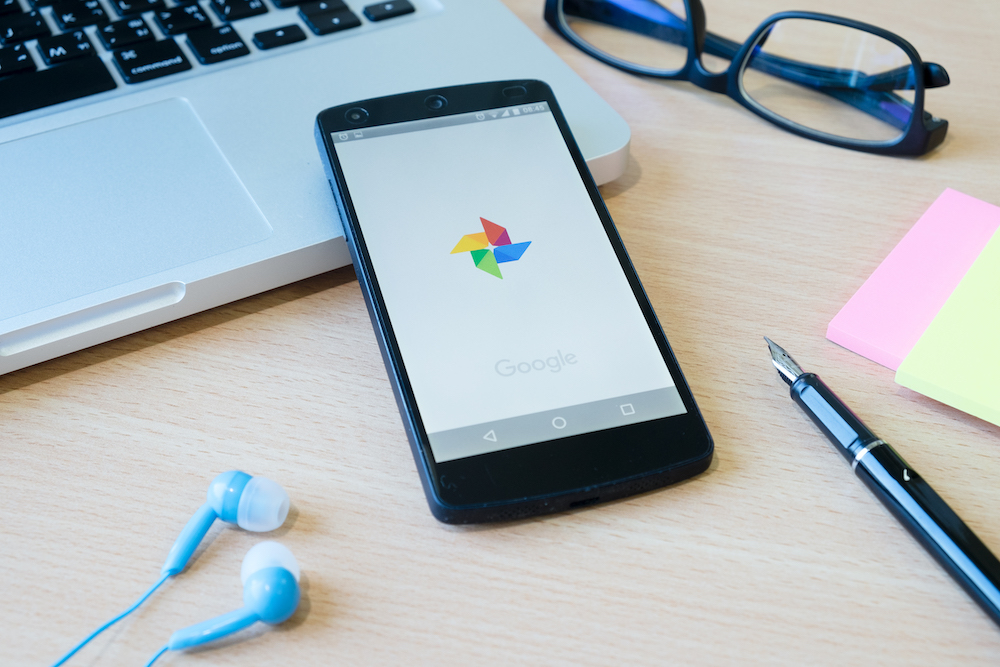
ここまで紹介してきたクラウドストレージは、クラウドサービスの1つです。つまり、クラウドサービスの中でも、ストレージに特化したものといえます。言い換えると、クラウドサービスを使うことで、クラウドストレージ以外にもスケジュール管理やタスク共有、顧客管理システムなどを構築できるのです。
以下では、世界中で利用されている主なクラウドサービスを紹介します。
1. Google Cloud(GCP)
Google Cloud(GCP)とは、Googleがクラウド上で提供するサービス群の総称です。自前サーバなどを準備してインフラ構築をする必要がなく、Googleのインフラと同じインフラを利用することができ、開発に集中できます。
GCPを利用することで、具体的には以下のようなことができます。
・AI技術とデータ処理技術を活用して、需要予測をする
・AI画像分類を知識不要で実現
・未来のためにIoTデータの蓄積
・少人数、低コストでゲーム開発
公式HP:Google Cloud
2. Microsoft Azure(Azure)
Microsoft Azure(マイクロソフトアジュール)はMicrosoftの製品との親和性が高いクラウドサービスです。クラウドサービスにもさまざまな種類がありますが、AzureはIaaS(Infrastructure as a Service)やPaaS(Platform as a Service)を提供しています。
Azureを利用することで、具体的には以下のようなことができます。
・プロジェクトの開発や運用を支援
・クラウドベースでデータを管理・保護
・機械学習モデルを構築することで、業務の自動化や効率化を図ることができる
公式HP:Microsoft Azure
3. Amazon Web Services(AWS)
Amazon Web Services(AWS)は、Amazonが提供するさまざまなITリソースをオンデマンドで利用できるクラウドサービスです。AWSでは、ストレージ、データベースだけでなく、データ分析やAIなど多岐に渡るサービスを利用でき、その数は100以上に上ります。
AWSを利用することで、具体的には以下のようなことができます。
・LinuxやWindowsベースの仮想サーバを構築
・AWS上に構築したサーバやアプリケーションの状態をモニタリング
・IoTによって車両データなどを収集、変換して、クラウドに転送
公式HP:Amazon Web Services
.png)
クラウドストレージの中で何を使えば良いのか迷っている方には、全国の中小企業や教育機関で活用されている「使えるファイル箱」がおすすめです。
使い慣れたエクスプローラーと同じ使い心地で、特別なトレーニングがなくてもすぐに使いこなすことができます。もちろん、データ保存や転送は厳重に暗号化されており、セキュリティ面も万全です。また、ユーザ数無制限なので、社内外のユーザが増えても同じ料金で使い続けることができます。
使えるファイル箱のお得なビジネスプランは月額21,230円(税込、1年契約の場合)です。例えば100人で使えば月額1人210円程、300人では月額1人70円程度で済みます。
30日間の無料トライアルも実施していますので、お気軽にお申込みください。
.jpg)
(1)クラウドストレージの特徴は?
クラウドストレージは、社内に設置するサーバにデータを保存する方式と異なり、インターネット経由でファイルを保存します。そのため、インターネット環境さえあればいつでもどこでも情報にアクセスできるのが最大の特徴といえるでしょう。家でもオフィスでも出張先でもファイルを共有し、共同編集できるため、業務効率の向上につながります。
(2)クラウドストレージの仕組みってどうなってるの?
オンプレミス型のストレージが社内にサーバなどの設備を設置し、自前でシステムを構築しなければならないのに対し、クラウドストレージは提供事業者のデータセンターにファイルを保存します。そのため、自社で設備やシステムの保守管理をする必要はありません。サービスを利用するためには継続的な料金の支払いが必要ですが、導入コストがかからないのもクラウドストレージの特徴です。
(3)ストレージとはどういう意味??
ストレージとは、データを長期間にわたり保存しておくための記憶装置のことです。ストレージには、クラウド上にデータを保存するクラウドストレージ以外にも、オンプレミス型のファイルサーバがあります。また、個人が利用するパソコンのハードディスクやUSBメモリも情報を記憶する媒体であり、ストレージの一種といえるでしょう。
.jpg)
お電話でのお問い合わせはこちら:03-4590-8198
(営業時間:10:00-17:00)
近年、「ホワイトラベル(white label / ホワイトレーベルとも)」という言葉を耳にする機会が増えました。「OEM(Original Equipment Manufacturing)」と言い換えても良いと思いますが、他社メーカーで製造されたものを自社ブランドとして販売するビジネス手法のことです。ちなみにプライベートラベル(プライベートブランド)とは、サービス業者や小売店がメーカーへOEM生産を委託することです。
お気づきの通り、ホワイトラベルやプライベートラベルは私たちの生活の至るところに溢れています。身近な例でいえば、セブンイレブンに並んでいる「セブンプレミアム」が思い浮かびます。スイーツからパン、お菓子や飲み物など様々な商品がありますが、どれも他社が製造した商品をセブンイレブンが自社ブランドとして売り出している「ホワイトラベル」です。ちなみに多くの方が使っているiPhoneもアップル社が生産している訳ではありませんので、ホワイトラベルと言って良いでしょう。
そして実は、弊社の「使えるファイル箱」をはじめ、「使えるクラウドバックアップ」や「使えるメールバスター」も、皆さまに自社ブランド化してお使いいただけるんです。
目次
ホワイトラベル/販売代理店ご検討中の企業様必見のクラウドサービスとは?
ホワイトラベルに「使えるファイル箱」が選ばれる理由
クラウドサービス需要の高まり
ホワイトラベルなら手軽で安全
FAQ

「使えるファイル箱」とは弊社が提供しているクラウドストレージサービス、つまりインターネットでつながれたサーバにデータを保存するサービスのことです。
インターネットに接続できる環境であれば、いつでもどこでもファイル共有が可能なため、データ管理の利便性が高くなります。加えて、クラウド化により社内の基幹システムを統合している企業様とも親和性があるといえるでしょう。
また、「使えるクラウドバックアップ」とは、もしものときに備えてデータをバックアップ、確実かつ迅速なデータ復旧を可能にし、さらにはランサムウェア対策、ウイルス・マルウェア対策、脆弱性診断やパッチ管理など、対象端末を総合的に保護するための情報セキュリティサービスです。
さらに「使えるメールバスター」は、標的型攻撃メールをはじめ、迷惑メールがメールサーバに届く前にブロックするメールセキュリティサービスで、撃退率はなんと99.98%。
では、「使えるファイル箱」や「使えるクラウドバックアップ」、「使えるメールバスター」を自社ブランド化することにはどんなメリットがあるのでしょうか?
ホワイトラベル化のメリット
現在、使えるねっとは北海道から沖縄まで約150社のパートナー様と提携していますが、約90%は「使えるファイル箱」のOEM提供、つまり自社ブランドとして展開していただいています。
UX向上につながる
ホワイトラベル化のメリットの一つは、UX(ユーザ体験)向上です。
それぞれの企業様にはそれぞれの商品や商材、サービスがありますが、目指すところは共通しています。それは単に「モノ」「サービス」を売るのではなく、お客様に「モノ」「サービス」を通じて感動を与えることではないでしょうか?
先ほどの「セブンプレミアム」の例でいえば、その商品数はすでに多岐にわたり(2022年7月末時点で約3,500アイテム)、ユーザの生活の隅々に浸透しています。ユーザは「おいしい」「便利」というだけの理由で購入しているのではなく、そこから得られる快適さ、心地よさを感じており、いわばそのような体験に対して対価を払っているのです。どの商品からもシームレスに得られる満足感こそがセブンプレミアムが多くの人に支持されている理由でしょう。
同様に「使えるファイル箱」などのサービスを自社ブランド化していただくことで、お客様のメインサービスに「プラスアルファ」の体験をご提供いただけます。クラウドサービスはデータを扱うため、どのお客様にとっても毎日使うものであり、ありとあらゆる業務に直結します。具体的な特徴は後述しますが、「使えるファイル箱」などのサービスを自社ブランド化することで、御社のお客様に使うたびに「簡単」「分かりやすい」「安心」という体験を提供することができます。
今後も需要の高まりが見込める
IDC Japanの調査によると、2022年の国内クラウド市場は売上ベースで前年比37.8%増の5兆8,142億円でした。また、今後2027年までCAGR(年間平均成長率)17.9%で推移し、2027年の市場規模は2022年の約2.3倍の13兆2,571億円になると予測しています。
こうした日本でのクラウドサービス需要の動向に関するデータが示す通り、クラウド市場は今後も拡大が見込まれます。クラウドサービスOEM提供のビジネスチャンスを生かすことで営業拡大を狙えるのです。また、中小企業向けホワイトラベルクラウドサービスは、商品開発や品質管理にかかるコストが一切不要な点も大きなメリットといえるでしょう。

ホワイトラベルクラウドストレージのカスタマイズ方法
例えば、「使えるファイル箱」のOEM(販売代理店)化をお申込みいただきますと、約1ヵ月から1ヵ月半くらいで御社にお引渡しが可能です。御社のロゴやコーポレートカラーにカスタマイズさせていただきます。お引渡し後、自社ブランド化された「使えるファイル箱」をどのように販売するか、つまり価格設定や契約期間は御社の販売計画やブランド戦略に合わせて決めていただくことができます。「使えるファイル箱」は、カスタマイズ可能なクラウドストレージの選び方に迷っている方にとってもおすすめです。
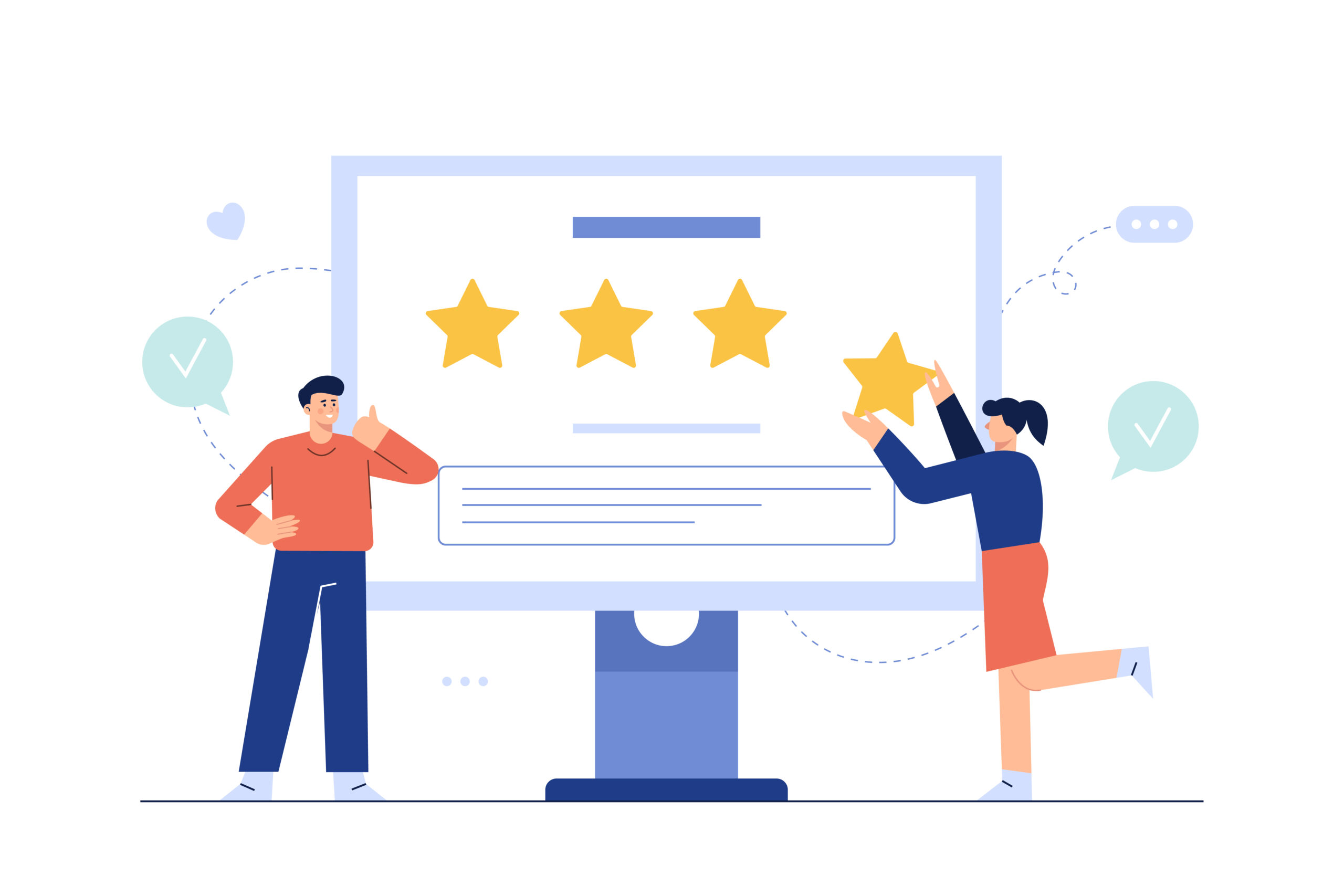
使えるねっとが提供するクラウドサービスが「自社ブランド化」に耐えうるサービスなのか、不安を感じる方も少なくないでしょう。ここでは、「使えるファイル箱」を例として取り上げ、本当に御社ユーザ様に最高のUXを提供できるのか、検討してみましょう。
抜群の機能性×ユーザ数無制限で使いやすい
Webサイトやアプリの開発で重視されているのはどのページを開いても色やラベルが同じパターンであること、ボタンやアイコンのデザインが統一されていることです。これが、「情報が探しやすく、使いやすく、親切」というUXにつながります。
この点、「使えるファイル箱」も専用のインターフェースを必要とせず、Windowsならエクスプローラー、MacならFinderで共有フォルダを扱うため、普段の業務とシームレスに心地よく使っていただけます。
また、オフィス端末だけでなく、外部のモバイル端末での使いやすさも必須です。「使えるファイル箱」ならモバイルアプリを活用することで、現場とオフィスのデータもタイムレスに共有・同期可能です。加えて、複合機との連携も可能なので、スキャン・FAXデータを自動でファイル箱へアップロードもできます。
さらにユーザ数無制限のため、100人でも1,000人でも料金が一律です。無制限ユーザ対応クラウドサービスのメリットは、追加料金なしで会社の成長に合わせて自由にユーザを追加できる点です。権限はユーザごとに設定できるため、共有情報の管理も楽ですし、社員だけでなく、顧客や協力会社との情報共有にも使えます。

販売代理店パートナーもエンドユーザもはじめてでも安心
UXの中でも特に重要な要素は「安心感」です。食品であれば「産地表示があること」「無農薬であること」「エコであること」、電化製品であれば「壊れにくいこと」「誰でも使いやすいこと」「サポートがしっかりしていること」などがユーザに安心感を与えてくれます。
ではクラウドストレージサービスにおいてはいかがでしょうか?エンドユーザがまず重視するのは何と言っても「セキュリティ」です。
クラウドストレージのセキュリティ機能とは?
この点、「使えるファイル箱」は暗号化技術の中でも高い強度を誇るAES256ビット暗号化を使用しており、2要素認証設定も可能です。また、近年甚大な被害を中小企業にもたらしているランサムウェア対策もばっちり、初心者でも安心のクラウドストレージサービスといえるでしょう。
ストックビジネスにも魅力的!データ保護を強化するクラウドストレージの活用法
使えるファイル箱の自社ブランド化はいわゆる「ストックビジネス」として魅力的です。ご承知のようにストックビジネスとは契約したら終了までその期間は継続して対価を得られるビジネスモデルです。売り切り型のビジネスモデルではなく、継続的な収益につながりますので、資産を蓄積(ストック)し、安定的な事業構築に寄与します。また、ストレージソリューションは解約率が低い製品のため、営業の効率化を実現することも可能です。(厳密に言えば全く同じではありませんが)最近流行りの「サブスクリプションビジネス」と言い換えても良いかもしれません。
今のビジネスシーンは「VUCA(ブーカ)」つまり、「Volatility(変動性)」「Uncertainty(不確実性)」「Complexity(複雑性)」「Ambiguity(曖昧性)」が特徴ですが、御社のビジネスモデルに「ストックビジネス」を取り入れることで収益の見通しが立ちやすくなり、「安心感」が得られます。
さらに「使えるファイル箱」に疑問や問題があったときには弊社のサポートセンターが電話、チャット、メールで丁寧にサポートさせていただきます。

総務省の情報通信白書(令和3年版)によると、2020年においてクラウドサービスを一部でも利用している企業の割合は68.7%であり、2019年よりも4.0ポイント上昇しました。また、クラウドサービスの効果について「効果があった」と回答した企業は87.1%(「非常に効果があった」32.5%、「ある程度効果があった」54.6%)に達しており、今後この傾向はさらに強まると考えられます。
デジタル化が進む中、クラウド移行はもはや必須に
多くの経営者がデジタル技術を活用して新たなビジネスモデルを創出するDX(デジタルトランスフォーメーション)の必要性を感じていますが、いまだにその取り組みは不十分と言わざるを得ません。経済産業省はDXを阻んでいる要因の一つとして、既存システムが事業部門ごとに構築されていて、全社横断的なデータ活用ができていない点を挙げています。そして、このまま課題が解決されなければ2025年以降、毎年最大12兆円の経済損失が生じる可能性があると指摘されています(「2025年の崖」)。そのためのソリューションは多岐に渡りますが、クラウドサービスの活用は必須だといえます。
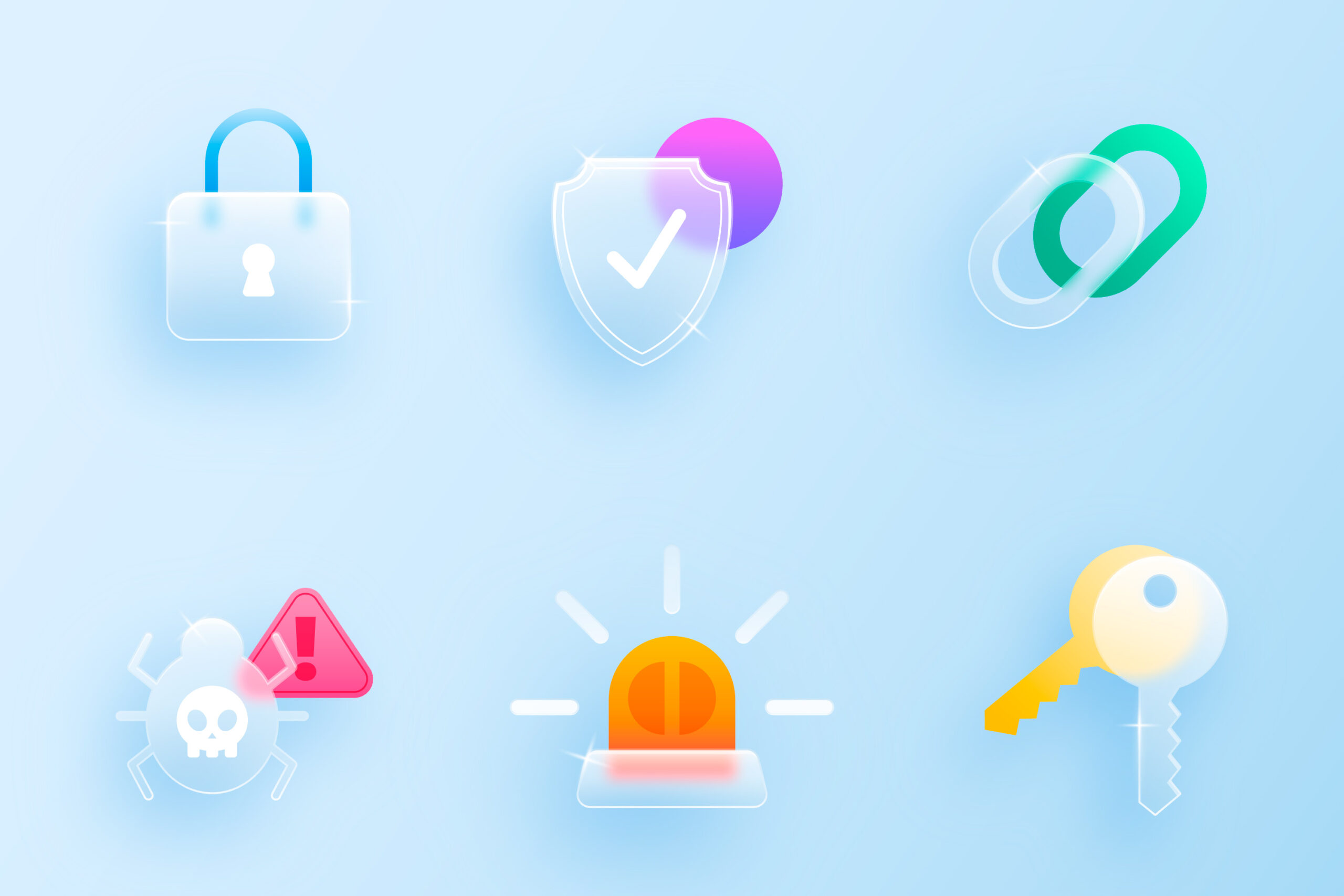
上述した総務省の情報通信白書(令和3年版)によるとクラウドサービスの利用内訳で一番多かったのが「ファイル保管・データ共有」(59.4%)でした。多くの企業はこの流れに乗り遅れないよう今後もクラウドサービスの導入を進めていくものと思われます。
この機会に使えるねっとが提供する「使えるファイル箱」を自社ブランド化し、御社のお客様のUX向上を目指してみてはいかがでしょうか?20年以上の業界実績、サブスクビジネスの経験とノウハウを生かし、御社のビジネスモデル転換を手厚くサポートいたします。
また、価格設定や販売形態は自由に選べるため、御社の強みや状況に合わせて利益を出しやすい契約形態をお選びいただけます。単体での販売の他、既存製品とのクロスセルも効果的です。
導入費用を含めた詳細に関しては是非お気軽にお問い合わせください。
クラウドサービスの販売代理店パートナー募集中!
<ホワイトラベル化可能サービス>
・「使えるファイル箱」
・「使えるクラウドバックアップ」
・「使えるメールバスター」
*その他のサービスについてはお問合せ下さい。>>
.jpg)
(1)ホワイトラベルとは何ですか?
他社メーカーで製造されたものを自社ブランドとして販売するビジネス手法のことです。OEM(Original Equipment Manufacturing)とも言い換えられます。 たとえば、使えるねっとが提供する「使えるクラウドバックアップ」「使えるファイル箱」などのサービスを企業様でご購入いただき、自社製品・サービスとして別のブランド名の下で販売することができます。
(2)クラウドサービスをホワイトラベル化/OEM提供することのメリットとは?
商品開発や品質管理にかかるコストが一切不要で、迅速に市場で販売を開始できる点は大きなメリットです。独自のソリューションをゼロから企画・開発するには時間も資金も要してしまいますが、ホワイトラベルの仕組みを利用すれば最小限のリソースで質の高い自社ブランドを確立することができます。 自社の販売計画やブランド戦略に従って、今後も拡大が見込まれるクラウド市場において、お客様に対して向上したUX(ユーザ体験)を提供しながら営業拡大を狙えます。
.jpg)
お電話でのお問い合わせはこちら:03-4590-8198
(営業時間:10:00-17:00)
クラウドストレージを利用する企業の割合が年々増加しています。「令和3年度情報通信白書(令和3年版)」によると、2020年にクラウドサービスを一部でも利用している企業の割合は68.7%(「全社的に利用している」39.4%、「一部の事業所又は部門で利用している」29.3%)で2019年の64.7%から4.0ポイント上昇しました。
「クラウドサービス=ファイルサーバのオンライン化」というイメージが強いかもしれませんが、特徴はそれだけではありません。今回はファイルサーバと比較しながら、クラウドストレージが企業の直近の課題に対して包括的なソリューションを提供できるといえる理由について説明します。
ファイルサーバとは
従来、企業や組織で資料を共有するためにファイルサーバが使われてきました。しかし、テレワークの導入など時間や場所にとらわれない働き方に対応するためにファイルサーバだけでは限界があることが徐々に明らかになっています。
例えば、企業向けIT製品情報サイト「キーマンズネット」が2021年12月から2022年1月にかけて行った調査によると、勤務先で「ファイルサーバのみ利用する」と回答した割合は38.8%で前年度の52.3%から約14ポイントも減少しました。それに対し「クラウドストレージと併用している」との回答は48.8%で前年度の39.8%から9ポイント上昇しています。
ファイルサーバが抱える課題
企業のニーズに応える上でファイルサーバが抱える限界や課題には、以下のようなものがあります。
ファイルの共同編集ができない
これまでのファイルサーバでは、基本的にひとつのファイルを同時に共同編集することができません。たとえばあるエクセルファイル上でセル内の数値を二人のメンバーがそれぞれ編集したいとき、「ひとりが最初に編集し、その後ファイルを閉じてからもうひとりが編集する」という面倒なステップが必要になります。Googleスプレッドシート、Office Onlineなど自由に共同編集できるオンラインツールも広く使われるようになる中、こうした業務プロセスではストレスがたまってしまいます。
社外やモバイルデバイスからのアクセスが難しい
ファイルサーバだと、社外やモバイルデバイスからのアクセスには複雑な準備が必要で、気軽に使えるシステムとはいえません。そのため外出先で資料をチェックしたいときは事前にローカルストレージにコピーしなければならないなど、業務の生産性に悪影響が出てしまいます。テレワークが当たり前になった今、致命的な弱点です。
管理運用に手間がかかる
ファイルサーバの場合、自前で社内にサーバを用意しなければならないので、その管理運用に手間がかかります。何か障害が発生したときは急いで対応する必要がありますし、ファイルサーバを運用することで社内の技術者にそれなりの負担がかかることは間違いないでしょう。クラウドストレージという選択肢が一般的になった今、自前のファイルサーバ運用に手間をかけることの意味は薄れつつあります。
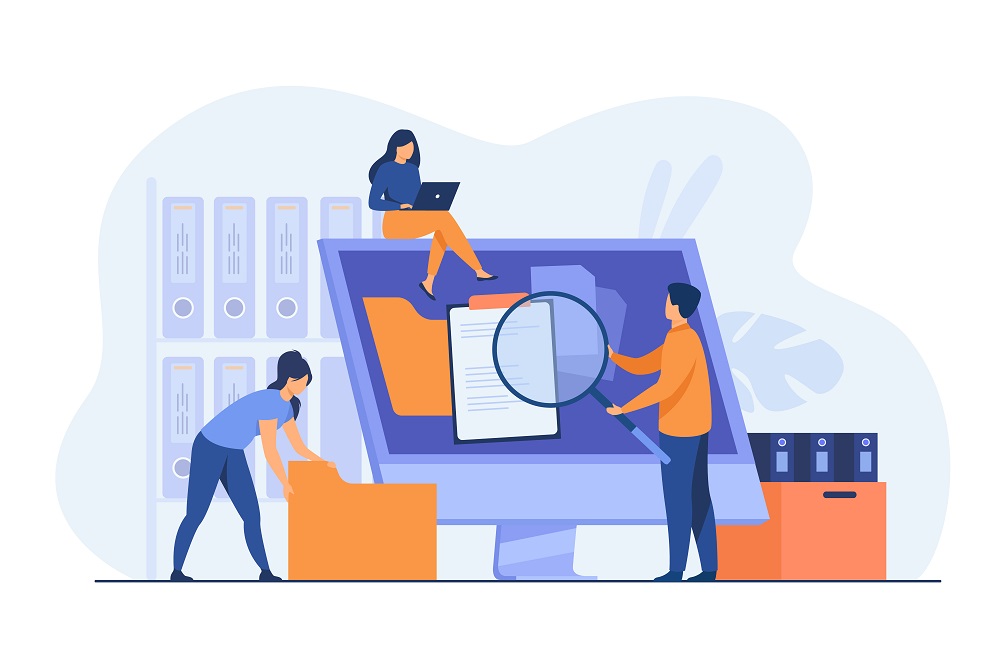
クラウドストレージ(オンラインストレージ)とは?
ご存じのようにクラウドストレージとは、ファイルやデータなどを格納するストレージをオンライン上で提供するサービスのことですが、単に「クラウド=ファイルサーバのオンライン化」ではないことに注意が必要です。
クラウドストレージを利用するメリット
クラウドストレージに移行することで、上記で取り上げた課題を一気に解決できるほか、コスト面やセキュリティ面でも様々なベネフィットが得られます。ここからは、クラウドストレージを利用することのメリットをいくつか見てみましょう。
常に一定のコストしかかからないから安心
ファイルサーバは導入時に多大なコストがかかるほか、故障などで突発的なコストが発生します。それに比べるとクラウドストレージは月額料金を支払うだけで済むため、予算を計算しやすく、無駄な出費が抑えられるのがメリットです。ちなみに後述する使えるねっとの「使えるファイル箱」は月単価10,780円(税込、3年契約)で導入可能です。
セキュリティ強化や災害対策につながる
クラウドストレージはサーバ管理やセキュリティ対策のプロが運用しているため、実は社内でファイルサーバを整備するよりずっと安全。さらに、物理的なサーバが会社から離れた場所に存在することになるため、災害発生時のBCP(「Business Continuity Plan=事業継続計画」)にもつながります。
「国土交通白書2021」によると、日本は災害が起こりやすい国土に加え、世界の大規模地震の約2割が発生する地震多発国でもあるとのことです。とりわけ日本における豪雨災害は激甚化・頻発化しており、2019年の水害被害額は全国で2兆1,800億円となり、1年間の津波以外の水害被害額が統計開始以来最大となりました。同白書は今後も南海トラフ地震や首都直下地震などのリスクについても警告しており、どの企業も「うちは大丈夫だろう」と高をくくることはできない状況であり、早急にBCPを考えるべき時に来ています。
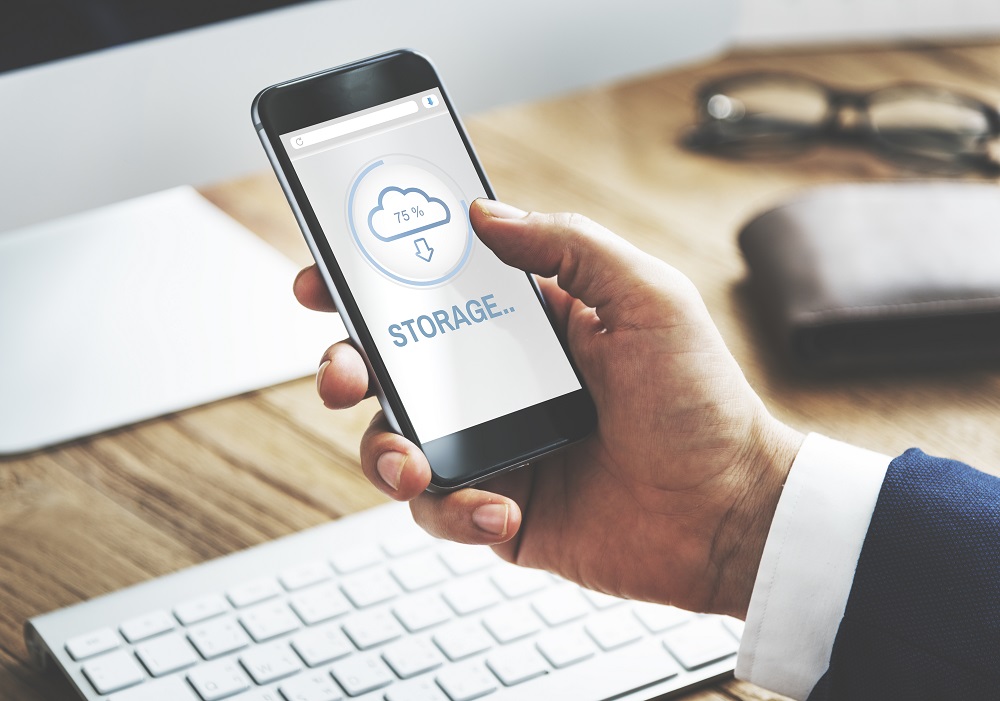
機能性抜群「使えるファイル箱」
使えるねっとの「使えるファイル箱」は、単なる「オンライン上のファイルサーバ」ではありません。安価な料金と高度なセキュリティ、多彩な機能、そして使いやすさがすべて揃ったファイルサーバ型クラウドストレージで、御社が抱える課題に対する包括的なソリューションを提供します。使えるファイル箱ならではの特徴をご紹介します。
ファイルの共有が簡単&安心
使えるファイル箱では、右クリックメニューから簡単に共有リンクを作成し、簡単に社内外でファイルをシェアできます。さらに共有リンクにはパスワードはもちろん、有効期限を設定できるためセキュリティ面でも安心です。
特定のユーザとだけファイルを共有するためのフォルダも作成可能です。その場合はあらかじめグループを作っておいて、そのグループを選択することもできますし、共有したいユーザーを一人一人選択して追加することも可能です。
ユーザー数無制限
使えるファイル箱はなんとユーザー数無制限。社員だけでなく、不定期なアルバイトや外部取引先が多い場合など、追加料金なしで必要に応じて自由にユーザー招待が可能です。
ユーザー追加も手軽に行えます。この際、新規ユーザーに共有フォルダの作成権限を与えるかどうかも選択できます。
これにより、社内外を問わず、チーム全体でセキュアにファイルを共有できるため業務効率も格段にアップします。

使えるファイル箱の製品詳細ページもチェック!
今までのファイルサーバと同じ使い勝手
使えるファイル箱は、いわば従来の外付けディスクを仮想化した「バーチャルドライブ(仮想ドライブ)」です。つまり、USBスティックを利用するのと同じ感覚で、オンラインのデータを利用できるのです。物理的な機器に代わってクラウド上に大事なデータを手軽に保存できるため、従来型のファイルサーバとまったく同じ使い勝手で利用できます。ファイルの移動やコピー、フォルダの新規作成など、よく使うタスクはどれも直感的なインターフェースで、最初から違和感なく操作できます。他社サービスのように同期をするのではなく、お客様のPCクライアントごとに、キャッシュの保持期間が指定できるため、容量が少ないSSDなどを搭載しているノートパソコンでも、ブラウザにログインすることなく常に社内の全てのデータにアクセスすることが可能です。
ファイルの復元が自由自在
使えるファイル箱は、最大999日分のファイルの復元が自由自在。編集前の昔のバージョンを復元したりと、便利に使うことができます。また、誤って削除してしまったデータでも7日間はゴミ箱へ保存されるので、保存期間内は復元が可能です。
以上のような特徴を備えた使えるファイル箱はデフォルトで大容量の1TB、月単価10,780円(税込、3年契約)から導入可能です。無料トライアルも実施していますので、お気軽にお問い合わせください。
「使えるファイル箱」の詳細はこちら>>
.jpg)
無料通話:0120-961-166
(営業時間:10:00-17:00)
昨年、弊社ブログでは多くの日本企業で慣習化しているファイル共有方法「PPAP」について取り上げました(PPAPの定義やデメリットについてはこちらを参照)。それから約1年、PPAPがセキュリティ対策として不十分であることが各方面から以前にも増して指摘されるようになり、それに変わってクラウドストレージが導入され始めています。
以下ではPPAPをめぐる昨今の動きと指摘されている問題点を説明し、代替案としてのクラウドストレージについてもご紹介いたします。
PPAPをめぐる昨今の動き
PPAPの問題点は以前から指摘されていましたが、この1年でさらに大きな動きがありました。その中でも注目すべきなのが官公庁の方針転換です。
文部科学省は「脱PPAP」
文部科学省は2021年12月1日に、2022年1月4日以降すべてのメール送受信において、ファイルを添付する際にはクラウドストレージサービスに添付ファイルを自動保存し、送信先からダウンロードする仕組みを導入すると発表しました。その理由として「昨今セキュリティ上の観点から疑問視されているパスワード付きZIPファイルの添付により、Emotet(エモテット)などのマルウェアがセキュリティチェックを潜り抜け、感染させるなどの事案を踏まえ、セキュリティ強化策として導入する」としています。
内閣府、内閣官房ではすでに2020年11月にPPAPは廃止されていましたが、こうした政府のセキュリティ上の方針変換は民間企業にも影響を与えていくものと思われます。
増加する新種のマルウェア攻撃
文部科学省がPPAPの廃止発表に際して理由として挙げたのがマルウェア攻撃です。特に同省が具体名を挙げていた「Emotet(エモテット)」は2014年に初めて検出されましたが、2019年から国内でも感染被害が相次いでいます。
JPCERTコーディネーションセンターが2020年2月に発表した報告によると、Emotetに感染した国内の組織は少なくとも約3,200に上り、被害組織の中には公立大学法人首都大学東京(18,843件のメール情報が流出)、NTT西日本(顧客メールアドレスを含む、1343件のメールアドレスが流出)、関西電力(社外関係者のものを含む、計3,418件のメールアドレスが流出)など周到なセキュリティ対策をしているはずの大企業が含まれています。
2020年2月以降、Emotetの動きはおさまったかに見えましたが、2020年7月ごろから活動を再開している傾向が見られ、2021年11月にはIPA(情報処理推進機構)からEmotetの攻撃活動再開の兆候が確認されたとの発表がありました。
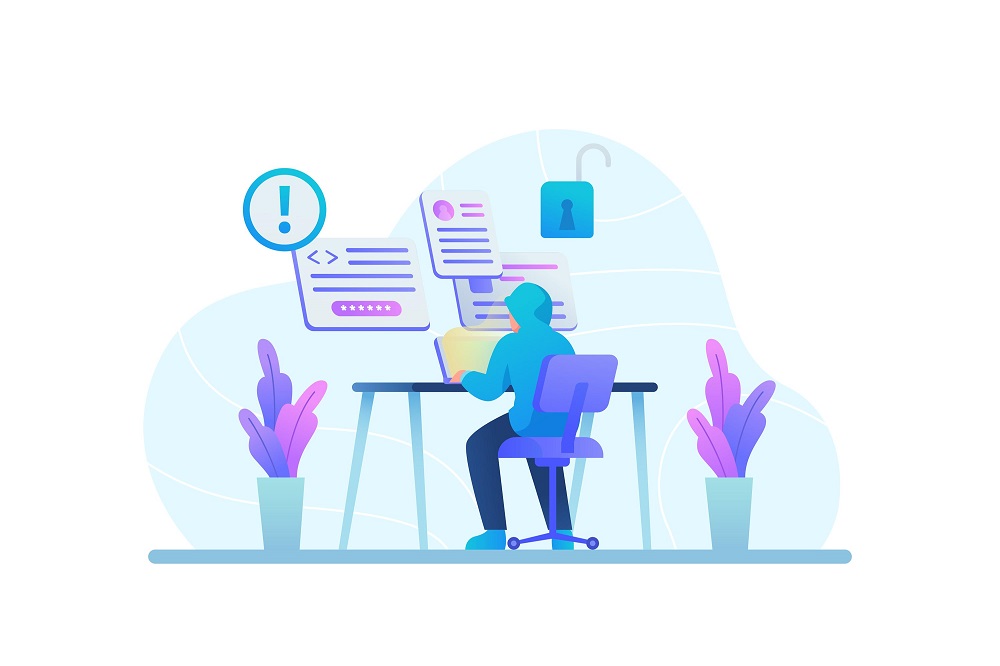
Emotet(エモテット)の特徴とは?
文部科学省までを方針転換に追い込んだEmotetの特徴は非常に高い感染力と拡散力、そして巧妙に偽装されているためにその危険性を見抜くのが難しい点にあります。
Emotetによって偽装されたメールには、マルウェアをダウンロードさせるマクロが仕組まれたWordやExcelファイルが添付されています。そのファイルを開いて「編集を有効にする」や「コンテンツの有効化」ボタンをクリックすると仕組まれたマクロが作動し、メールアドレスやメール本文などを盗み出すというわけです。送られてくるファイル名は「会議招集通知」など普段の業務で頻繁に使用する名称であるため、危険性を見抜くのは困難です。一度感染すると、社内メンバーや取引先にも感染が拡大するようになっており、被害はますます広がっていくのです。
PPAPの意義は?指摘される問題点
文部科学省が懸念したのは、PPAPのパスワード付きZIPファイル添付で送る方法ではマルウェア感染していても検出できない可能性があるという点でした。以下では改めてPPAPの指摘されている問題点を検証してみたいと思います。
指摘される問題点
弊社ブログ記事でも指摘したようにPPAPの一つの問題点はパスワード付きZIPファイルと解凍のためのパスワードを別々に送っても、第三者がどちらかを入手できたのであれば両方取得できる可能性が高い点であり、それが容易であることは実験によっても検証されています。
また、仮に第三者がパスワードを取得できず、ZIPファイルのみを入手したとしましょう。PPAPはその場合「第三者はZIPファイルを開けないため安全」という大前提に立っていますが、果たしてそうでしょうか?実は高速演算処理が可能なコンピュータを使えば、そんなに時間をかけずにパスワードを解析することが可能だといわれています。
情報セキュリティメーカーのデジタルアーツ株式会社が一般購入可能なパソコン、オープンソースで誰でも入手可能なパスワード回復ツールを使用して分析(パスワード検索速度は約10億回/秒)を行ったところ、驚くべきことに英小文字6桁の組み合わせであれば1秒未満で解読可能、8桁に増やしても20秒で解読されてしまうことが明らかになりました。英小文字、英大文字、数字を組み合わせた8桁のパスワードではやや時間がかかりますが、それでも最長で約2日のうちに解読されてしまいます。
これはあくまでも一般購入なパソコンでの話であり、専門のハッカー集団であれば、複数のPCを同時に使ったり、高性能なGPUなどを使用すれば計算や処理の速度を数百~数千倍に高めることも可能だといわれています。

つまりPPAPでは、マルウェア感染の危険性があるばかりか、ZIPファイルの中身もいとも簡単に盗まれる可能性も高いということになります。
他にもスマートフォン端末などではZIPファイルを閲覧するためには別途アプリケーションが必要になりテレワーク導入の障害になる点、多くの企業ではファイルのZIP化とパスワードの送信を自動で行っており、セキュリティ対策として意味をなしていないなど、PPAPについて指摘されている問題点には枚挙にいとまがありません。
代替案としてのクラウドストレージ
マルウェア感染対策には、一人一人がリテラシーを高め、身に覚えのない添付ファイルは開かないようにしたり、セキュリティソフトやOSを常に最新の状態にしたりすることが必要です。しかし、パスワードが読み取られたり、解析されるリスクも含めて考えると根本的な転換が必要であり、PPAPはすぐに廃止する必要があるといわざるを得ません。
企業として行える有効策の1つは文部科学省もPPAPに変わる代替案として導入したクラウドストレージへのシフトです。
使えるファイル箱なら手軽で安全
弊社のクラウドストレージサービス「使えるファイル箱」なら共有したいファイルのリンクを作成し、そのリンクとパスワードを別々の媒体(例えばリンクはEメール、パスワードはチャットツールなど)で相手に伝えることでPPAPの抱えるセキュリティリスクは解決できます。また使えるファイル箱は暗号化技術の中でも高い強度を誇るAES256ビット暗号化を使用していますし、2要素認証設定も可能です。
このように非常に高いセキュリティレベルを有しているにもかかわらず、導入のために専用のインターフェイスは必要とせず、WindowsならExplorer、MacならFinderで共有フォルダを扱えるので、使い慣れた方法ですぐに使用可能です。
メールやスマホでファイルをすぐに同期・共有
スマートフォンなどモバイル端末でも、PPAPでファイルをやり取りするときのような専用のアプリは必要ありません。テレワークや現場でのやりとりもファイルをタイムレスにすぐに同期・共有ができます。
ユーザー数は100人でも1,000人でも料金は一律、アカウントが増えても別途課金されることはありません。デフォルトで大容量の1TB、月単価10,780円(税込)から導入可能、無料トライアルも実施していますので、まずはお気軽にお問い合わせください。
「使えるファイル箱」の詳細はこちら>>
.jpg)
無料通話:0120-961-166
(営業時間:10:00-17:00)
新型コロナウイルスの感染が落ち着き始め、コロナ前と同じように営業や出張に出られる方も増え始めることが予想されます。オフィスを離れるときは基本的にノートPCを持ち歩くことになりますが、外出先や交通機関の中では開けないことも多くあり、そのときに役立つのがスマートフォンです。
クラウド型ファイル共有サービスの普及や端末の高性能化に伴い、さまざまな業務をスマホで処理することが可能になっていますが、他方でセキュリティなどで不安があるため、それに抵抗を感じる方も多いかもしれません。
今回のブログでは業務でのスマホ使用の現状を分析し、モバイルアプリでもクラウドを活用して仕事をするメリットを考えてみたいと思います。
スマホを仕事で使う?使わない?
業務用のスマホの普及率
会社員を対象に2017年に行われた調査によると、ノートPCに関しては会社から支給されていることが多いものの、スマートフォンの支給例はまだまだ少ないようです。業務用としてスマホを使用する場合は大半がいわゆる「BYOD(Bring Your Own Device)」、つまり個人所有の端末を業務に持ち込んでいる状況であることが分かります。
日本ではセキュリティの観点からBYODに抵抗がある方が多いと思いますが、コロナ禍においてそうせざるを得なかった企業も少なくないようです。また、ノートPCに加えてスマホまで企業から支給するとなると初期費用が膨らみますし、従業員も複数の端末を管理するコストもかかります。
そのため、海外では日本に先駆けてBYODの導入が進んでおり、生産性やサービス向上につながっていると報告されています。例えば、米最大のスーパーマーケットチェーン「ウォルマート」では2018年10月からBYODを導入し、個人のスマホに専用アプリをダウンロードすることで、出勤報告やシフト管理、音声アシスタントを利用した商品検索が可能になり、業務効率化につながっているとのことです。
スマホで仕事はここまでできる
堀江貴文氏は「もう、パソコンはいらない。スマホがあればどこにいても働けるし稼げる」と述べ、連絡から原稿作成までスマホだけで完結させているといいます。もちろん、誰もが彼のように稼げるわけではありませんが、デジタル技術の急速な進歩と通信環境の整備に伴い、時間や場所に縛られない働き方が可能になってきており、スマホでできる業務も数年前より各段に増えています。特にクラウド型ファイル共有サービスの普及により、メールでは難しかった容量の大きなデータのやりとりも可能になってきました。
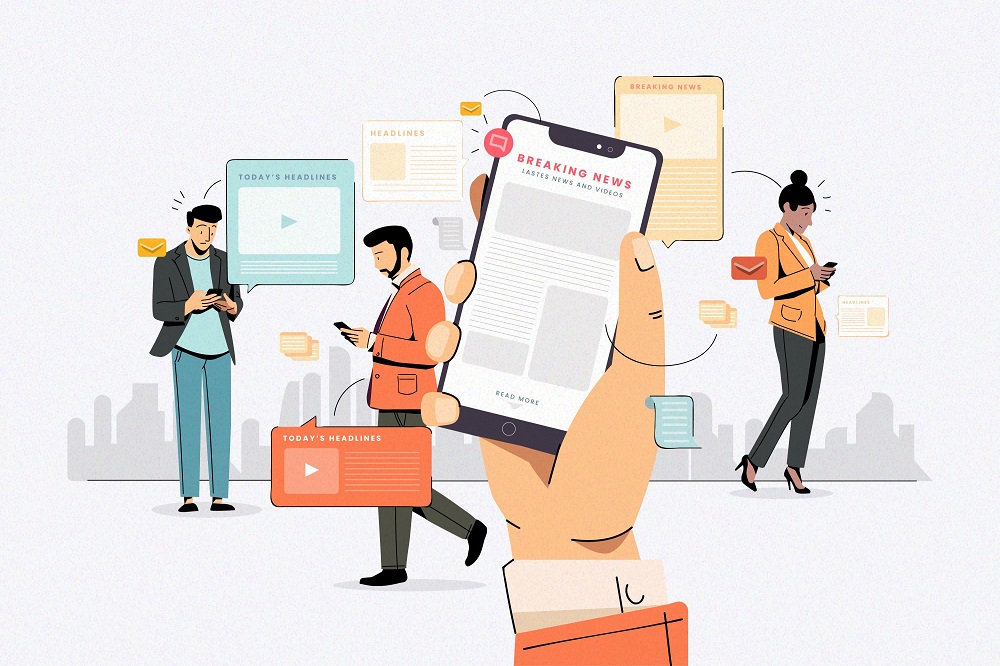
企業にとって最適なファイル共有とは?
「ノマドワーカーにとってはスマホでの仕事が可能でも企業にはハードルが高い」とお考えの担当者も多いことでしょう。確かにセキュリティリスクなどを考えると、企業がクラウド型ファイル共有サービスの導入に慎重になるのもよく理解できます。
クラウド型ファイル共有サービスの利用状況
総務省の令和3年版情報通信白書によると、2020年においてクラウドサービスを一部でも利用している企業の割合は68.7%であり、2019年の64.7%から4.0ポイント上昇しています。2016年は46.9%と半数に満たなかったにもかかわらず、たったの5年で7割近くの企業がクラウドサービスを利用するようになったのです。ここ数年でクラウドサービスに対する企業の意識も大きく変化してきたことがうかがえます。
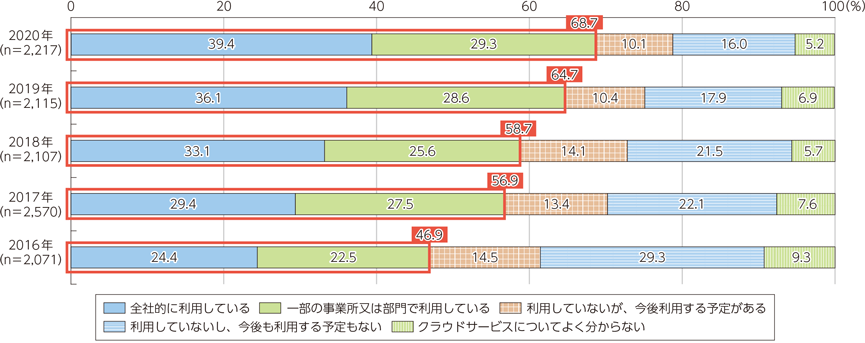
出典:令和3年情報通信白書(総務省)
https://www.soumu.go.jp/johotsusintokei/whitepaper/ja/r03/html/nd242140.html
法人でのクラウド利用で求められるポイント
同白書によると、利用した企業のうち、「非常に効果があった」または「ある程度効果があった」と回答した企業の割合は87.1%に達しており、セキュリティ等の不安を抱えていながらも導入した効果を実感していることが分かります。
では、これらの効果を実感している企業はクラウドによって高度な利用を行ったのでしょうか?利用したサービス内容を見てみると、「ファイル保管・データ共有」が59.4%と最も多く、「電子メール(50.3%)」、「社内情報共有・ポータル(44.8%)」と続きます。「営業支援(17.6%)」や「生産管理(10.2%)」、「課金・決済システム(8.0%)」などの高度な利用は低水準にとどまっています。つまり、法人においてはクラウドをファイル共有ツールとして用いるだけで各段に業務効率が向上し、導入効果を実感できることをこれらの調査結果は示しています。

出典:令和3年度情報通信白書(総務省)
https://www.soumu.go.jp/johotsusintokei/whitepaper/ja/r03/html/nd242140.html
モバイルでも「使える」ファイル箱
クラウド型ファイル共有サービスには多々ありますが、使えるねっとが提供する「使えるファイル箱」はその使いやすさと導入コストの低さから多くの中小企業様に支持していただいています。もちろん、モバイルでも「使える」サービスです。
モバイルアプリのダウンロード
お使いの端末がiOSであればApp Storeから、 AndroidであればGoogle play storeから「Rushfiles」をダウンロード、ログインすればすぐにスマホでも「使えるファイル箱」を利用できるようになります。
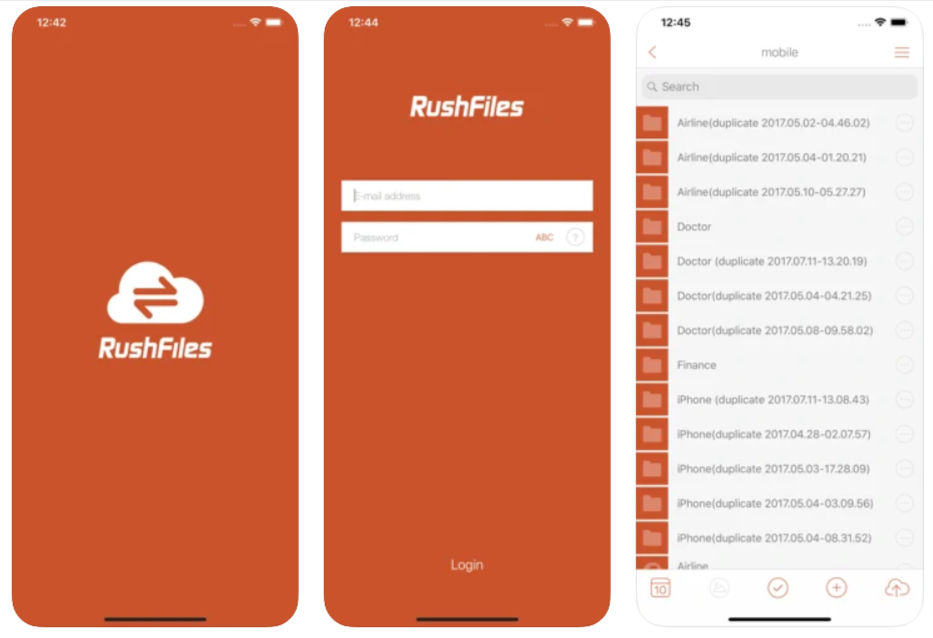
スマホで手軽にファイルを同期・共有
出先でファイルの共有をしたり、内容を手早くチェックしたりするときにスマホでの使用も可能であれば大きなアドバンテージになるはずです。ユーザー数は無制限で100人でも、1,000人でも料金は一律、アカウントが増えても課金は必要ありません。デフォルトで大容量の1TB、月単価10,780円(税込、3年契約)から導入可能です。
アフターコロナに向けて、スマホでのファイル共有サービスも視野に入れて、ご検討してみてはいかがでしょうか?無料トライアルも実施していますので、お気軽にお問い合わせください。
「使えるファイル箱」の詳細はこちら>>
.jpg)
お電話でのお問い合わせはこちら:03-4590-8198
(営業時間:10:00-17:00)
「Synology(シノロジー)連携」とは、使えるファイル箱とNAS(ネットワーク接続ストレージ)の間で5分に一度データの自動同期を行うサービスです。これにより、オンライン上でもハードウェア上でもデータを失わない、データ管理システムの構築が可能になります。
.png)
世界中でテレワークがニューノーマルとなり、オンラインファイル共有サービスの需要が高まっています。クラウド上の仮想ドライブにデータをアップロードし、上限無制限のユーザー間で共有できるサービス「使えるファイル箱」もコストパフォーマンス、セキュリティの高さが評価され、多くの企業に導入していただいています。このたび、使えるファイル箱をさらに便利に安心してお使いいただけるよう新しく同期連携オプション「Synology(シノロジー)連携」を開発しました。その背景、新機能の概要、設定の流れについて詳しくご説明します。
クラウドバックアップについて知りたい方はこちら
「使えるファイル箱」はクラウド上の仮想ドライブにドキュメント、画像、動画などデータをアップロードし、上限無制限のユーザー間で共有が可能なサービスです。普段から使い慣れているOS上で使用できますし、中小企業の皆様にこそ満足してご利用いただけるよう低価格で提供しているため、導入コストを抑えることができます。
使えるファイル箱の主な特徴
・ユーザー数無制限で、1TBが使い放題
有料オプションで容量の追加も可能。
・パソコン容量の節約
必要なデータのみをダウンロードするのでローカルデバイスの容量を節約できます。
・AD(アクティブダイレクトリ)連携
IDやパスワード管理の一元化、リモート管理することで管理者の負担を軽減(有料オプション)。
・Windowsならエクスプローラー、MacならFinderで使用可能
・ブラウザ版およびモバイルアプリにも対応
モバイル端末からのアクセスも可能なので、現場や出先とオフィスでデータをタイムレスに共有できます。
・メールゲートウェイ機能
スキャナーなどの複合機でスキャンしたデータを自動でファイル箱にアップロード可能 (有料オプション)。
・安心のセキュリティ対策
暗号化技術の中でも最高度の安全性を誇るアルゴリズム「AES256ビット暗号化」、2要素認証設定、ウェブ管理画面のSSL化などを採用し、安心・万全のセキュリティ対策。
・迅速なサポート体制
電話・メール・チャットなどで対応可能、サーバダウンなどの緊急時に備えて24時間受付。
.png)
NASとは?
NASとは「ネットワーク接続ディスク(Network Attached Storage)」の略であり、ネットワークを経由して使える外付けのハードディスクのことで、データの保存に特化したストレージです。ファイルサーバーに比べて導入コストが低く、管理や保守に人員を割く必要もありません。使えるねっとがKSG株式会社を通じて提携しているSynology社はグローバル展開している台湾のNASメーカーであり、欧米でのNAS市場では50%のシェアを誇っており、信頼のブランドです。
新機能「Synology(シノロジー)連携」サービスとは?
サービス開発の背景
弊社の「使えるファイル箱」はクラウドサービスとして、Synology社のNAS(ネットワーク接続ハードディスク、Network Attached Storage)はオンプレミスとしてそれぞれご好評いただいておりますが、実はどちらにも弱点がありました。「使えるファイル箱」はネットワーク障害、NASは物理的な障害や災害対応、バックアップからの復元時のダウンタイムなどが考えられます。その問題が解決されないことにはユーザーの方々に安心してお使いいただけないとの意識のもと、弊社はより強固なセキュリティ対策の実現に向けた共同開発を続け、このたび「Synology(シノロジー)連携」を2021年7月15日にリリースするに至りました。
.jpg)
2つのサービス連携はとっても簡単
1. 【お客様側】使えるファイル箱のアカウント作成
2. 【使えるねっと、KSG】NASの設定、配送
3. 【お客様側】届いたNASを起動
NASの付帯サービス
・KSG株式会社のオリジナルキッティングにより、「使えるファイル箱」が利用できる環境を整えて出荷します。
・ハードウェア保守(平日9:00-17:00受付、翌営業日オンサイト5年)
・リモート復旧オプション(平日9:00-17:00受付、5年)
まとめ
クラウドストレージとオンプレミス環境のNASを、5分に1度データを同期する仕組みにより、双方の弱点を補い、盤石の体制を築いていくことが可能になりました。
.png)
使えるファイル箱新機能で、データをいつでも安全に管理
以上ご紹介した「Synology連携」サービスで使えるファイル箱はますます便利で安心なサービスへと進化します。ただ、クラウドファイルサーバは中小企業の皆様にとって長い付き合いになるサービスのため、実際の使い勝手や操作感は試してみないと分からないものです。
使えるファイル箱は30日間のトライアル期間を提供していますので、まずはぜひ使い勝手をお試しください。
※Synology連携はオプションとなります。詳細をご希望の方は担当者よりご説明いたしますので、お気軽にお問い合わせください。オンライン会議でのご案内も可能です。
「使えるファイル箱」の詳細はこちら>>
.jpg)
無料通話:0120-961-166
(営業時間:10:00-17:00)
最近よく聞く「クラウドストレージ」という言葉。「便利そうなのはわかるけど、具体的に何の役に立つのかいまいちイメージできない」という方は結構多いのではないでしょうか?
そこで今日は、「クラウドストレージ」の基礎や使い道などについて、初歩から解説していきたいと思います。じつはクラウドストレージは、ファイル共有や共同作業から経理データ管理まで、多様な使い方ができるとっても便利なツールなんですよ!
クラウドストレージとは?
クラウドストレージとは、「クラウドにデータを保存できるファイル置き場」のこと。
仕事で使う業務ファイルやフォルダを会社のパソコンに保存する場合、ファイルの保管先は「パソコンのハードディスク」です。
一方クラウドストレージの場合、このファイルの保管先が「クラウド」になります。(同じデータをパソコンのローカルディスクに保存することも可能)。クラウドというのは、インターネット経由で接続する保管場所のことです。
クラウドストレージ比較おすすめ12選!無料の容量が大きいものから機能重視型まで について知りたい方はこちら
法人がクラウドストレージを使うメリットとデメリット
「なんでわざわざクラウドに保管する必要があるの?」と思われるかもしれませんが、ファイルやフォルダを「クラウド」に保存することには、以下のようなメリットがあります。
- 保管先のクラウドにはインターネット経由でアクセスできるから、パソコンだけではなくスマートフォンからでも書類をチェックできる
- 年月とともにデータがどんどん増えていっても、クラウドの容量をプラン変更で増やせば、いくらでも保管できる! パソコンの買い換えやハードディスクの増設などは一切不要なので低コストで運用ができる
- クラウドストレージ上のファイルは、保存した変更がリアルタイムで反映されるから、同僚や取引先との共同作業が効率的に
つまりクラウドストレージを使うと、「社内外との共同作業やコラボレーションがスムーズになる!」「いつでもどこでも書類をチェックしたり修正したりできる!」といった便利さや快適さなどが手に入るというわけです。
また、クラウドストレージは、「社外からでもファイルにアクセスできる」から、昨今普及した「テレワーク」との相性も抜群。働き方改革推進のためのソリューションとしても最適です。
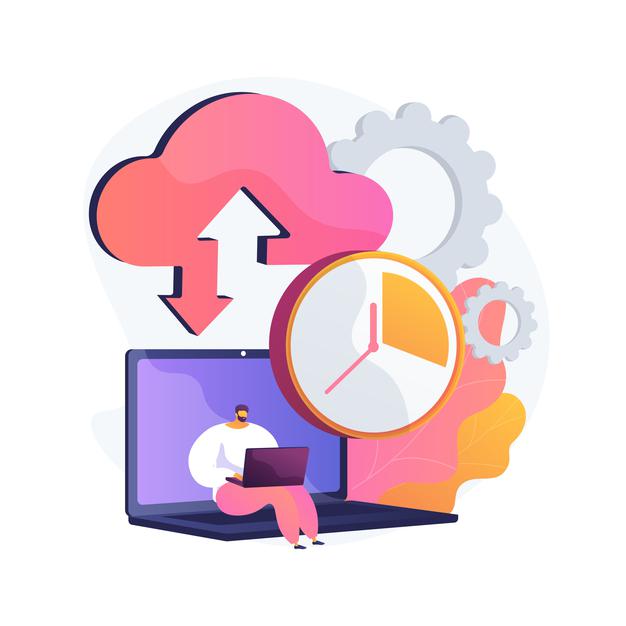
一方クラウドストレージのデメリットとしては、以下のような点がよく指摘されます。
1. オフラインだとファイルの同期ができない(→安定的なインターネット回線が必要)
2. 新しいサービスを導入することにより、社員へ使い方やマニュアル利用の指導に手がかかる
3. 社外からのファイルアクセスなどの利便性がある反面、セキュリティ対応も慎重に見当する必要がある
クラウドストレージの導入を検討する際は、こうしたメリットとデメリットを両方踏まえた上で、一度トライアル期間を設けて実際にサービスの使い心地を試してみることをおすすめします。
使えるねっとが提供するオンラインストレージサービス「使えるファイル箱」では、上記のデメリットを防ぐために下記の機能が備わっています。
1. オフラインでもファイルが閲覧できるように、ファイルごとに「常時同期」の設定が可能
2. windowsならエクスプローラー、MacOSならFinderからファイルのアップロード、ダウンロードリンク、共有リンクの作成ができるので、必要手順は保存フォルダをCドライブからUドライブに変更するだけ
3. 2要素認証、AES256ビット暗号化、監査レポート、ログ監視、遠隔データ削除を始めとしたセキュリティ機能が備わっているので安心して利用できる
経理データの管理にクラウド活用
ところで、ビジネスをしている人や個人事業主などの人にとって、特に頭を悩まされるのが税金や経理関連の手続き・管理ですよね。仕組みも複雑ですし、必要な書類も多いので、普段はついつい後回しにしてしまいがちな部分でもあります。
しかしもちろん、複雑だからと言ってこうした作業から逃れることはできません。さらに、帳簿などの書類は一定期間の保存が義務付けられているため、作業後もきちんと管理することが必要になります。後で何かあったときにすぐに的確な書類を取り出せるよう、分かりやすく整理しておくのも大切です。
とは言え、経理書類の管理は、労力もかかりますし、なかなか簡単なことではありませんよね。そこでおすすめなのが、紙の書類と並行して、クラウドでも経理データを管理する方法です。
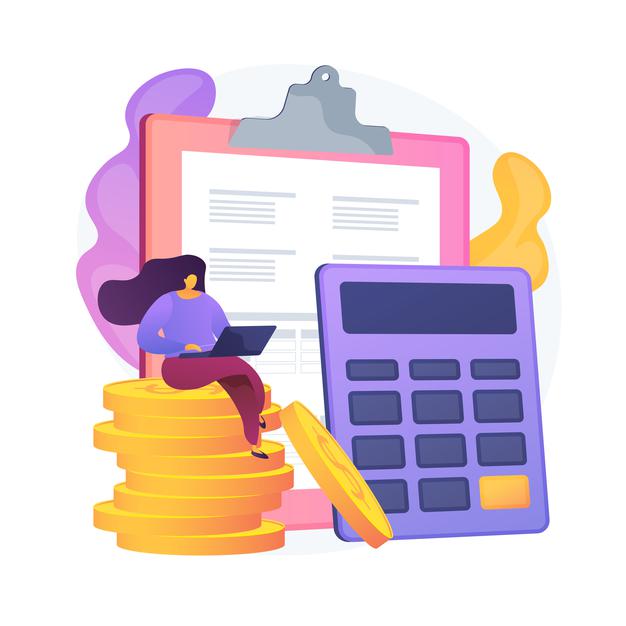
経理データを効率的に管理するクラウド活用術
ここでは、経理関連の情報を効率的に管理するためのクラウド活用術について、具体的に紹介します! 経理データの管理・保管にお悩みの方は、ぜひ参考にしてみてくださいね。
1. 社内共有で経理データを効率的に作成
最近では、オンラインで会計管理をできるソフトウェアの普及が進んでいるので、普段そういったツールを使用している人もいるのではないかと思います。しかし一方で、PDFファイルやExcelファイルなどといった、どんなソフトでも開けるような一般的なファイル形式でデータを作成・管理しなければならない場面もまだまだ多いはず。
そうしたときにおすすめなのが、経理データのファイルを、クラウドストレージに置いておくという運用方法です。クラウドストレージに経理データを保管しておくことで、複数の経理担当者によるファイルの作成や更新、変更などが常に一箇所にまとめられ、自動で同期されます。チーム全員が常に最新のデータをリアルタイムで共有できるため、連携不足による行き違いや、煩雑なバージョン管理などといった問題が発生しません。
2. テレワークでも経理事務をスムーズに
昨今のコロナ禍によって、テレワークを導入しているという企業様も多いことでしょう。ただ、テレワークには「業務データをどうやって持ち出し、管理するのか」「チームによる円滑な共同作業をどうやって実現するのか」などといった様々な課題もあります。
クラウドストレージは、こうしたテレワークの課題を解決するのに最適なツール。業務・経理事務に必要なファイルやフォルダをすべてクラウドストレージで管理するようにすれば、社員の自宅などから、複雑な手続きを経ることなくデータにアクセスできるように。チームでファイルを共同編集したりする際も、特別な設定をする必要なく簡単にリアルタイムの共同作業が実現します。
3. 会計事務所や税理士との書類共有も楽々
経理のお仕事では、社内外の税理士や、会計事務所などと書類をやり取りする機会もあると思います。多くの法人向けクラウドストレージサービスには、ファイルを安全に共有できる機能が付属しているので、これを活用すればそうした書類共有が楽々。作成した共有リンクを送るだけで簡単にファイルをシェアできるため、毎回ファイルを暗号化してメール添付したりする手間が不要になります。
関連記事:PPAPを今すぐ廃止するべき5つの理由|「パスワード付きzipをメール添付」はなぜ危険?
「使えるファイル箱」なら低コストで使いやすい
初心者でも使いやすく、また低コストで導入しやすいクラウドストレージとして今人気なのが、使えるねっとの「使えるファイル箱」です。ユーザー数無制限で1TBの大容量を自由に使うことができます。無料トライアル制度もご用意しているので、お金をかけずに使い勝手を体験することも可能です。気になる方は、ぜひお気軽にお問い合わせくださいね。
「使えるファイル箱」の詳細はこちら>>



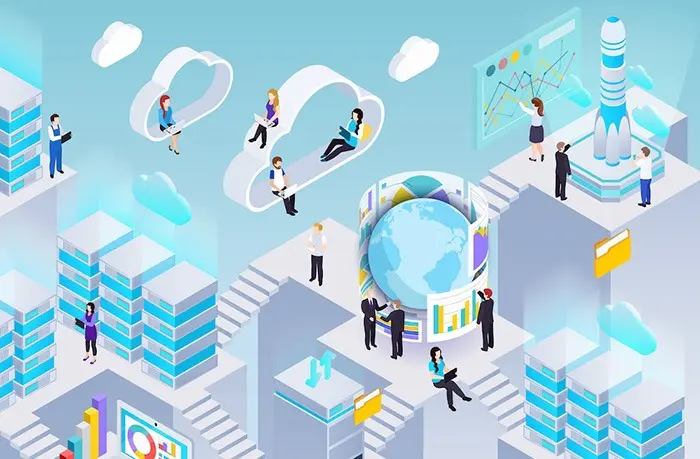
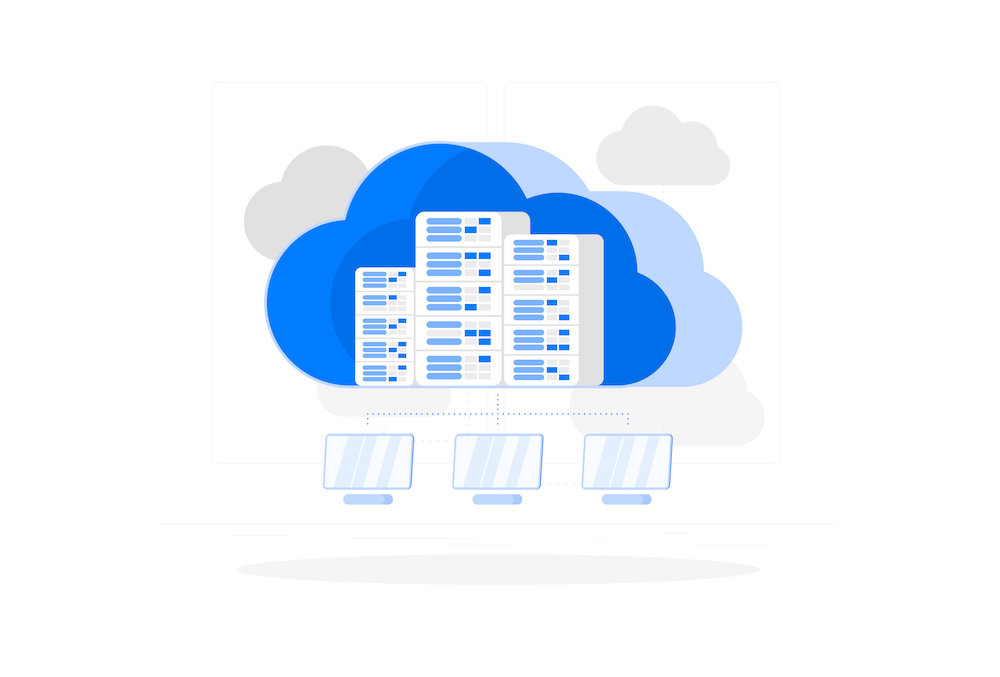


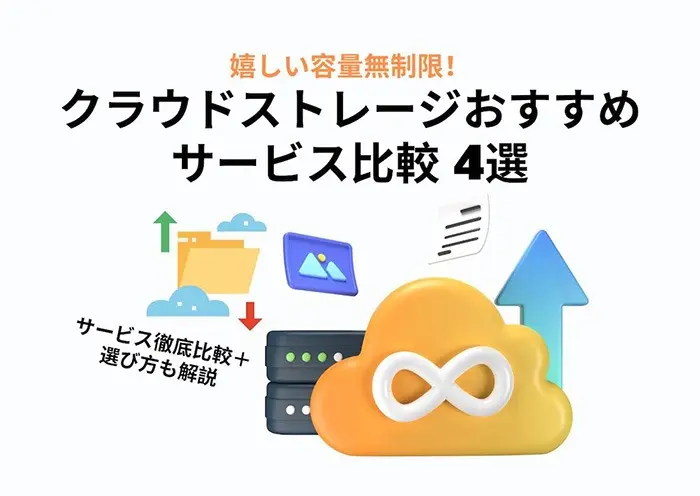
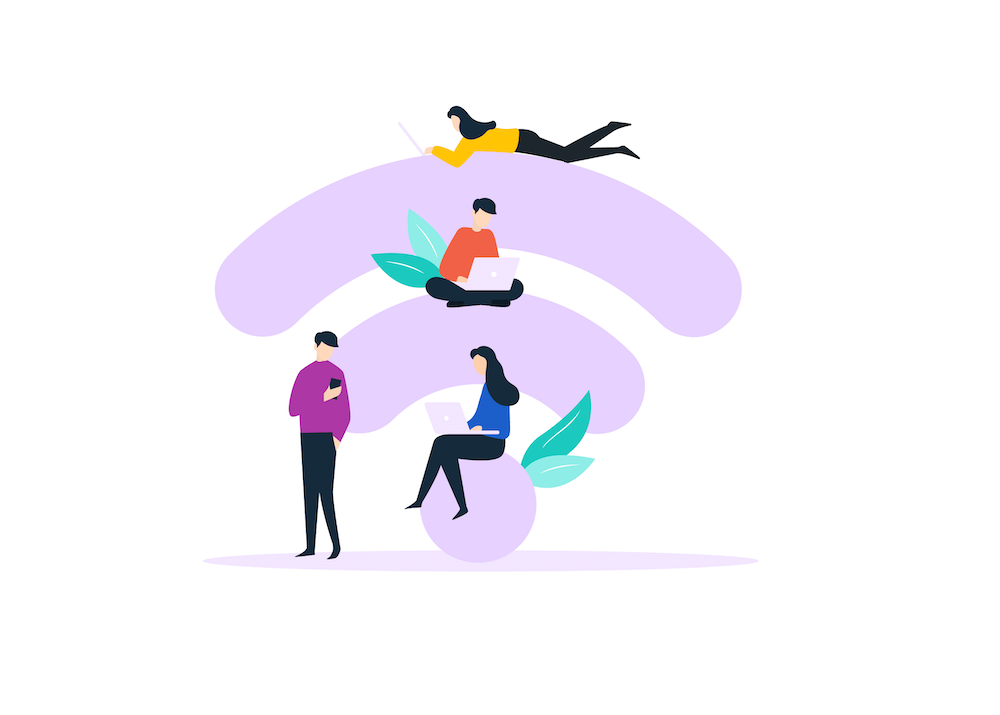
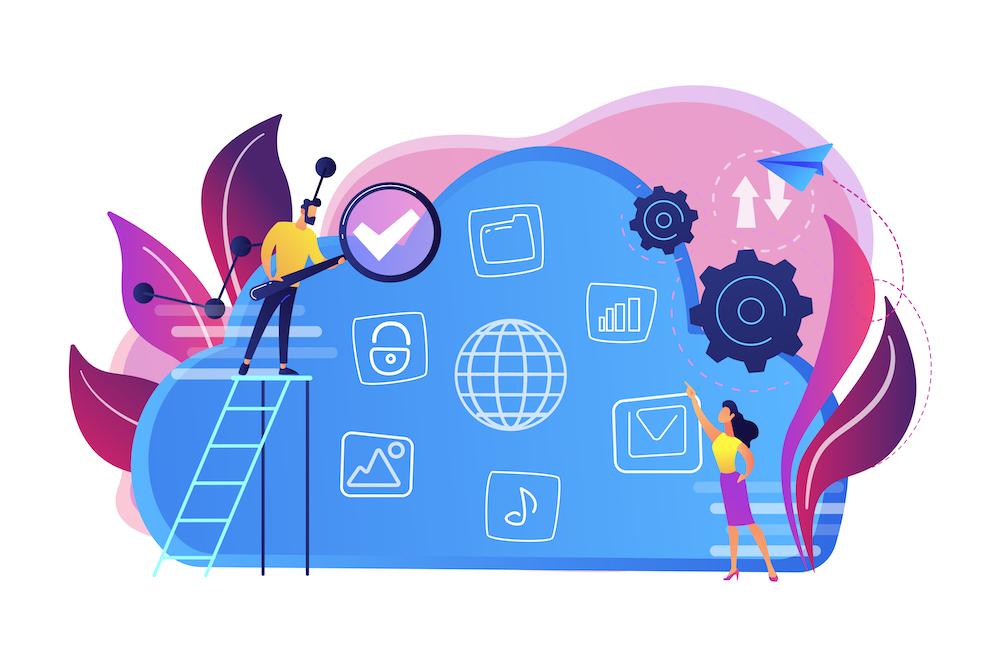

.jpg)
.jpg)

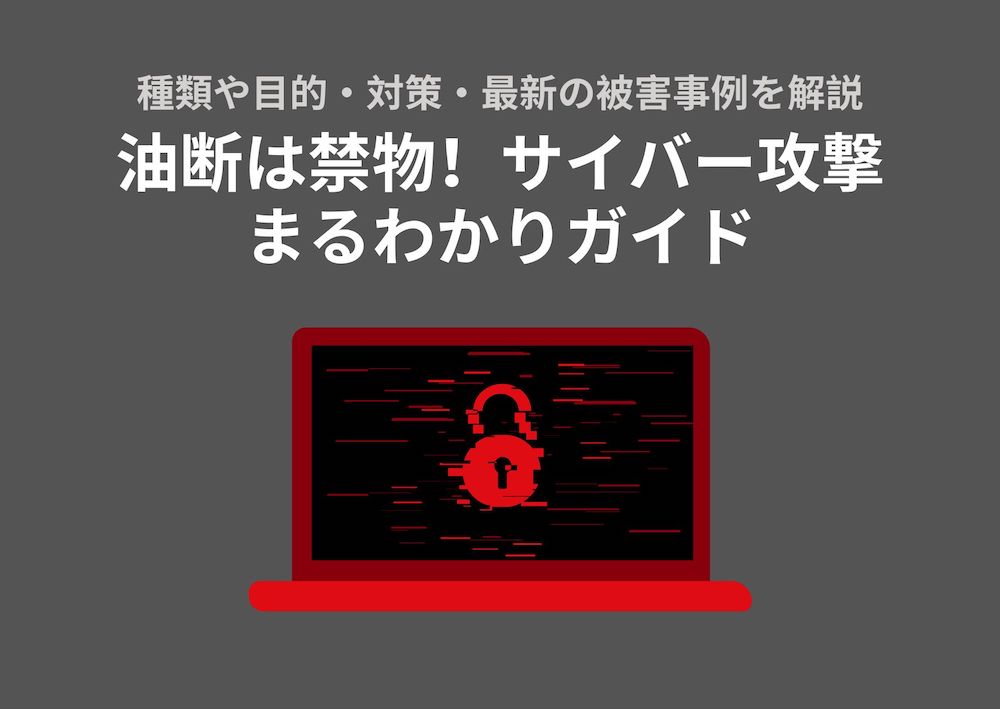
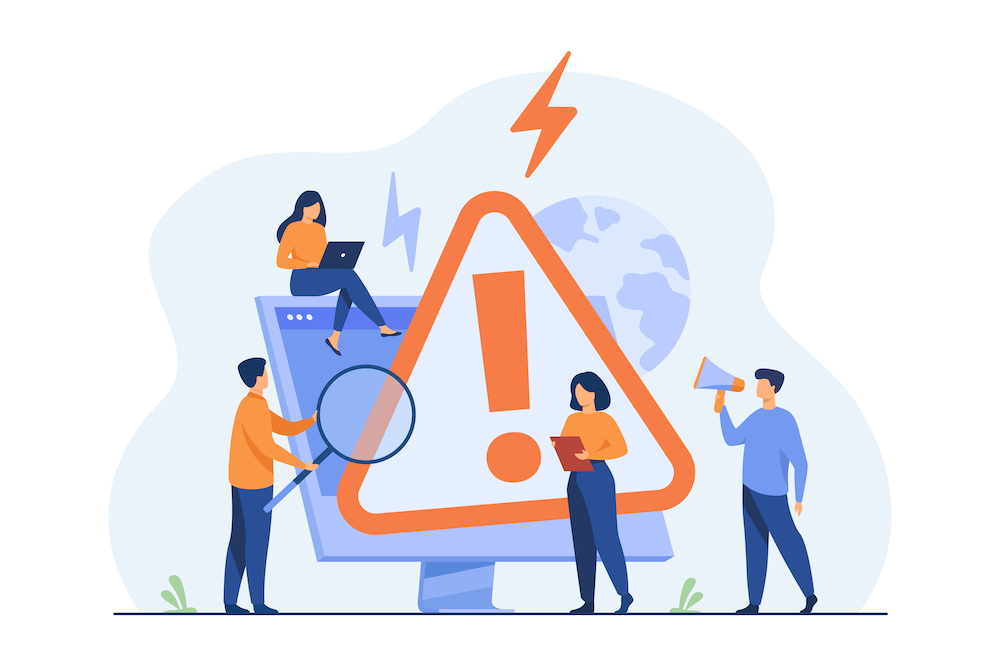
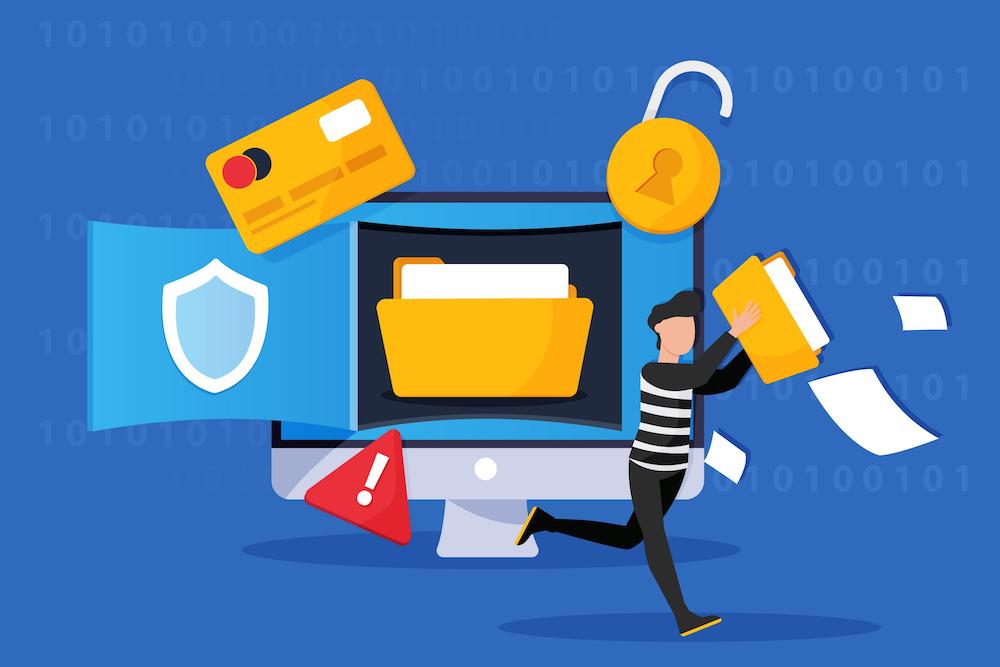
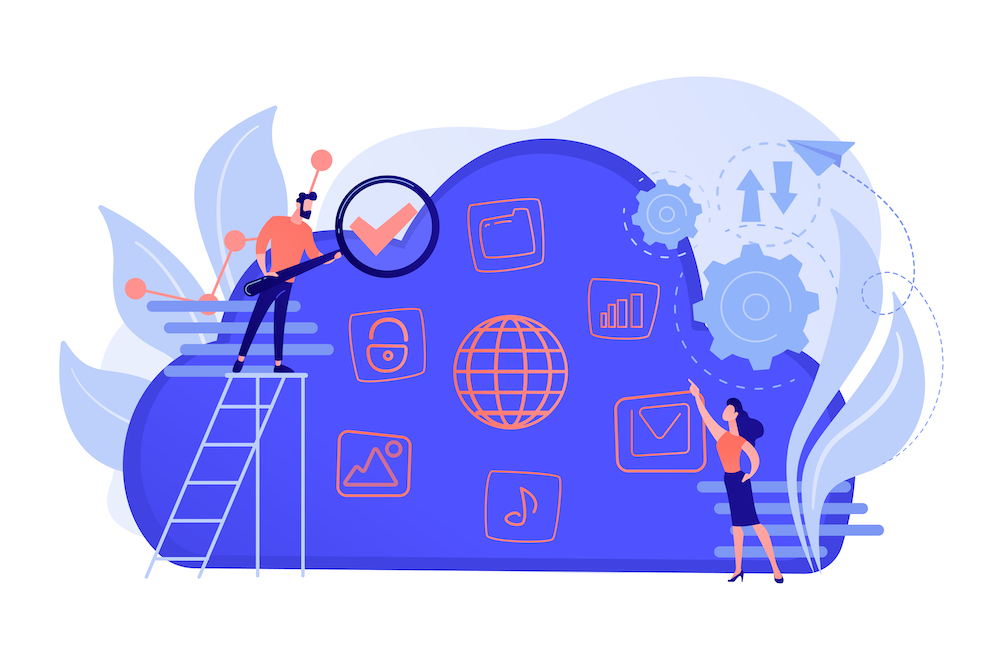
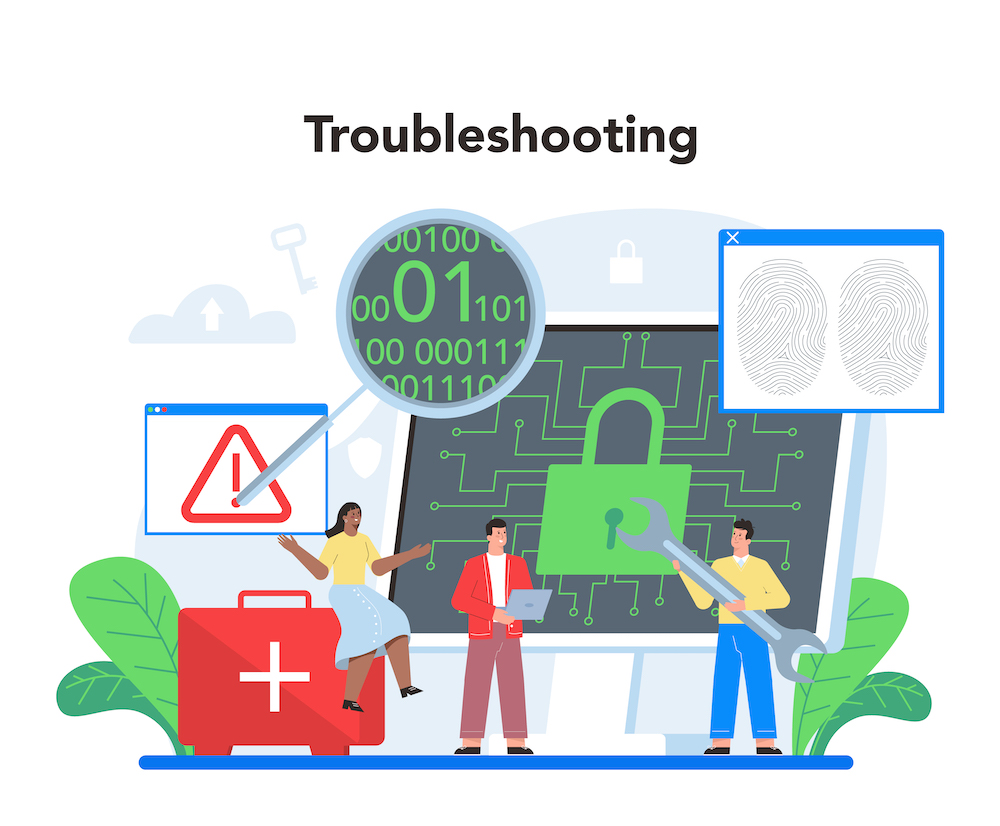
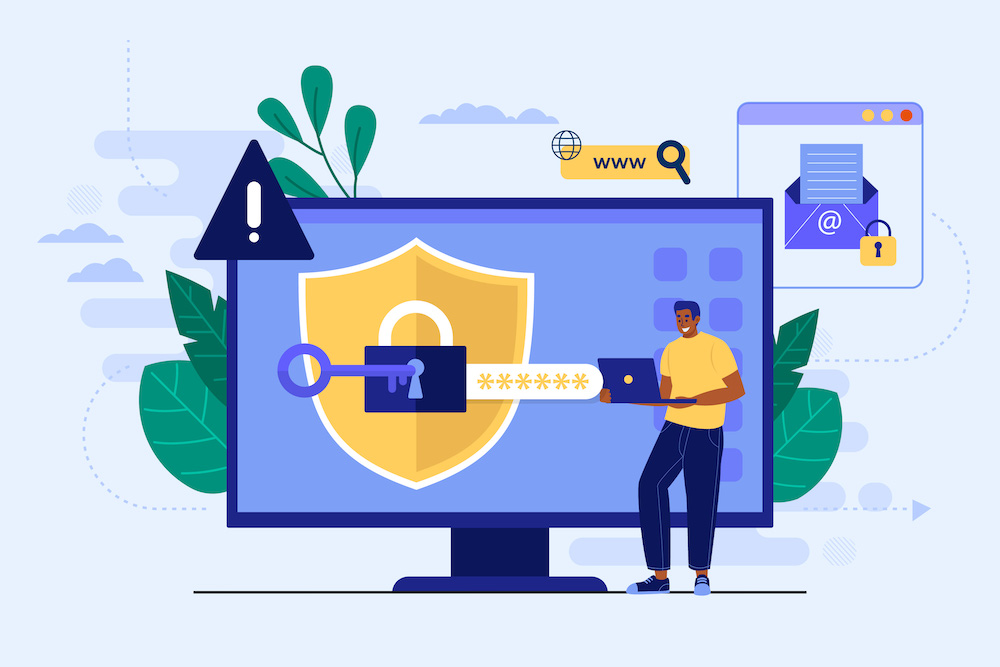

.png)
.jpg)
.jpg)


.png)


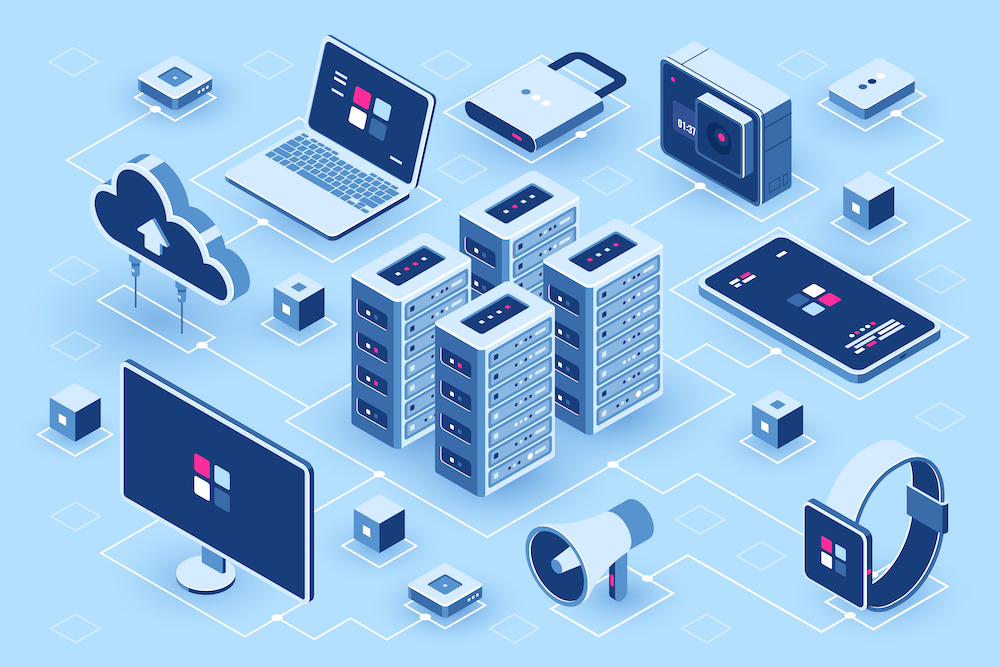
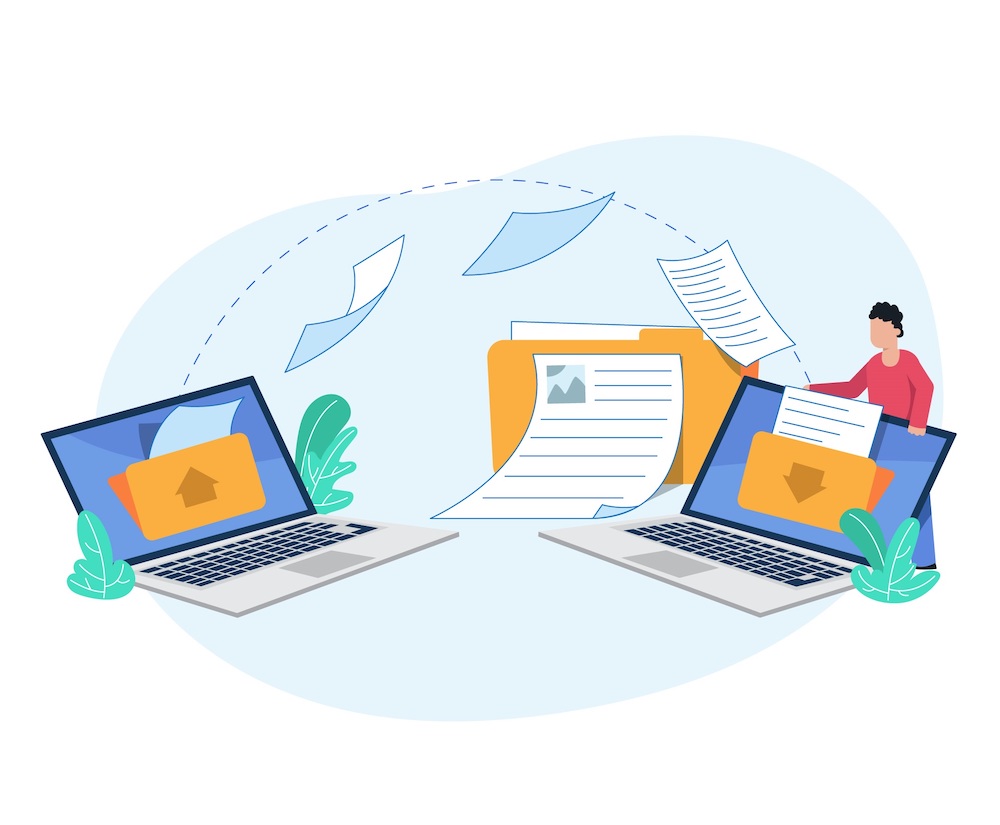
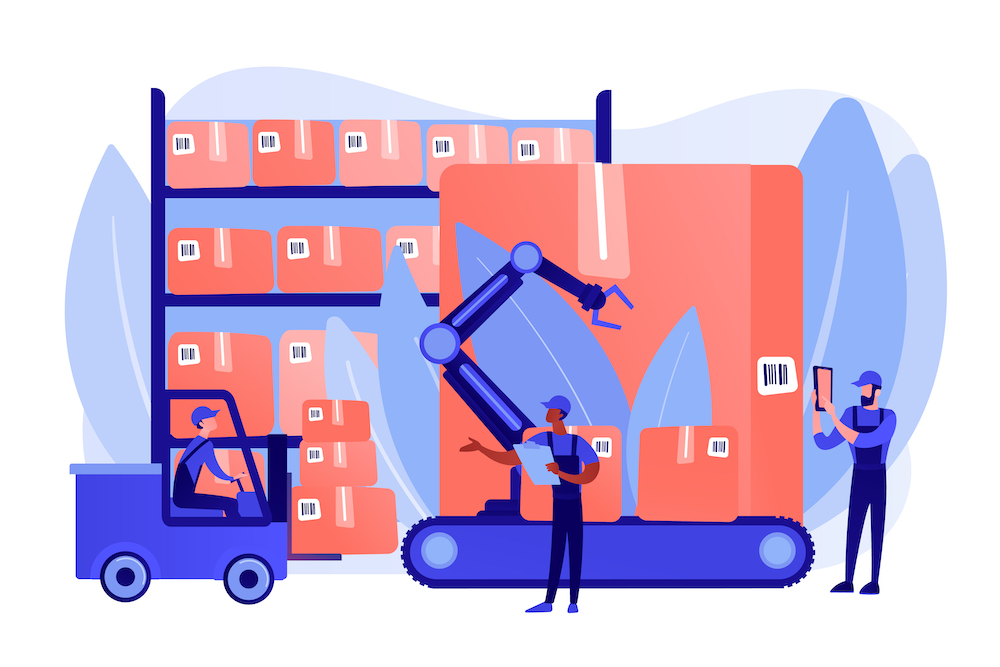
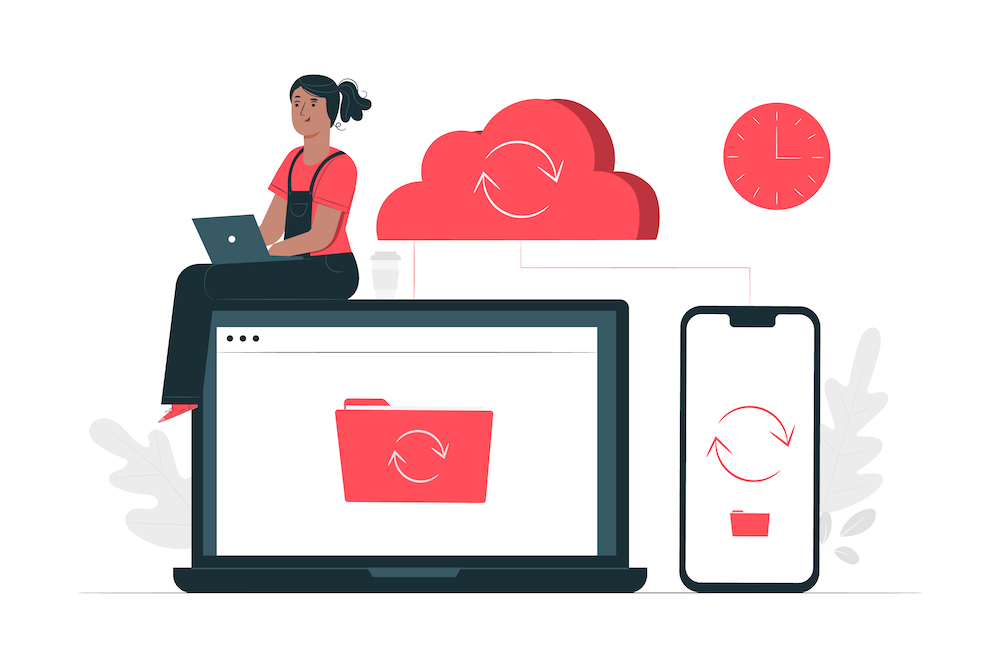
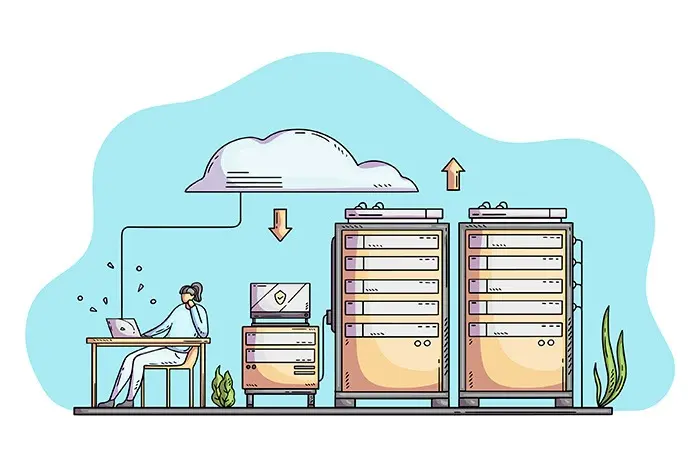
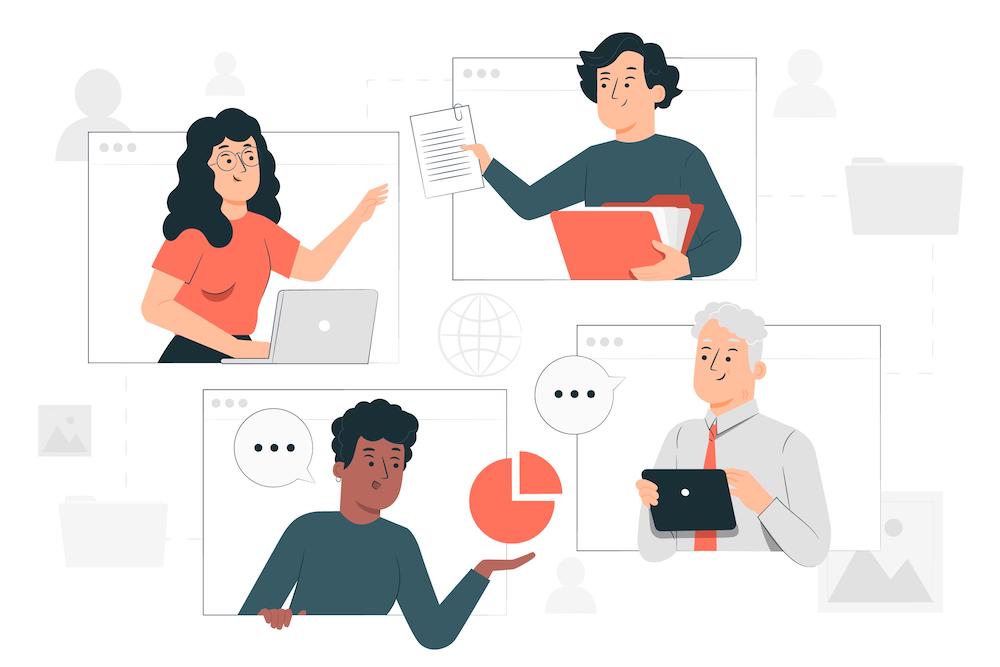
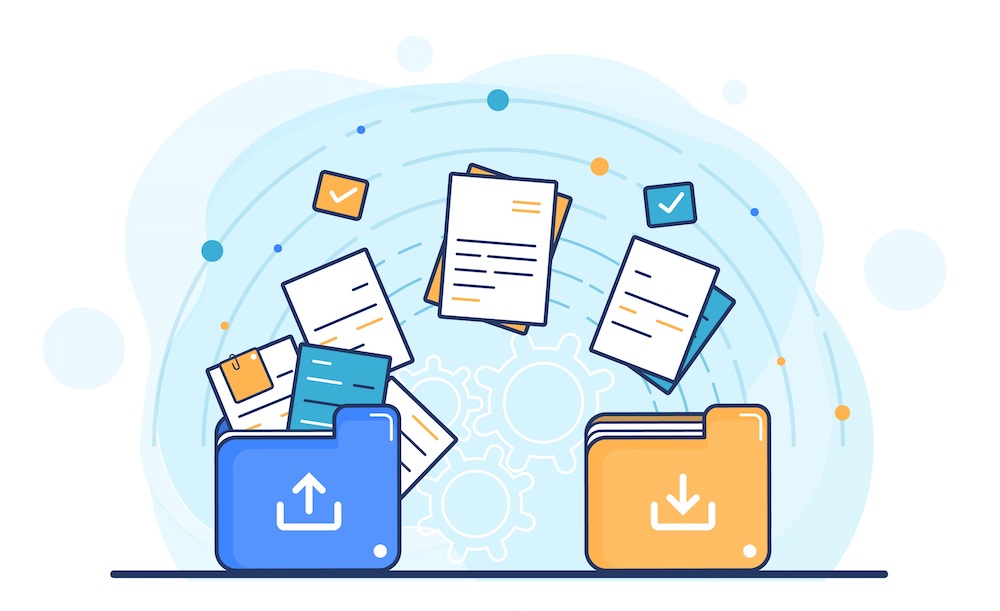
.png)
.jpg)
.jpg)
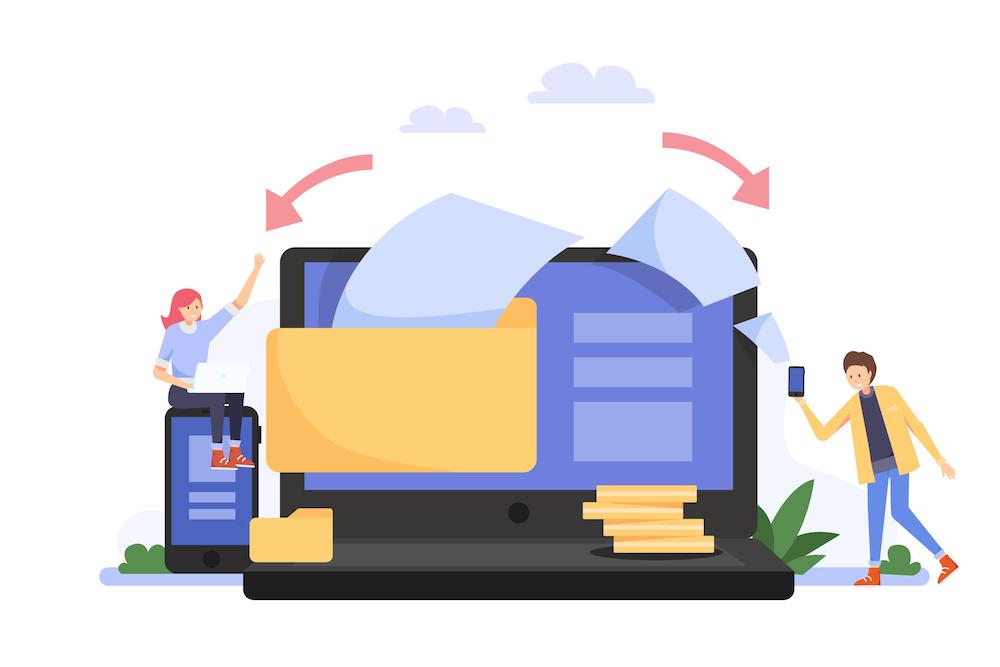
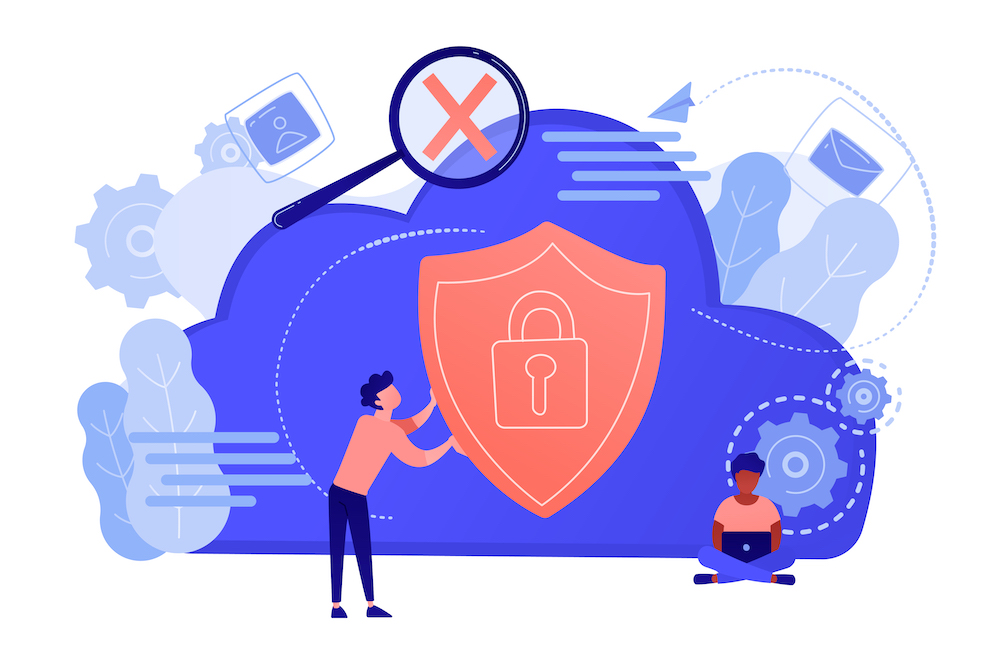



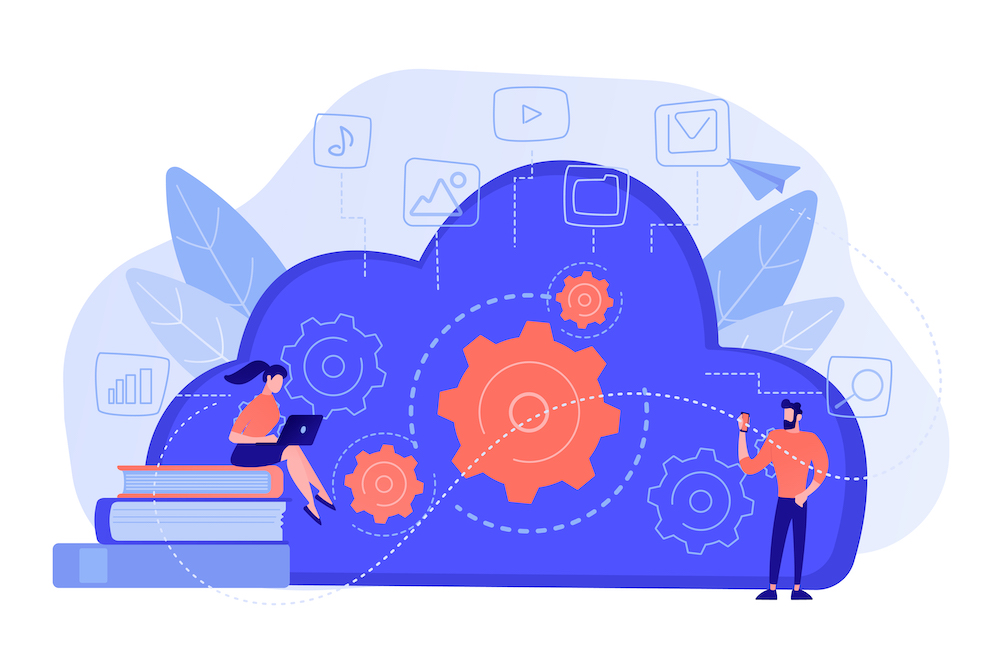
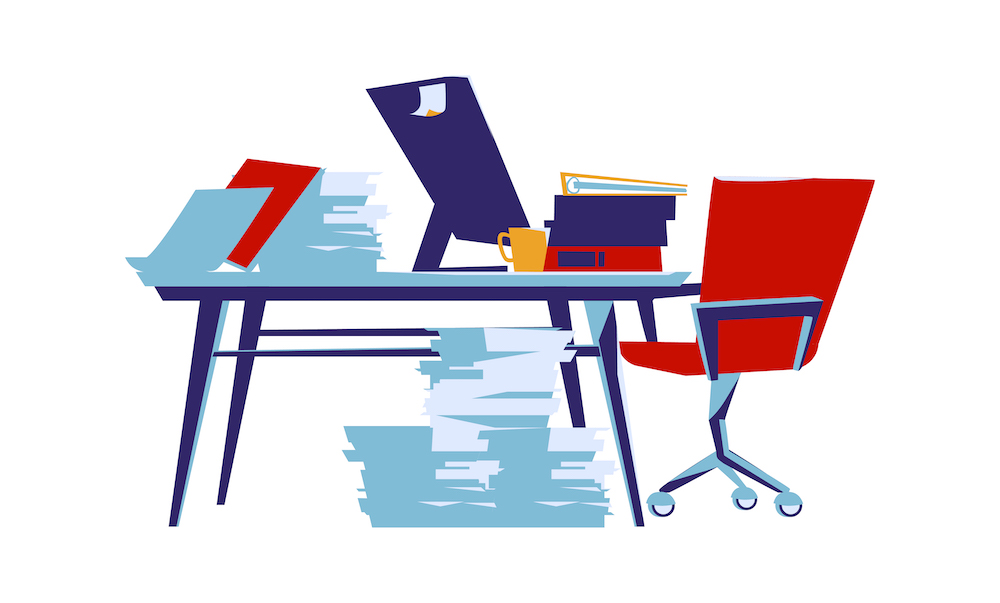
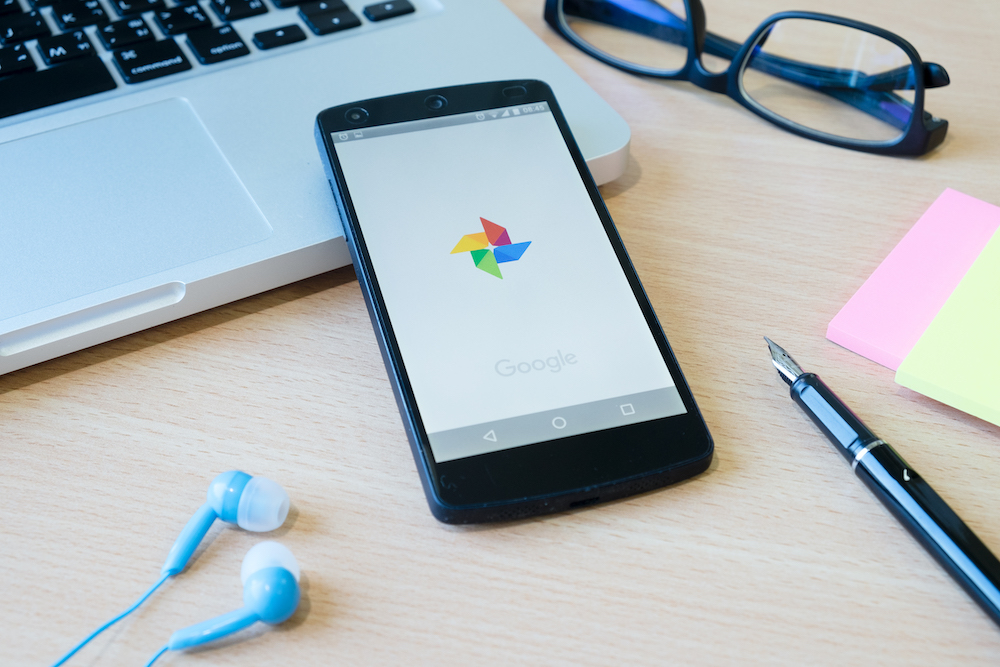
.png)
.jpg)
.jpg)

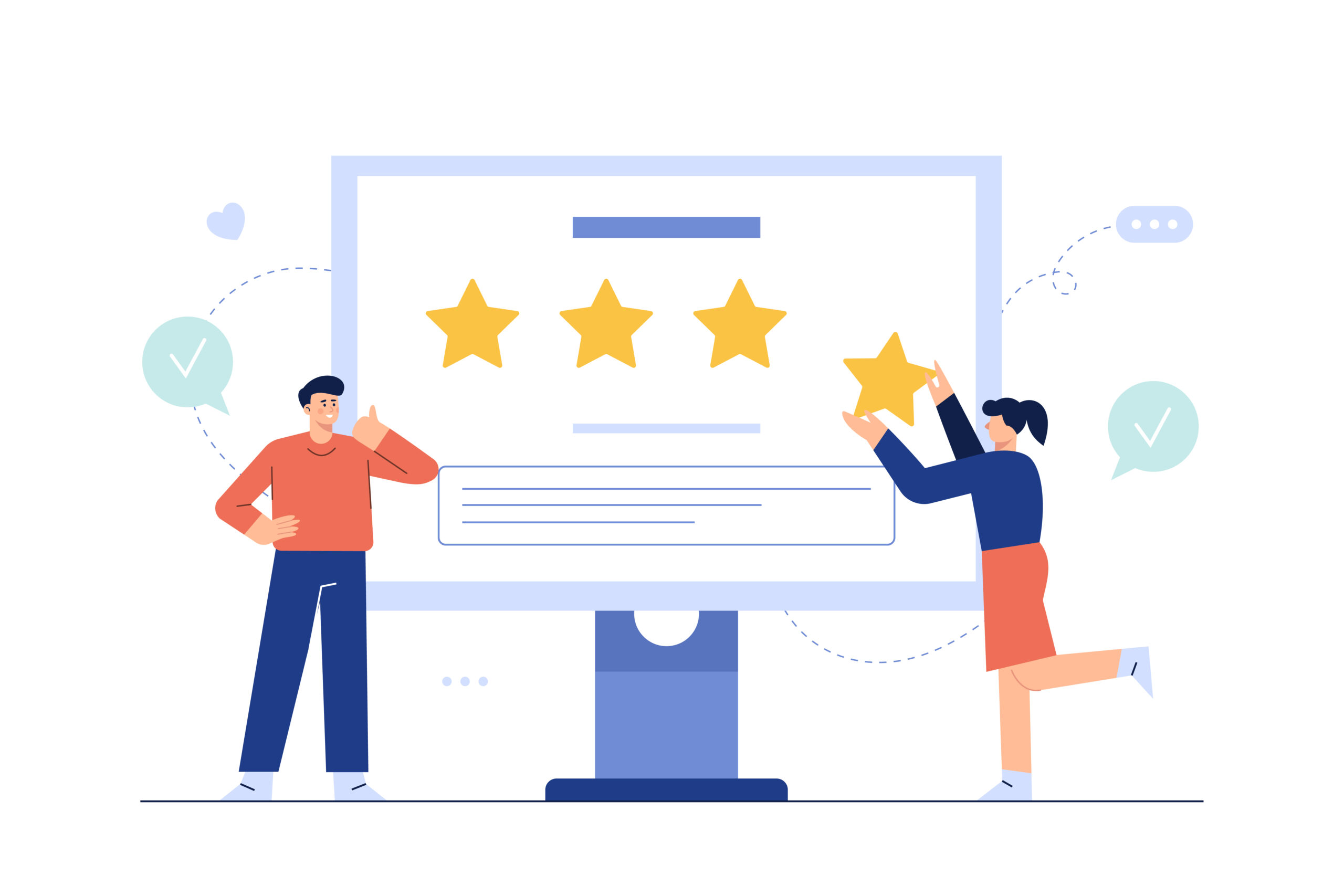


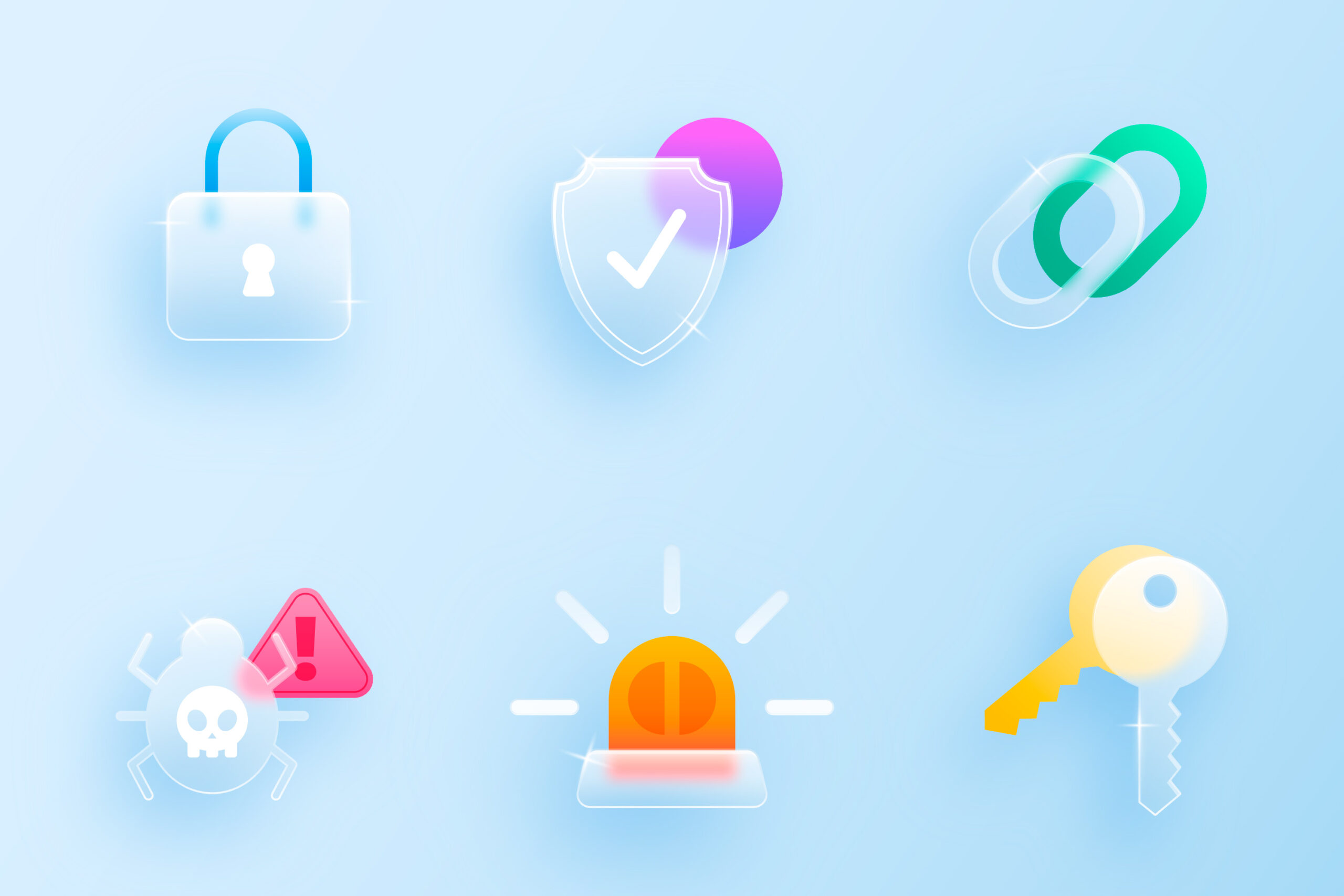
.jpg)
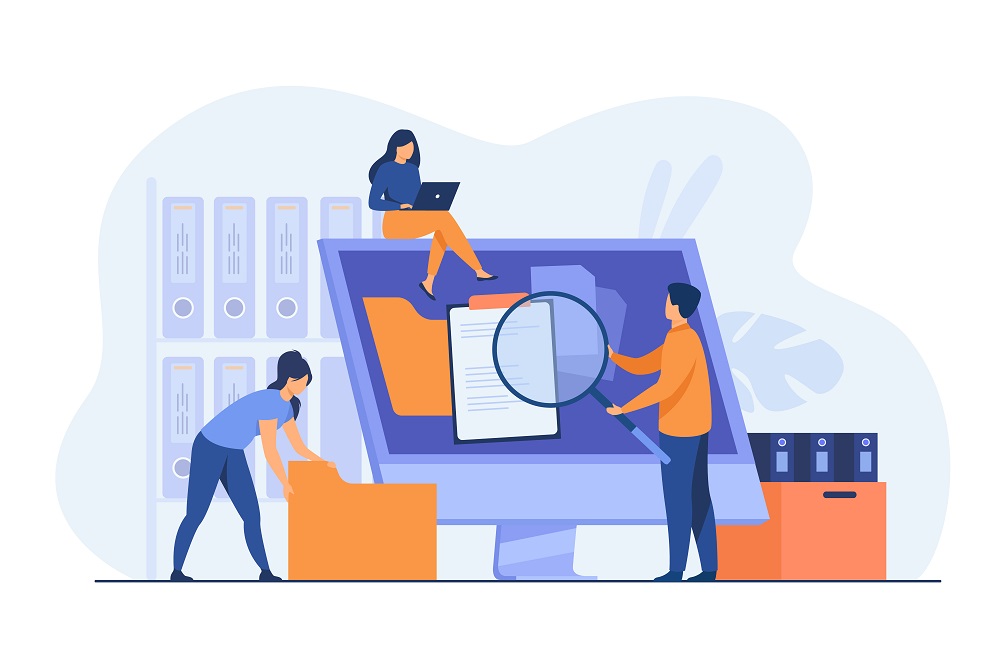
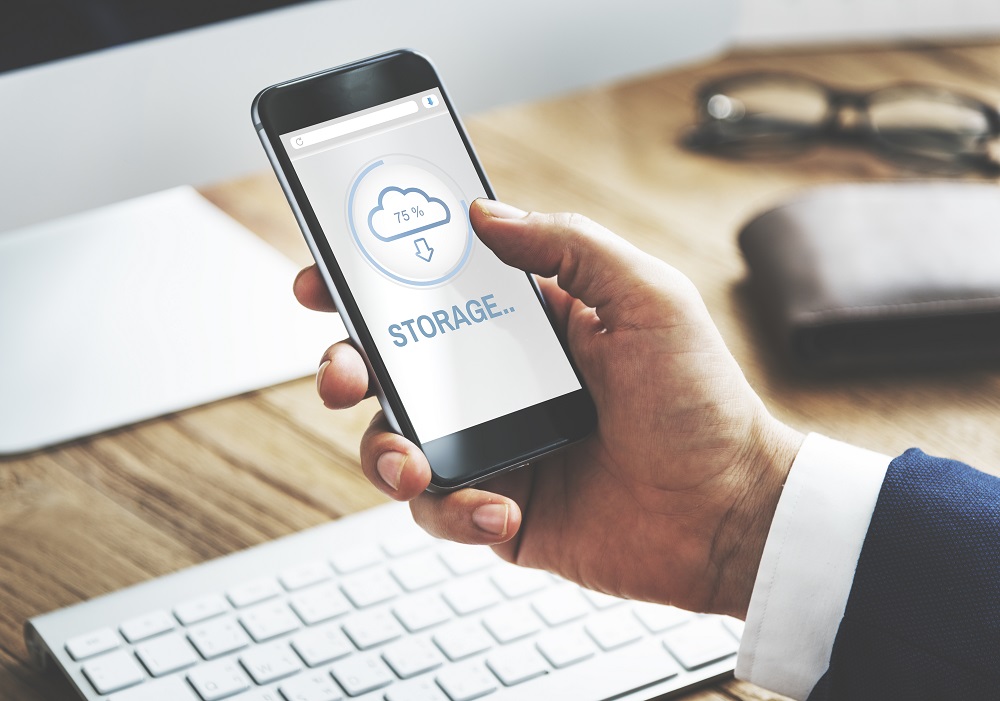
.jpg)
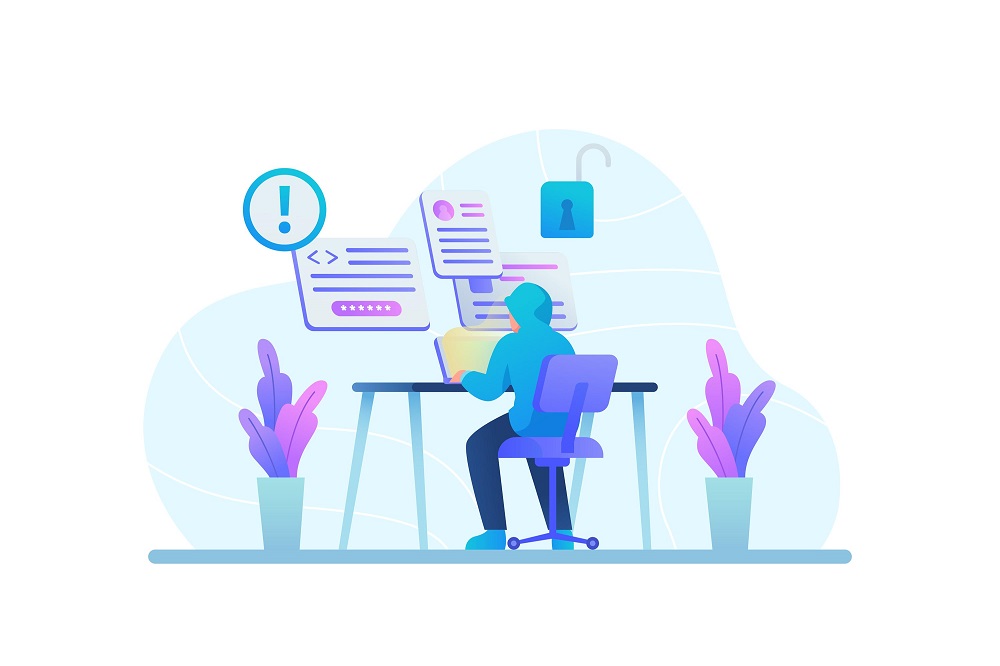

.jpg)
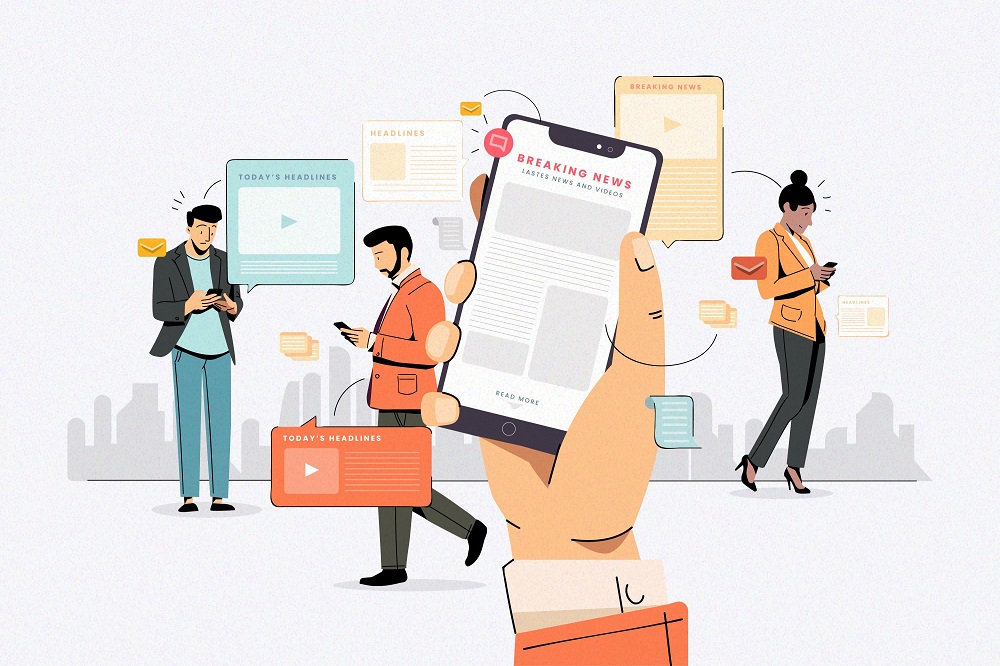
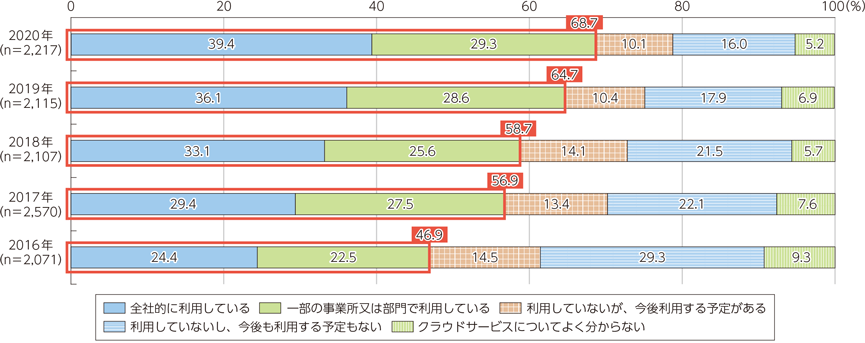

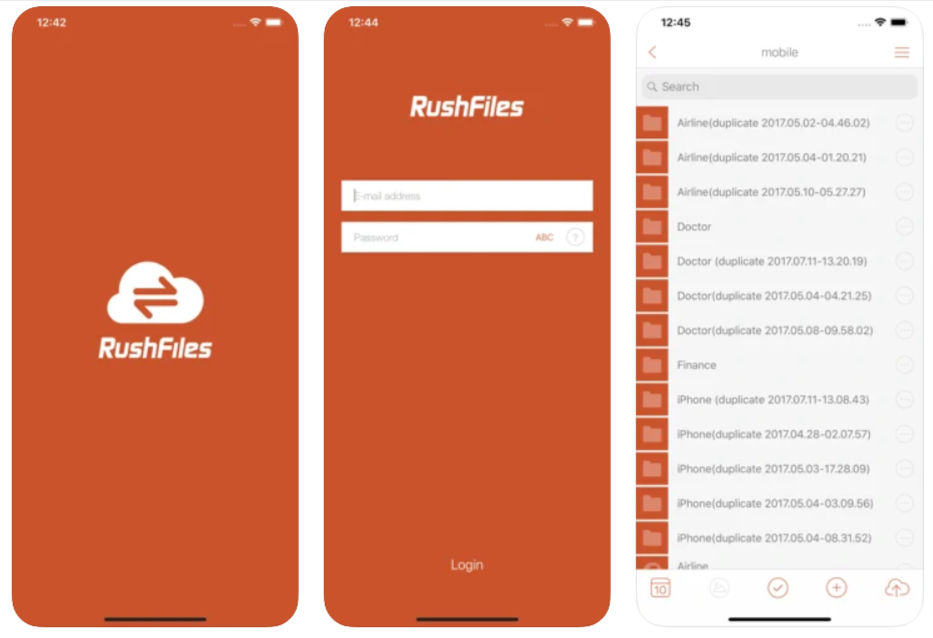
.jpg)
.png)
.png)
.jpg)
.png)
.jpg)